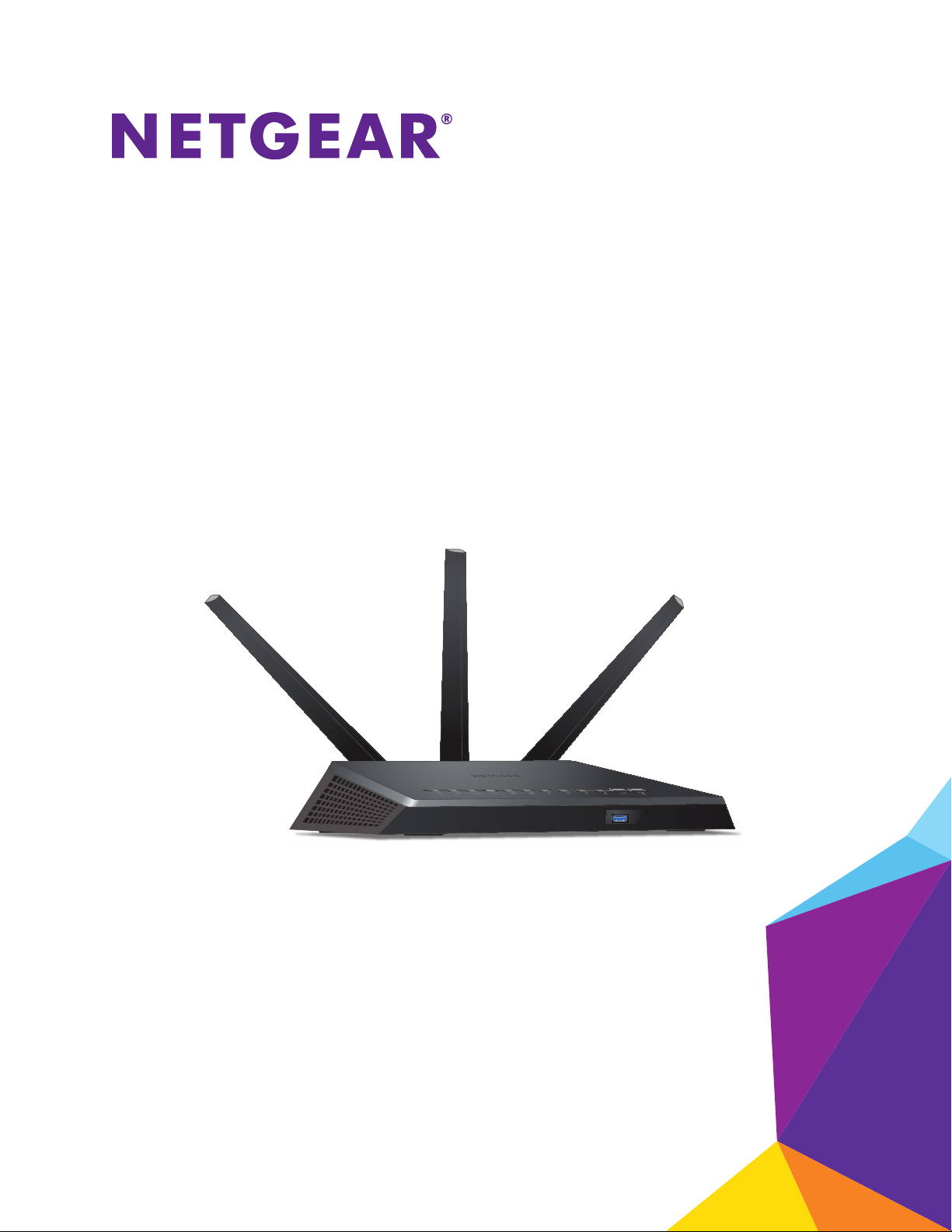
Nighthawk
AC1900
Smart WLAN-Router
Modell R7000
Benutzerhandbuch
März 2014
202-11312-01
350 East Plumeria Drive
San Jose, CA 95134
USA
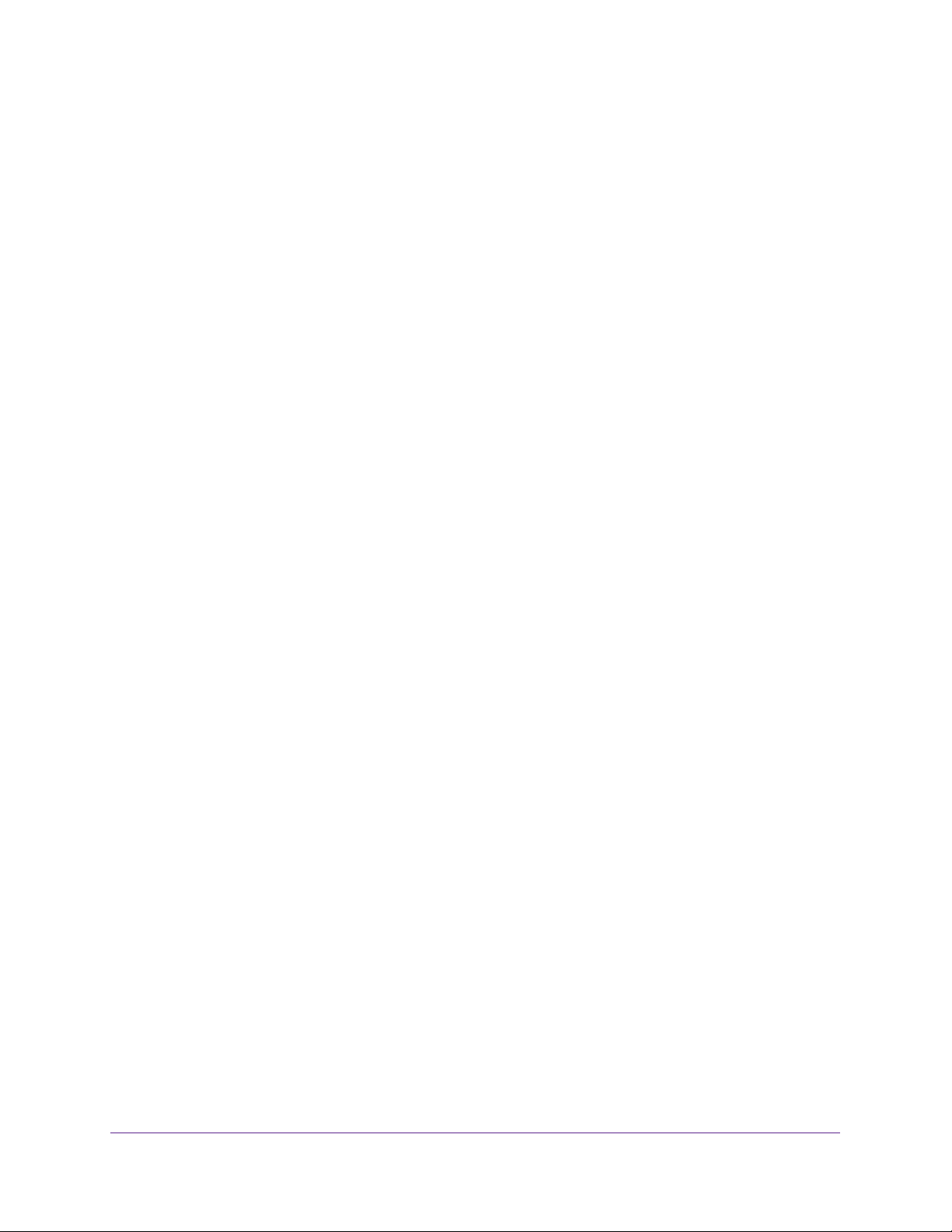
Nighthawk AC1900 Smart WLAN-Router Modell R7000
Support
Vielen Dank, dass Sie sich für ein Produkt von NETGEAR entschieden haben.
Registrieren Sie Ihr Gerät nach der Installation unter https://my.netgear.com. Sie benötigen dazu die Seriennummer, die
sich auf dem Etikett des Produkts befindet. Die Registrierung ist Voraussetzung für die Nutzung des telefonischen Supports
von NETGE
Internet erhalten Sie unter http://support.netgear.com.
Telefon (nur USA und Kanada): 1-888-NETGEAR.
Telefon (sonstige Länder): die entsprechenden Telefonnummern können Sie der Liste unter
http://support.netgear.com/general/contact/default.aspx entnehmen.
AR. NETGEAR empfiehlt, das Gerät über die NETGEAR-Website zu registrieren. Produkt-Updates und Support im
Marken
NETGEAR und das NETGEAR-Logo sind Marken und/oder eingetragene Marken von NETGEAR, Inc. und/oder seiner
Tochtergesellschaften in den USA und/oder anderen Ländern. Informationen können ohne vorherige Ankündigung geändert
werden. © NETGEAR, Inc. Alle Rechte vorbehalten.
Vorschrifteneinhaltung
Informationen zur Einhaltung gesetzlicher Vorschriften erhalten Sie unter http://www.netgear.com/about/regulatory/.
Lesen Sie das Dokument zur Einhaltung rechtlicher Vorschriften, bevor Sie das Gerät an die Stromversorgung anschließen.
2
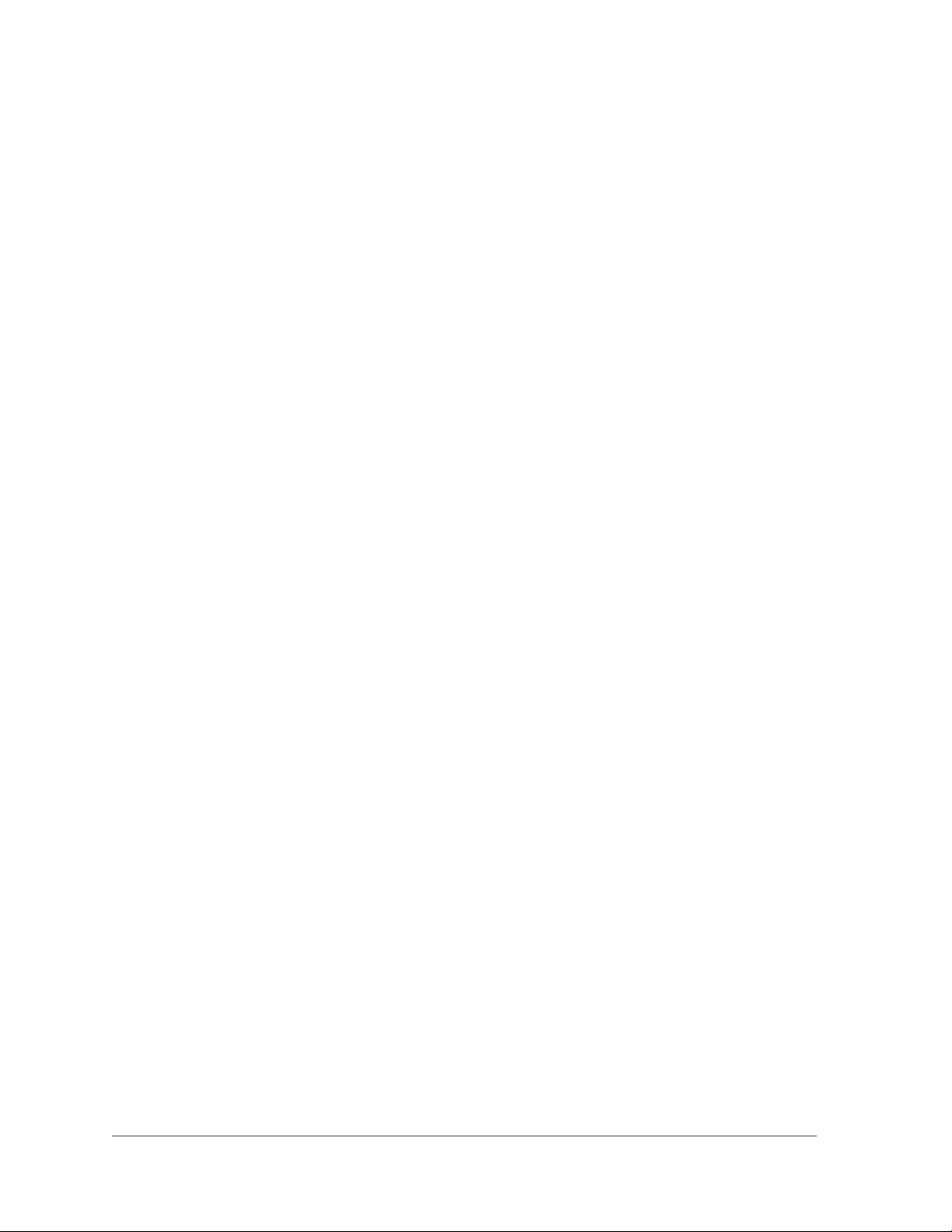
Inhaltsverzeichnis
Kapitel 1 Hardware-Konfiguration
Auspacken des Routers. . . . . . . . . . . . . . . . . . . . . . . . . . . . . . . . . . . . . . . . . . . . . . . . 9
Anschließen der Antennen . . . . . . . . . . . . . . . . . . . . . . . . . . . . . . . . . . . . . . . . . . . . . 9
Ober- und Vorderseite . . . . . . . . . . . . . . . . . . . . . . . . . . . . . . . . . . . . . . . . . . . . . . . 10
Rückseite . . . . . . . . . . . . . . . . . . . . . . . . . . . . . . . . . . . . . . . . . . . . . . . . . . . . . . . . . . 12
Positionieren des Routers. . . . . . . . . . . . . . . . . . . . . . . . . . . . . . . . . . . . . . . . . . . . . 12
Anschließen des Routers. . . . . . . . . . . . . . . . . . . . . . . . . . . . . . . . . . . . . . . . . . . . . . 14
Kapitel 2 Herstellen einer Verbindung zum Netzwerk
und Zugriff auf den Router
Verbinden mit dem Netzwerk . . . . . . . . . . . . . . . . . . . . . . . . . . . . . . . . . . . . . . . . . 16
Kabelgebundene Verbindung . . . . . . . . . . . . . . . . . . . . . . . . . . . . . . . . . . . . . . . 16
WLAN-Verbindung . . . . . . . . . . . . . . . . . . . . . . . . . . . . . . . . . . . . . . . . . . . . . . . . 16
Etikett. . . . . . . . . . . . . . . . . . . . . . . . . . . . . . . . . . . . . . . . . . . . . . . . . . . . . . . . . . . 17
Anmeldearten. . . . . . . . . . . . . . . . . . . . . . . . . . . . . . . . . . . . . . . . . . . . . . . . . . . . . . . 17
Zugriff auf den Router mit einem Internetbrowser . . . . . . . . . . . . . . . . . . . . . . . 17
Automatische Interneteinrichtung mit NETGEAR genie . . . . . . . . . . . . . . . . . 18
Anmelden am Router . . . . . . . . . . . . . . . . . . . . . . . . . . . . . . . . . . . . . . . . . . . . . . 20
Ändern der Sprache . . . . . . . . . . . . . . . . . . . . . . . . . . . . . . . . . . . . . . . . . . . . . . . . . 20
Zugriff auf den Router mit Netgear genie-Apps . . . . . . . . . . . . . . . . . . . . . . . . . 21
Kapitel 3 Festlegen der Interneteinstellungen
Verwenden des Setup-Assistenten. . . . . . . . . . . . . . . . . . . . . . . . . . . . . . . . . . . . . 23
Manuelles Konfigurieren der Internetverbindung . . . . . . . . . . . . . . . . . . . . . . . . 24
Festlegen einer Internetverbindung ohne Anmeldung . . . . . . . . . . . . . . . . . . 24
Festlegen einer Internetverbindung mit Anmeldung. . . . . . . . . . . . . . . . . . . . 26
Festlegen von IPV6-Internetverbindungen. . . . . . . . . . . . . . . . . . . . . . . . . . . . . . 28
Voraussetzungen für die Eingabe von IPv6-Adressen . . . . . . . . . . . . . . . . . . 28
IPv6 Auto Detect . . . . . . . . . . . . . . . . . . . . . . . . . . . . . . . . . . . . . . . . . . . . . . . . . 29
Automatische IPv6-Konfiguration . . . . . . . . . . . . . . . . . . . . . . . . . . . . . . . . . . . 30
IPv6 6to4-Tunnel . . . . . . . . . . . . . . . . . . . . . . . . . . . . . . . . . . . . . . . . . . . . . . . . . 32
IPv6 Pass-Through . . . . . . . . . . . . . . . . . . . . . . . . . . . . . . . . . . . . . . . . . . . . . . . . . . 33
IPv6 Fixed . . . . . . . . . . . . . . . . . . . . . . . . . . . . . . . . . . . . . . . . . . . . . . . . . . . . . . . 34
IPv6 DHCP . . . . . . . . . . . . . . . . . . . . . . . . . . . . . . . . . . . . . . . . . . . . . . . . . . . . . . . 35
IPv6 PPPoE. . . . . . . . . . . . . . . . . . . . . . . . . . . . . . . . . . . . . . . . . . . . . . . . . . . . . . . 37
Ändern der MTU-Größe . . . . . . . . . . . . . . . . . . . . . . . . . . . . . . . . . . . . . . . . . . . . . . 39
3
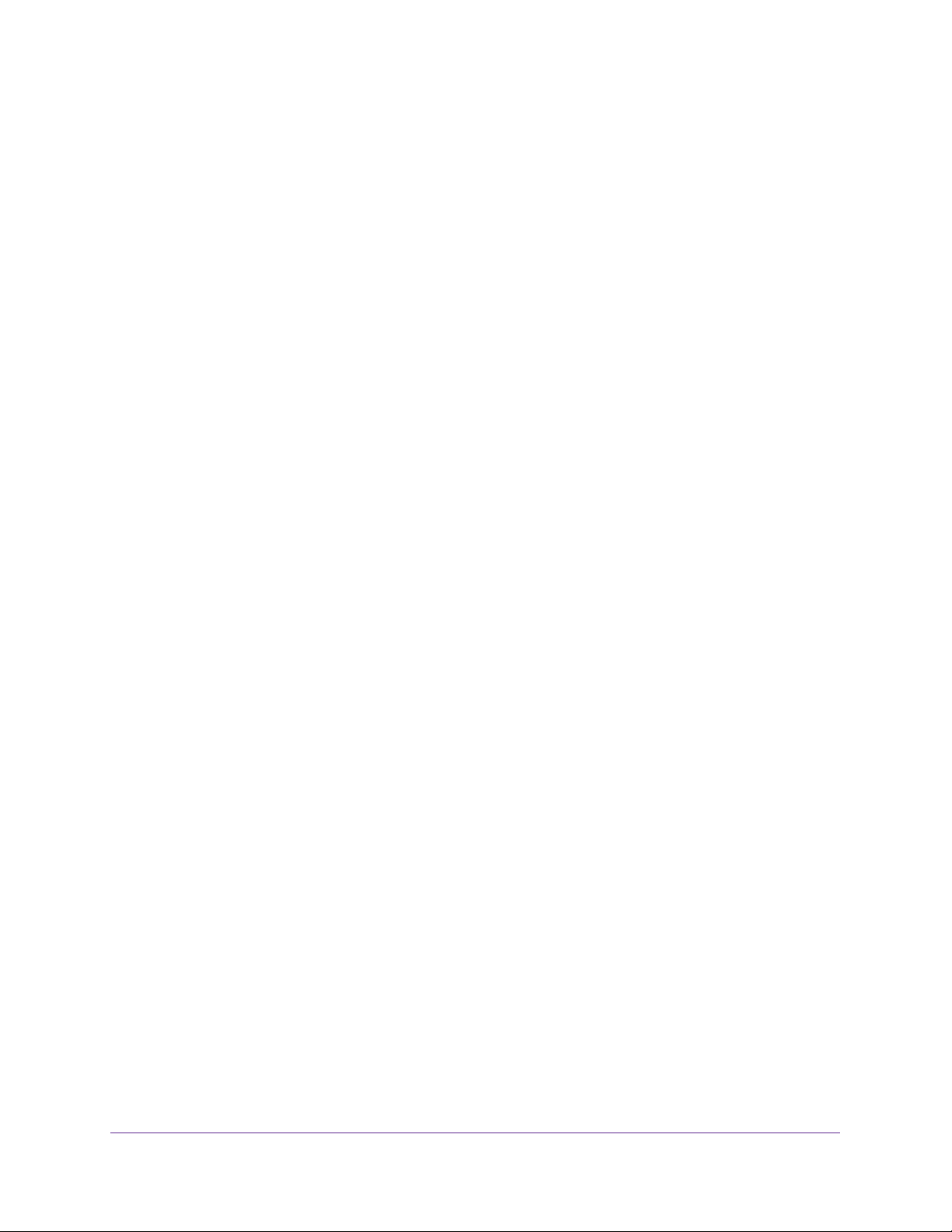
Nighthawk AC1900 Smart WLAN-Router Modell R7000
Kapitel 4 Optimieren der Leistung
Priorisieren von Internet-Datenverkehr mit Quality of Service . . . . . . . . . . . . 42
Optimieren von Internetspielen mit Upstream QoS. . . . . . . . . . . . . . . . . . . . . . . 42
Hinzufügen von Upstream QoS-Regeln . . . . . . . . . . . . . . . . . . . . . . . . . . . . . . . . . 44
QoS für Anwendungen und Online-Spiele einrichten . . . . . . . . . . . . . . . . . . . 44
Einrichten von QoS für einen Router-LAN-Port . . . . . . . . . . . . . . . . . . . . . . . 46
Einrichten von QoS für eine MAC-Adresse. . . . . . . . . . . . . . . . . . . . . . . . . . . . 47
Bearbeiten einer Upstream QoS-Richtlinie . . . . . . . . . . . . . . . . . . . . . . . . . . . . 48
Löschen einer Upstream QoS-Richtlinie . . . . . . . . . . . . . . . . . . . . . . . . . . . . . . 49
Optimieren von Videostreaming mit Downstream QoS . . . . . . . . . . . . . . . . . . . 49
Hinzufügen von Downstream QoS-Regeln nach Stichwort . . . . . . . . . . . . . . 51
Hinzufügen einer Downstream QoS nach Gerät . . . . . . . . . . . . . . . . . . . . . . . 51
Verbessern von Netzwerkverbindungen mit Universal Plug and Play. . . . . . . . 52
WMM QoS (Wi-Fi Multimedia Quality of Service) . . . . . . . . . . . . . . . . . . . . . . . 53
Kapitel 5 Steuerung des Zugriffs auf das Internet
Einrichten einer Kindersicherung . . . . . . . . . . . . . . . . . . . . . . . . . . . . . . . . . . . . . . 56
Blockieren des Zugriffs auf Ihr Netzwerk . . . . . . . . . . . . . . . . . . . . . . . . . . . . . . . 58
Sperren von Webseiten mithilfe von Stichwörtern . . . . . . . . . . . . . . . . . . . . . . . 59
Sperren von Diensten aus dem Internet . . . . . . . . . . . . . . . . . . . . . . . . . . . . . . . . 61
Festlegen, wann Webseiten und Dienste gesperrt werden sollen . . . . . . . . . . . 63
Vermeiden der Sperre an einem vertrauenswürdigen Computer . . . . . . . . . . . 64
Konfigurieren von E-Mail-Benachrichtigungen zu
Sicherheitsereignissen . . . . . . . . . . . . . . . . . . . . . . . . . . . . . . . . . . . . . . . . . . . . . . . 64
Kapitel 6 Freigeben von an den Router angeschlossenen
USB-Laufwerken
USB-Laufwerksanforderungen . . . . . . . . . . . . . . . . . . . . . . . . . . . . . . . . . . . . . . . . 68
Zugriff auf ein USB-Laufwerk im Netzwerk . . . . . . . . . . . . . . . . . . . . . . . . . . . . . 68
Sichern von Windows-Computern mit ReadySHARE Vault. . . . . . . . . . . . . . . . . 70
Sichern von MAC-Computern mit Time Machine . . . . . . . . . . . . . . . . . . . . . . . . 70
Einrichten einer USB-Festplatte auf einem Mac . . . . . . . . . . . . . . . . . . . . . . . 70
Vorbereitung für die Sicherung einer großen Datenmenge. . . . . . . . . . . . . . 71
Datensicherung mit Time Machine auf einem
USB-Festplattenlaufwerk . . . . . . . . . . . . . . . . . . . . . . . . . . . . . . . . . . . . . . . . . . 72
Steuerung des Zugriffs auf das USB-Laufwerk . . . . . . . . . . . . . . . . . . . . . . . . . . 73
Verwenden von FTP im Netzwerk . . . . . . . . . . . . . . . . . . . . . . . . . . . . . . . . . . . . . 74
Anzeigen von Netzwerkordnern auf einem USB-Laufwerk . . . . . . . . . . . . . . . . 75
Hinzufügen eines Netzwerkordners auf einem USB-Laufwerk . . . . . . . . . . . . . 77
Bearbeiten eines Netzwerkordners auf einem USB-Laufwerk. . . . . . . . . . . . . . 78
Zulassen von USB-Geräten . . . . . . . . . . . . . . . . . . . . . . . . . . . . . . . . . . . . . . . . . . . 79
Sicheres Entfernen eines USB-Laufwerks. . . . . . . . . . . . . . . . . . . . . . . . . . . . . . . 80
4
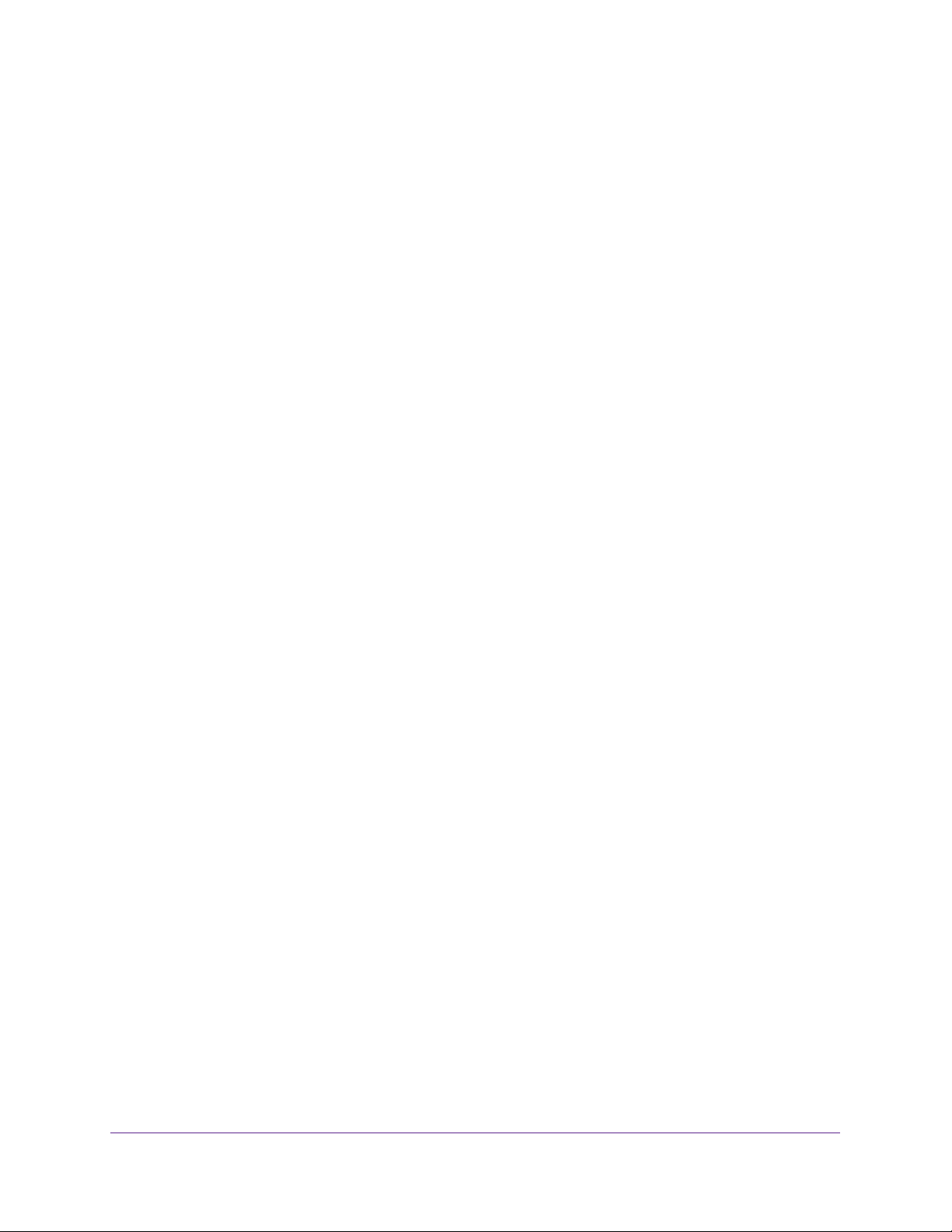
Nighthawk AC1900 Smart WLAN-Router Modell R7000
Kapitel 7 Zugriff auf das USB-Laufwerk des Routers über
das Internet
Zugriff auf das USB-Laufwerk über das Internet. . . . . . . . . . . . . . . . . . . . . . . . . 82
Einrichten des FTP-Zugriffs über das Internet. . . . . . . . . . . . . . . . . . . . . . . . . 82
Zugriff auf das USB-Laufwerk über das Internet mit FTP . . . . . . . . . . . . . . . 84
Dynamisches DNS . . . . . . . . . . . . . . . . . . . . . . . . . . . . . . . . . . . . . . . . . . . . . . . . . . . 84
Ihr persönlicher FTP-Server . . . . . . . . . . . . . . . . . . . . . . . . . . . . . . . . . . . . . . . . . . 85
Einrichten eines neuen DDNS-Kontos . . . . . . . . . . . . . . . . . . . . . . . . . . . . . . . . 85
Festlegen eines bereits vorhandenen DNS-Kontos . . . . . . . . . . . . . . . . . . . . . 86
Ändern der dynamischen DNS-Einstellungen. . . . . . . . . . . . . . . . . . . . . . . . . . 88
Einrichtung Ihres persönlichen FTP-Servers . . . . . . . . . . . . . . . . . . . . . . . . . . . . . 88
Kapitel 8 Use the Router as a Media Server
(Router als Medienserver verwenden)
Festlegen von Einstellungen für den ReadyDLNA-Medienserver . . . . . . . . . . . 90
Wiedergeben von Musik von einem USB-Laufwerk mit iTunes-Server . . . . . . 91
Kapitel 9 Freigeben eines USB-Druckers
Installieren des Druckertreibers und des Druckers. . . . . . . . . . . . . . . . . . . . . . . . 94
Herunterladen des Dienstprogramms ReadySHARE-Drucker . . . . . . . . . . . . . . 94
Installieren des ReadySHARE-Drucker-Dienstprogramms . . . . . . . . . . . . . . . . . 95
Verwenden des freigegebenen Druckers. . . . . . . . . . . . . . . . . . . . . . . . . . . . . . . . 96
Anzeigen oder Ändern des Status eines Druckers . . . . . . . . . . . . . . . . . . . . . . . . 97
Verwenden der Scanfunktion eines USB-Multifunktionsdruckers. . . . . . . . . . . 98
Ändern der NETGEAR USB Control Center-Einstellungen. . . . . . . . . . . . . . . . . . 99
Kapitel 10 Festlegen der Netzwerkeinstellungen
Deaktivieren blinkender LEDs oder Ausschalten von LEDs . . . . . . . . . . . . . . . .102
Anzeigen der WAN-Einstellungen . . . . . . . . . . . . . . . . . . . . . . . . . . . . . . . . . . . . . 103
Einrichten eines DMZ-Standardservers . . . . . . . . . . . . . . . . . . . . . . . . . . . . . . . . 104
Ändern des Router-Gerätenamens. . . . . . . . . . . . . . . . . . . . . . . . . . . . . . . . . . . . 105
Ändern der LAN-TCP/IP-Einstellungen . . . . . . . . . . . . . . . . . . . . . . . . . . . . . . . . 106
Festlegen der vom Router zu vergebenden IP-Adressen . . . . . . . . . . . . . . . . . 107
Deaktivieren der DHCP-Serverfunktion im Router . . . . . . . . . . . . . . . . . . . . . .109
Reservieren von LAN-IP-Adressen. . . . . . . . . . . . . . . . . . . . . . . . . . . . . . . . . . . . 109
Verwenden des WPS-Assistenten für WLAN-Verbindungen . . . . . . . . . . . . . . 111
Festlegen der WLAN-Grundeinstellungen . . . . . . . . . . . . . . . . . . . . . . . . . . . . . . 111
Ändern der WLAN-Sicherheitsoption. . . . . . . . . . . . . . . . . . . . . . . . . . . . . . . . . . 114
Einrichten eines Gastnetzwerks . . . . . . . . . . . . . . . . . . . . . . . . . . . . . . . . . . . . . . 115
So verwaltet der Router WLAN-Clients. . . . . . . . . . . . . . . . . . . . . . . . . . . . . . . . 116
Airtime Fairness. . . . . . . . . . . . . . . . . . . . . . . . . . . . . . . . . . . . . . . . . . . . . . . . . . 116
Implizites Beamforming . . . . . . . . . . . . . . . . . . . . . . . . . . . . . . . . . . . . . . . . . . . 117
Steuerung der WLAN-Funktionen . . . . . . . . . . . . . . . . . . . . . . . . . . . . . . . . . . . . 118
Verwenden des WLAN-Ein-/Aus-Schalters . . . . . . . . . . . . . . . . . . . . . . . . . . 118
Aktivieren oder deaktivieren der WLAN-Funktionen . . . . . . . . . . . . . . . . . . 118
5

Nighthawk AC1900 Smart WLAN-Router Modell R7000
Einrichten eines WLAN-Zeitplans . . . . . . . . . . . . . . . . . . . . . . . . . . . . . . . . . . . . . 119
Festlegen der WPS-Einstellungen. . . . . . . . . . . . . . . . . . . . . . . . . . . . . . . . . . . . . 120
Verwenden des Routers als WLAN-Access Point . . . . . . . . . . . . . . . . . . . . . . . . 121
Einrichten des Routers im Bridge-Modus . . . . . . . . . . . . . . . . . . . . . . . . . . . . . . 123
Einrichten eines Wireless Distribution System . . . . . . . . . . . . . . . . . . . . . . . . . . 125
Konfigurieren der Basisstation . . . . . . . . . . . . . . . . . . . . . . . . . . . . . . . . . . . . . 127
Konfigurieren eines Repeaters . . . . . . . . . . . . . . . . . . . . . . . . . . . . . . . . . . . . . 128
Kapitel 11 Verwalten des Netzwerks
Aktualisieren der Router-Firmware . . . . . . . . . . . . . . . . . . . . . . . . . . . . . . . . . . . 132
Ändern des Administrator-Passworts . . . . . . . . . . . . . . . . . . . . . . . . . . . . . . . . . 133
Wiederherstellen des Administrator-Passworts. . . . . . . . . . . . . . . . . . . . . . . . . 134
Anzeigen des Routerstatus . . . . . . . . . . . . . . . . . . . . . . . . . . . . . . . . . . . . . . . . . . 135
Anzeigen der Statistik von Internet-Ports . . . . . . . . . . . . . . . . . . . . . . . . . . . 135
Prüfen des Status der Internetverbindung . . . . . . . . . . . . . . . . . . . . . . . . . . . 137
Anzeigen der Protokolle über die Routeraktivität . . . . . . . . . . . . . . . . . . . . . . . 138
Überwachen von Internet-Datenverkehr . . . . . . . . . . . . . . . . . . . . . . . . . . . . . . 139
Erstellen von benutzerdefinierten statischen Routen . . . . . . . . . . . . . . . . . . . . 141
Anzeigen der aktuell im Netzwerk vorhandenen Geräte. . . . . . . . . . . . . . . . . . 143
Verwalten der Konfigurationsdatei des Routers . . . . . . . . . . . . . . . . . . . . . . . . . 144
Sichern der Einstellungen . . . . . . . . . . . . . . . . . . . . . . . . . . . . . . . . . . . . . . . . . 144
Wiederherstellen der Konfiguration. . . . . . . . . . . . . . . . . . . . . . . . . . . . . . . . . 145
Löschen der aktuellen Konfiguration. . . . . . . . . . . . . . . . . . . . . . . . . . . . . . . . 146
Fernsteuerung . . . . . . . . . . . . . . . . . . . . . . . . . . . . . . . . . . . . . . . . . . . . . . . . . . . . . 146
Kapitel 12 Zugriff auf Ihr Netzwerk über ein VPN
Einrichten einer VPN-Verbindung. . . . . . . . . . . . . . . . . . . . . . . . . . . . . . . . . . . . . 150
Angeben des VPN-Dienstes im Router. . . . . . . . . . . . . . . . . . . . . . . . . . . . . . . . . 151
Installieren der OpenVPN-Software auf Ihrem Computer . . . . . . . . . . . . . . . . 151
Verwenden eines VPN-Tunnels. . . . . . . . . . . . . . . . . . . . . . . . . . . . . . . . . . . . . 154
Verwenden eines VPN für den Zugriff auf das
USB-Laufwerk und Medien des Routers . . . . . . . . . . . . . . . . . . . . . . . . . . . . . . . 155
Zugriff auf Ihren Internetdienst zu Hause über ein VPN . . . . . . . . . . . . . . . . . . 156
Einrichten des Routers für Internetzugriff über einen VPN-Client. . . . . . . 156
Sperren des Routers für Internetzugriff über einen VPN-Client. . . . . . . . . 157
Zugriff auf Ihren Internetdienst zu Hause über einen VPN-Tunnel. . . . . . . 158
Kapitel 13 Festlegen von Internet-Porteinstellungen
Konfigurieren der Portweiterleitung an einen lokalen Server . . . . . . . . . . . . . 160
Hinzufügen eines benutzerdefinierten Portweiterleitungsdienstes . . . . . . 161
Bearbeiten eines Portweiterleitungsdienstes . . . . . . . . . . . . . . . . . . . . . . . . . 162
Löschen eines Eintrags. . . . . . . . . . . . . . . . . . . . . . . . . . . . . . . . . . . . . . . . . . . . 163
Anwendungsbeispiel: Veröffentlichen eines lokalen Webservers . . . . . . . . 164
So implementiert der Router die Portweiterleitungsregel . . . . . . . . . . . . . . 164
6
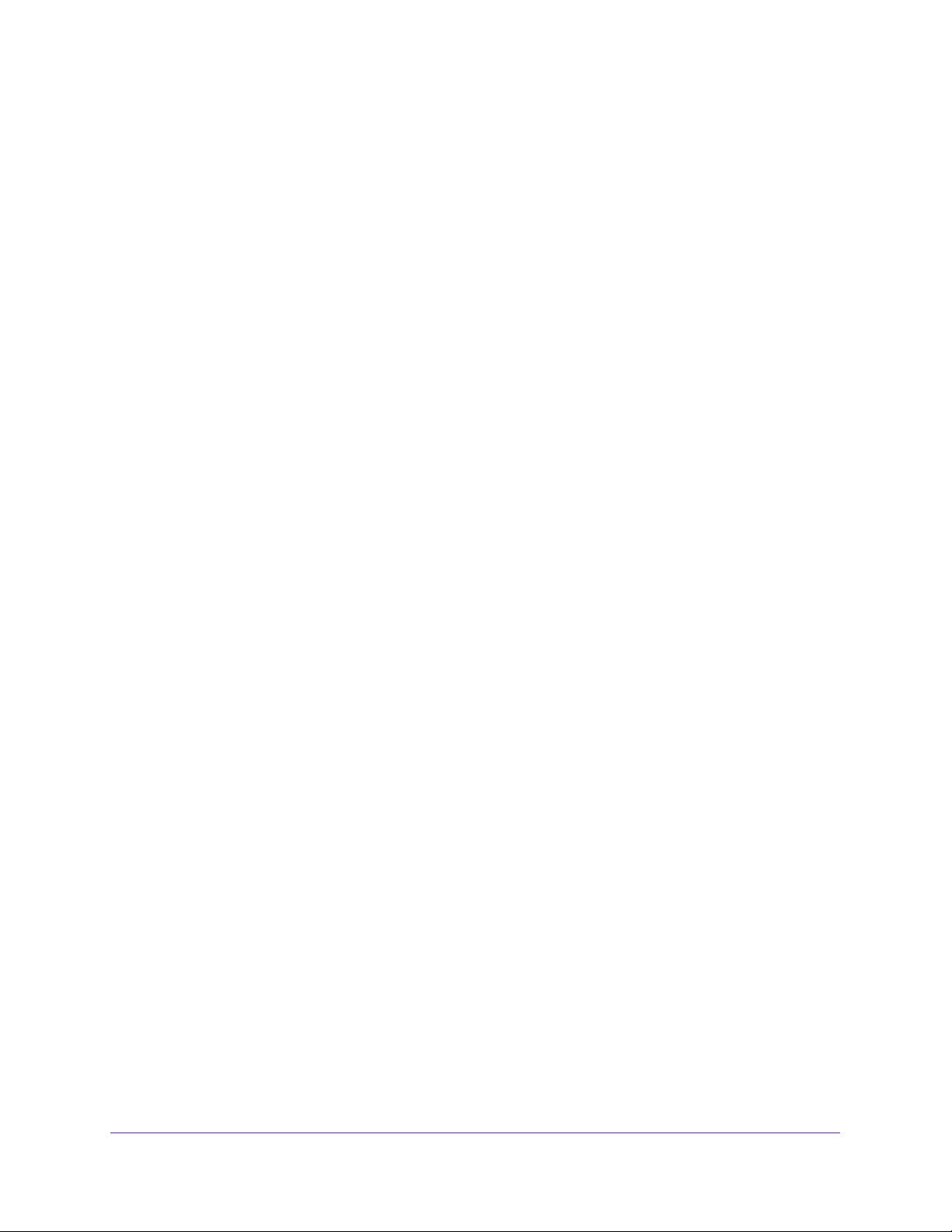
Nighthawk AC1900 Smart WLAN-Router Modell R7000
Konfigurieren des Port-Triggering . . . . . . . . . . . . . . . . . . . . . . . . . . . . . . . . . . . . 165
Hinzufügen eines Port-Triggering-Dienstes: . . . . . . . . . . . . . . . . . . . . . . . . . 165
Aktivieren von Port-Triggering. . . . . . . . . . . . . . . . . . . . . . . . . . . . . . . . . . . . . 167
Anwendungsbeispiel: Port-Triggering für Internet Relay Chat . . . . . . . . . . 168
Kapitel 14 Fehlerbehebung
Tipps . . . . . . . . . . . . . . . . . . . . . . . . . . . . . . . . . . . . . . . . . . . . . . . . . . . . . . . . . . . . . 170
Sequenz zum Neustart des Netzwerks . . . . . . . . . . . . . . . . . . . . . . . . . . . . . . 170
Überprüfen der Netzwerkkabel . . . . . . . . . . . . . . . . . . . . . . . . . . . . . . . . . . . . 170
WLAN-Einstellungen . . . . . . . . . . . . . . . . . . . . . . . . . . . . . . . . . . . . . . . . . . . . . 170
Netzwerkeinstellungen. . . . . . . . . . . . . . . . . . . . . . . . . . . . . . . . . . . . . . . . . . . .170
Behebung von Fehlern im Zusammenhang mit LEDs . . . . . . . . . . . . . . . . . . . . . 171
Standard-LED-Verhalten bei eingeschaltetem Router . . . . . . . . . . . . . . . . . 171
Die Power-LED ist aus oder blinkt . . . . . . . . . . . . . . . . . . . . . . . . . . . . . . . . . .171
Power-LED bleibt gelb. . . . . . . . . . . . . . . . . . . . . . . . . . . . . . . . . . . . . . . . . . . . 171
LEDs erlöschen nicht . . . . . . . . . . . . . . . . . . . . . . . . . . . . . . . . . . . . . . . . . . . . .172
Die Internet- oder Netzwerkanschluss-LEDs leuchten nicht. . . . . . . . . . . . 172
WLAN-LED leuchtet nicht . . . . . . . . . . . . . . . . . . . . . . . . . . . . . . . . . . . . . . . . . 172
Anmeldung am Router nicht möglich . . . . . . . . . . . . . . . . . . . . . . . . . . . . . . . . . . 173
Es kann keine Internetverbindung hergestellt werden. . . . . . . . . . . . . . . . . . . . 173
Fehlerbehebung bei PPPoE . . . . . . . . . . . . . . . . . . . . . . . . . . . . . . . . . . . . . . . . 175
Fehlerbehebung im Zusammenhang mit dem Internetzugriff . . . . . . . . . . .175
Änderungen werden nicht gespeichert . . . . . . . . . . . . . . . . . . . . . . . . . . . . . . . . 176
Verbindung über WLAN . . . . . . . . . . . . . . . . . . . . . . . . . . . . . . . . . . . . . . . . . . . . . 176
Fehlerbehebung im Netzwerk mithilfe des Ping-Dienstprogramms . . . . . . . . 177
Testen des LAN-Pfads zum Router. . . . . . . . . . . . . . . . . . . . . . . . . . . . . . . . . .177
Testen des Pfads vom Computer zu einem Remote-Gerät. . . . . . . . . . . . . . 178
Anhang A Zusatzinformationen
Werkseinstellungen . . . . . . . . . . . . . . . . . . . . . . . . . . . . . . . . . . . . . . . . . . . . . . . . .180
Technische Daten. . . . . . . . . . . . . . . . . . . . . . . . . . . . . . . . . . . . . . . . . . . . . . . . . . . 182
7
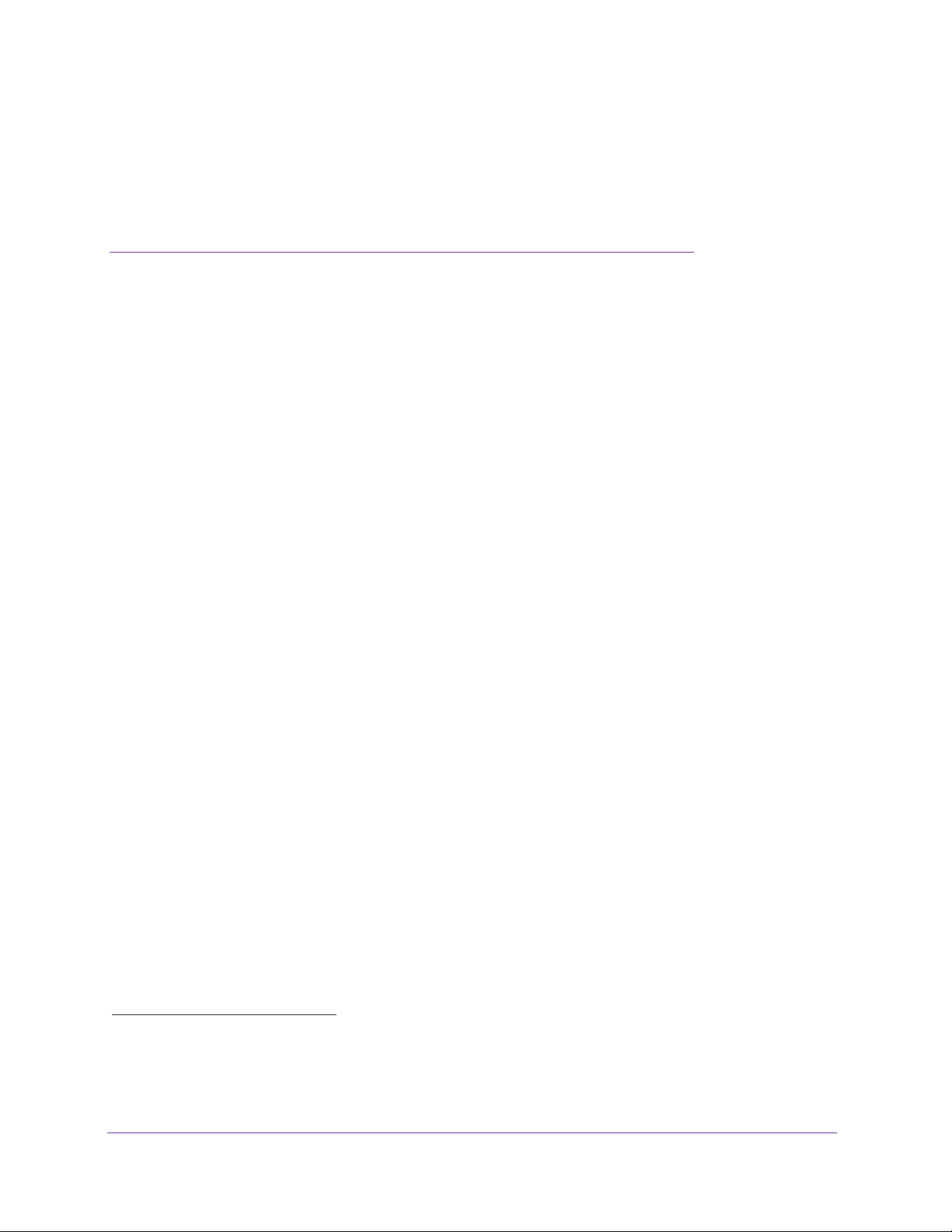
1. Hardware-Konfiguration
1
Der Nighthawk AC1900 Smart WLAN-Router Modell R7000 liefert kombinierte
WLAN-Anschlussgeschwindigkeiten bis zu AC1900 WLAN (600 MBit/s
und 1.300 MBit/s bei
Dual-Core-Prozessor ideal für bandbreitenintensive Aktivitäten wie Online-Spiele und
Videostreaming. Hochleistungsverstärker mit
innerhalb und außerhalb des ganzen Hauses.
Für Spieler unterstützt Nighthawk Upstream QoS (Quality of Service), optimiert für Online-Spiele
mit Spielkonsolen wie Xbox. Für unterbrechungsfreies Streaming von HD-Medien bietet
Nighthawk Downstream QoS zur Identifizierung und Priorisierung des Streaming-Datenverkehrs
wie z. B. Netflix,
Nighthawk sorgt mit dem USB-3.0-Port (10 Mal schneller als USB 2.0) für schnelle zentrale
Speicherung, Sicherung und Übertragung auf jedes Gerät im Haus. Das Freigeben von Inhalten über
das Netzwerk ist einfach, unabhängig davon, ob es sich dabei um den Zugrif
und Musik handelt oder um drahtloses Drucken. Übertragen Sie Ihre gespeicherten Mediendateien
auf DLNA-Bildschirme an beliebigen Orten im Netzwerk. Geben Sie Ihre Musik für
Airplay-kompatible Geräte von der USB-Festplatte frei, die mit dem Router verbunden ist.
erwenden Sie die kostenlose NETGEAR ReadySHARE Vault-App, um alle Dateien Ihres
V
Windows-Computers auf einem an Nighthawk angeschlossenen USB-Laufwerk zu sichern.
Dieses Kapitel enthält die folgenden Abschnitte:
• Auspacken des Routers
• Anschließen der Antennen
• Ober- und Vorderseite
• Rückseite
• Positionieren des Routers
• Anschließen des Routers
3
5 GHz 802.11ac). Nighthawk ist mit seinem 1 GHz schnellen
Antennen bieten WLAN-Abdeckung überall
ouTube und Hulu Plus.
Y
1
bei 2,4 GHz2 802.11N
f auf gespeicherte Fotos
Weitere Informationen zu den in diesem Handbuch behandelten Themen erhalten Sie auf der
Support-W
1. Maximale Übertragungsrate für Wireless-Geräte gemäß IEEE-Standard 802.11. Der tatsächliche Datendurchsatz und die WLAN-Abdeckung können
unterschiedlich sein. Netzwerkbedingungen und Umwelteinflüsse wie Umfang des Datenverkehrs, Baustoffe und Gebäudestruktur sowie
Netzwerk-Overhead können die Durchsatzrate und die WLAN-Reichweite beeinträchtigen. NETGEAR gibt keinerlei ausdrückliche oder
stillschweigende Zusicherungen oder Garantien hinsichtlich der Produktkompatibilität mit zukünftigen Standards. 802.11ac 1300 MBit/s ist ca. 3x
schneller als 802.11n 450 MBit/s.
2. 2,4 GHz Performance-Modus erfordert 256QAM-Unterstützung auf dem WLAN-Client.
3. Bei Anschluss anderer 802.11ac-Geräte mit 1.300 MBit/s werden WLAN-Geschwindigkeiten von bis zu 1.300 MBit/s erreicht.
ebsite unter
http://www.netgear.de/support.
8
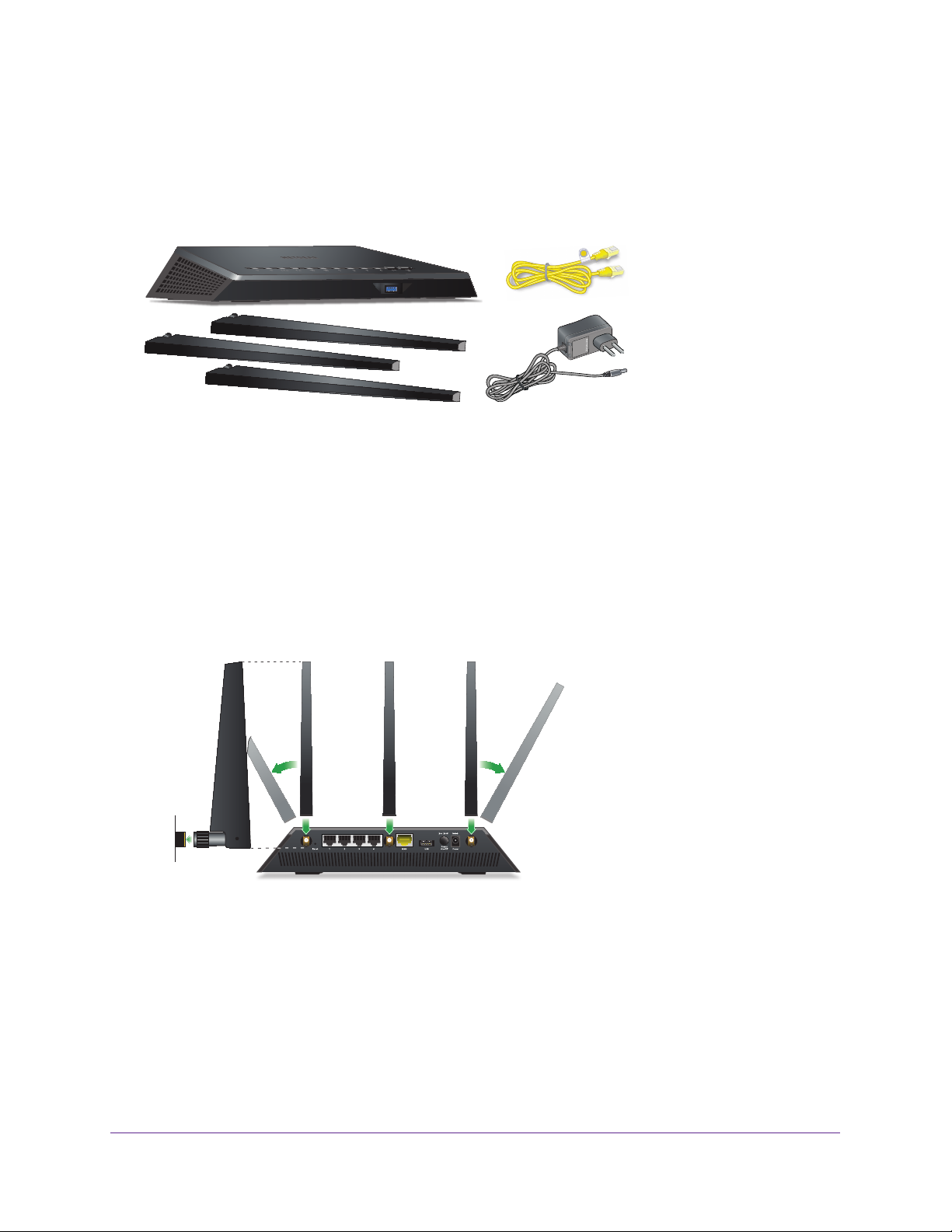
Nighthawk AC1900 Smart WLAN-Router Modell R7000
Auspacken des Routers
Im Lieferumfang sollten die folgenden Teile enthalten sein:
Nighthawk AC 1900 Smart WLAN-Router
Antennen (3)
Abbildung 1. Lieferumfang
Netzwerkkabel
Netzteil
Anschließen der Antennen
Der Router wird mit drei Antennen geliefert.
So schließen Sie die Antennen an:
1. Richten Sie die Antennen an den Antennensteckplätzen am Router aus.
2. Bringen Sie die Antennen an den Antennensteckplätzen an.
3. Richten Sie die Antennen aus, um eine optimale WLAN-Leistung zu erzielen.
NETGEAR empfiehlt, die mittlere Antenne senkrecht und die anderen in
45-Grad-Winkeln wie abgebildet nach außen auszurichten.
Hardware-Konfiguration
9
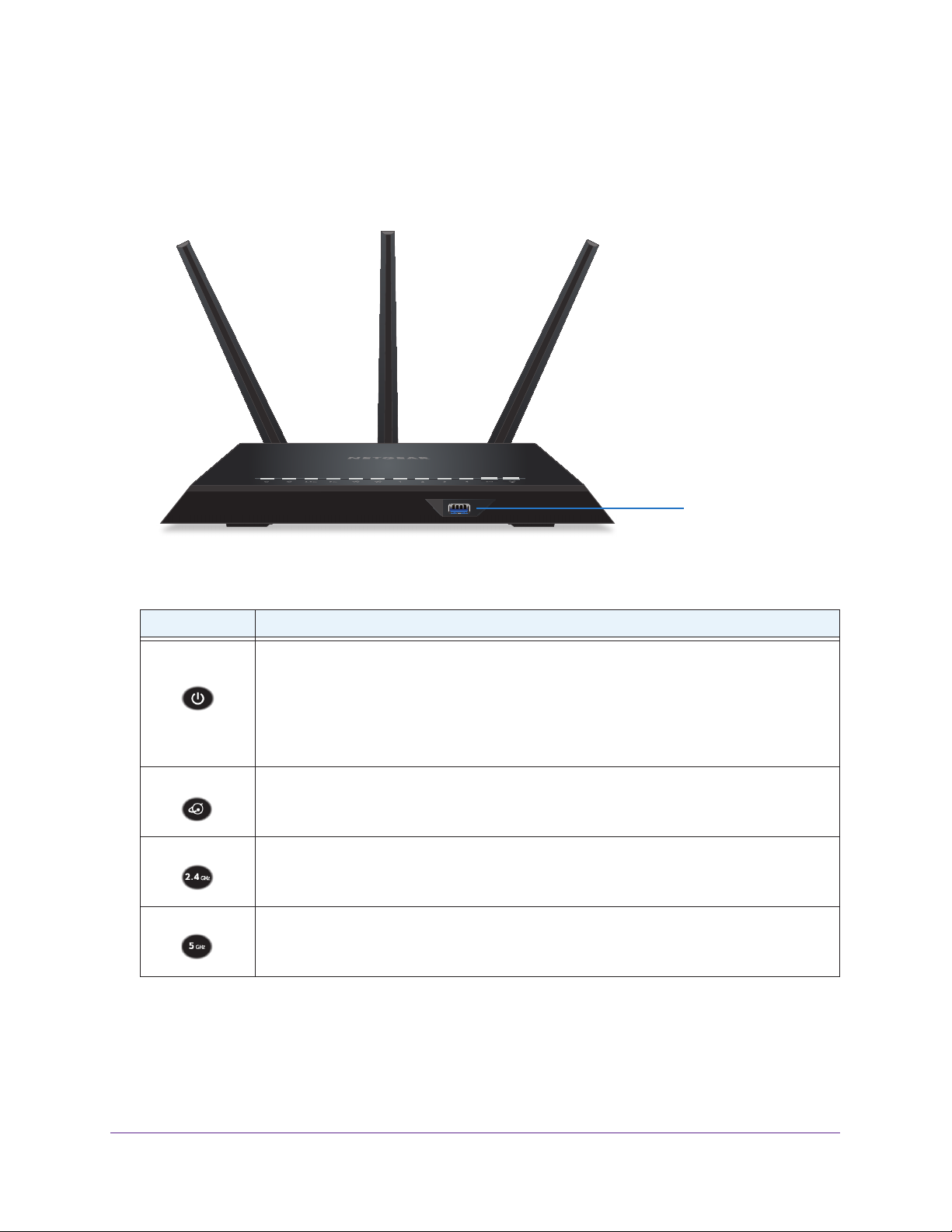
Nighthawk AC1900 Smart WLAN-Router Modell R7000
Ober- und Vorderseite
Der Router verfügt über Status-LEDs auf der Oberseite und einen USB-3.0-Anschluss auf
der Vorderseite.
Abbildung 2. Ansicht der Ober- und der Vorderseite des Routers
Tabelle 1. LED- und Tastenbeschreibungen
LED Beschreibung
Stromversorgung
Internet
2,4-GHz-WLAN
5-GHz-WLAN
• Leuchtet gelb: Der Router startet.
• Blinkt gelb: Die Firmware wird aktualisiert, oder die Taste Reset
gedrückt.
• Leuchtet weiß: Der Router ist bereit.
• Blinkt weiß: Die Firmware ist fehlerhaft.
• Aus: Der Router wird nicht mit Strom versorgt.
• Leuchtet weiß: Die Internetverbindung ist bereit.
• Leuchtet gelb: Der Router hat eine Netzwerkkabelverbindung mit dem Modem erkannt.
• Aus: Router und Modem sind nicht über ein Netzwerkkabel verbunden.
• Leuchtet weiß: Das 2,4-GHz-WLAN ist aktiviert.
• Blinkt: Der Router sendet oder empfängt WLAN-Datenverkehr.
• Aus: Das 2,4-GHz-WLAN ist deaktiviert.
• Leuchtet weiß: Das 5-GHz-WLAN ist aktiviert.
• Blinkt: Der Router sendet oder empfängt WLAN-Datenverkehr.
• Aus: Das 5-GHz-WLAN ist deaktiviert.
USB 3.0-Port
(Zurücksetzen) wurde
Hardware-Konfiguration
10
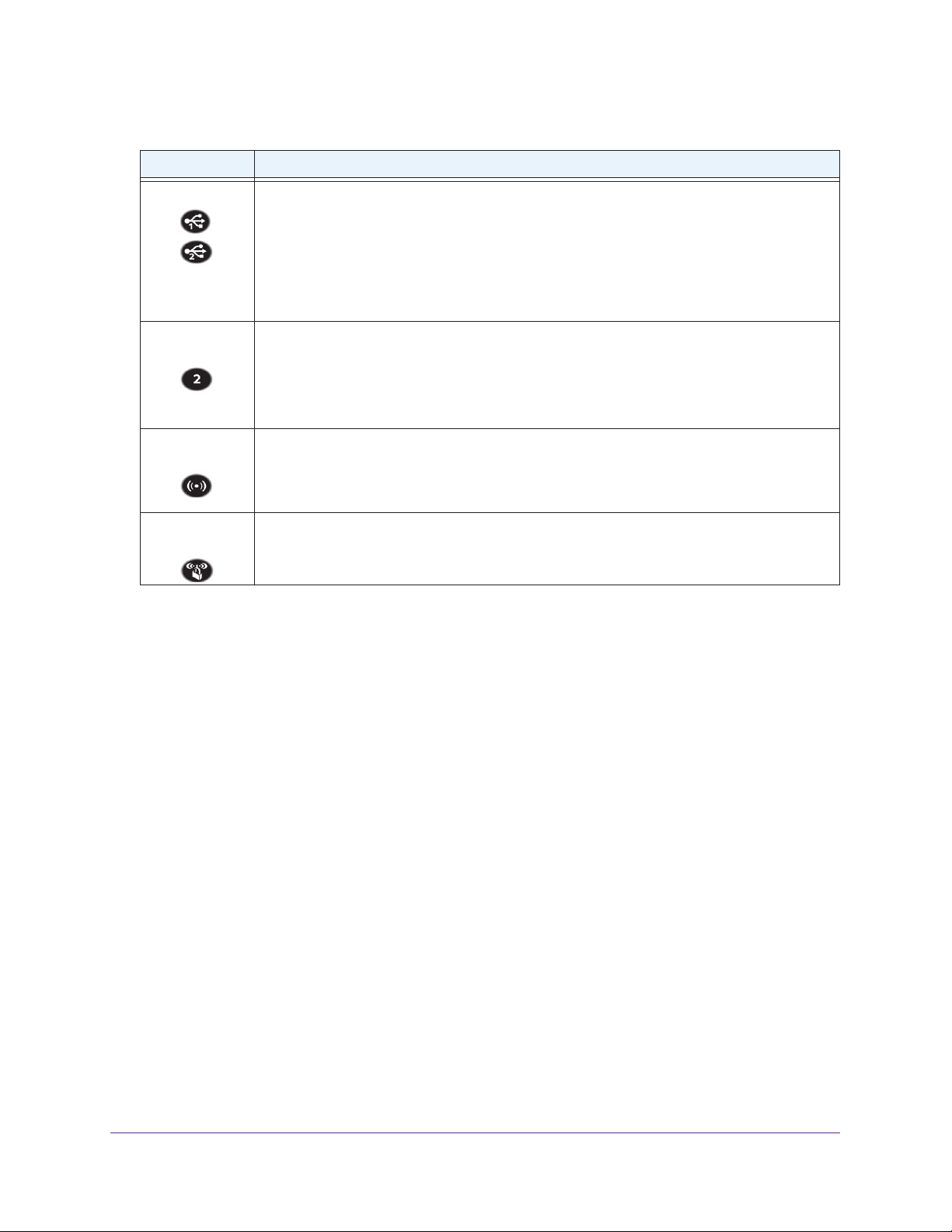
Nighthawk AC1900 Smart WLAN-Router Modell R7000
Tabelle 1. LED- und Tastenbeschreibungen (Fortsetzung)
LED Beschreibung
USB (1 und 2) Die USB 1-LED steht für den USB 3.0-Port an der Vorderseite. Die USB 2-LED steht für den
USB 2.0-Port an der Rückseite.
• Leuchtet weiß: Ein USB-Gerät ist angeschlossen und betriebsbereit.
• Blinkt: Ein USB-Gerät ist angeschlossen und versucht, eine V
• Aus: Es ist kein USB-Gerät angeschlossen oder die Schaltfläche Safely Remove
Hardware (Hardware sicher entfernen) wurde gedrückt, und das angeschlossene
USB-Gerät kann entfernt werden.
erbindung herzustellen.
Netzwerkan
schlüsse 1–4
WLAN-Ein-/AusSchalter mit LED
WPS-Taste mit
LED
-
Die LED-Farbe zeigt die Geschwindigkeit an: Weiß steht für Gigabit-Netzwerkverbindungen
und gelb für Netzwerkverbindungen mit 100 oder 10 MBit/s.
• Leuchtet:
• Blinkt: Der Port sendet oder empfängt Datenverkehr.
• Aus: An diesen Netzwerkanschluss ist kein Gerät angeschlossen.
Durch Drücken dieser Taste für zwei Sekunden wird das WLAN im 2,4-GHz-Bereich und
5-GHz-Bereich ein- und ausgeschaltet.
Wenn diese LED leuchtet, ist das WLAN aktiviert. Wenn diese LED nicht leuchtet, ist das
WLAN deaktiviert, und Sie können keine WLAN-V
Mit dieser Taste können Sie über WPS ohne Eingabe des WLAN-Passworts eine Verbindung
mit dem WLAN-Netzwerk herstellen. Die WPS-LED blinkt während dieses Vorgangs weiß und
leuchtet dann dauerhaft weiß.
An den Netzwerkanschluss ist ein eingeschaltetes Gerät angeschlossen.
erbindung mit dem Router herstellen.
Sie können das Blinken von LEDs deaktivieren oder alle LEDs ausschalten, außer die
Power-LED. Weitere Informationen dazu finden Sie unter Anzeigen der WAN-Einstellungen
auf Seite 103.
Hardware-Konfiguration
11
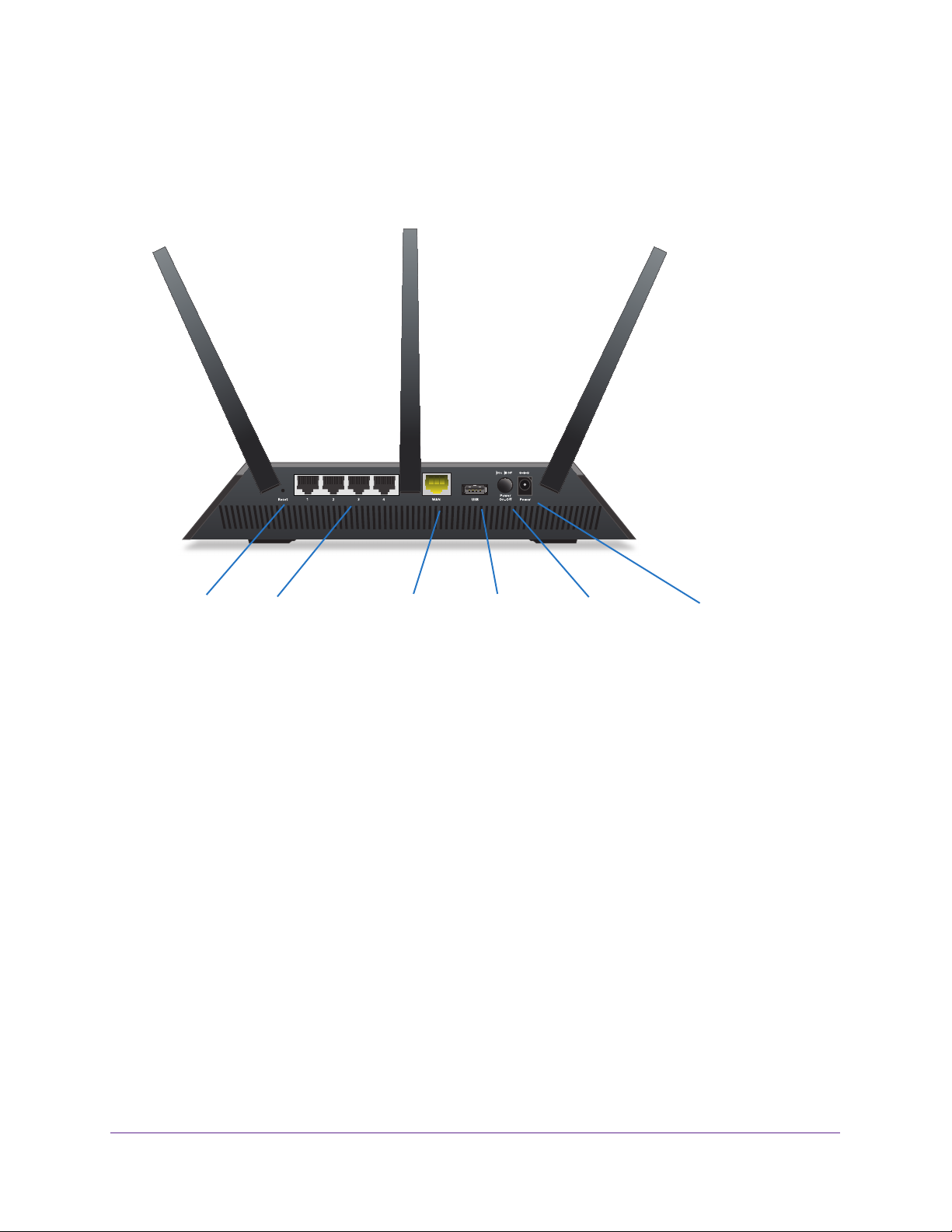
Nighthawk AC1900 Smart WLAN-Router Modell R7000
Rückseite
An der Rückseite befinden sich die in der folgenden Abbildung dargestellten Anschlüsse und
Tasten.
ResetTaste Anschluss AnschlussEin-/Ausschalter
Abbildung 3. Rückseite des Routers
Mit der Reset-Taste werden die werkseitigen Standardeinstellungen wiederhergestellt. Siehe
Werkseinstellungen auf Seite 180.
LAN-Anschlüsse 1–4
Anschluss
USB 2.0Netzwerk- Internet Stromversorgung Stromversorgung
Positionieren des Routers
Der Router ermöglicht Ihnen den Zugriff auf Ihr Netzwerk von praktisch jedem Standort
innerhalb des WLAN-Radius. Durch die richtige Aufstellung des WLAN-Routers können Sie
den WLAN-Radius vergrößern. Zum Beispiel kann die Reichweite des Signals durch die
Stärke und Anzahl der Wände, die das Signal durchdringt, eingeschränkt werden.
Darüber hinaus können andere WLAN-Access Points in und rund um Ihr Zuhause das Signal
Ihres Routers beeinflussen. Wireless Access Points sind Router, Repeater
oder andere Geräte, die ein drahtloses Signal für den Zugriff auf das Netzwerk senden.
, WLAN-Repeater
Hardware-Konfiguration
12
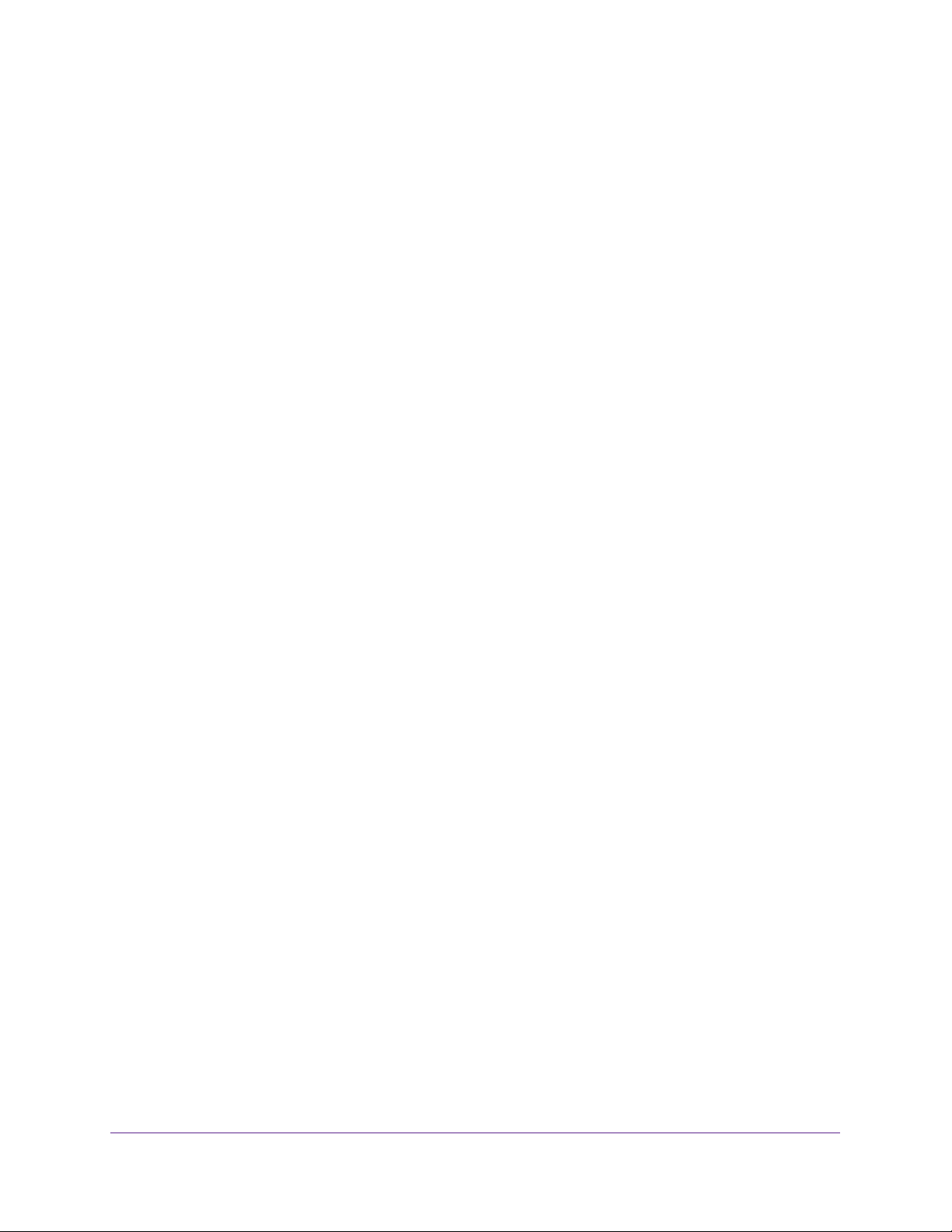
Nighthawk AC1900 Smart WLAN-Router Modell R7000
So positionieren Sie den Router:
1. Positionieren Sie den Router möglichst nahe am Zentrum des Bereichs, in dem sich Ihre
Computer und anderen Geräte befinden, und in Sichtverbindung zu allen
Wireless-Geräten.
2. Achten Sie darauf, dass sich der Router in der Nähe einer Steckdose und in Reichweite
der Netzwerkkabel Ihrer kabelgebundenen Computer befindet.
3. Platzieren Sie den Router in einer erhöhten Position, wobei sich zwischen dem Router
und den anderen Geräten möglichst wenige Wände und Decken befinden sollten.
4. Platzieren Sie den Router entfernt von elektrischen Geräten wie Folgenden:
• Deckenventilatoren
• Alarmanlagen
• Mikrowellen
• Computer
• Basisstationen von schnurlosen
elefonen
T
• Schnurlose 2,4-GHz-Telefone
5. Platzieren Sie den Router entfernt von großen metallischen Oberflächen, großen
Glasflächen und isolierten Wänden wie Folgenden:
• Massive Metalltüren
• Aluminiumteile
• Aquarien
• Spiegel
• Backstein
• Beton
6. (Optional) W
enn Sie über benachbarte
Access Points verfügen, verwenden Sie
verschiedene Funkfrequenzkanäle, um Störungen zu reduzieren.
Hardware-Konfiguration
13
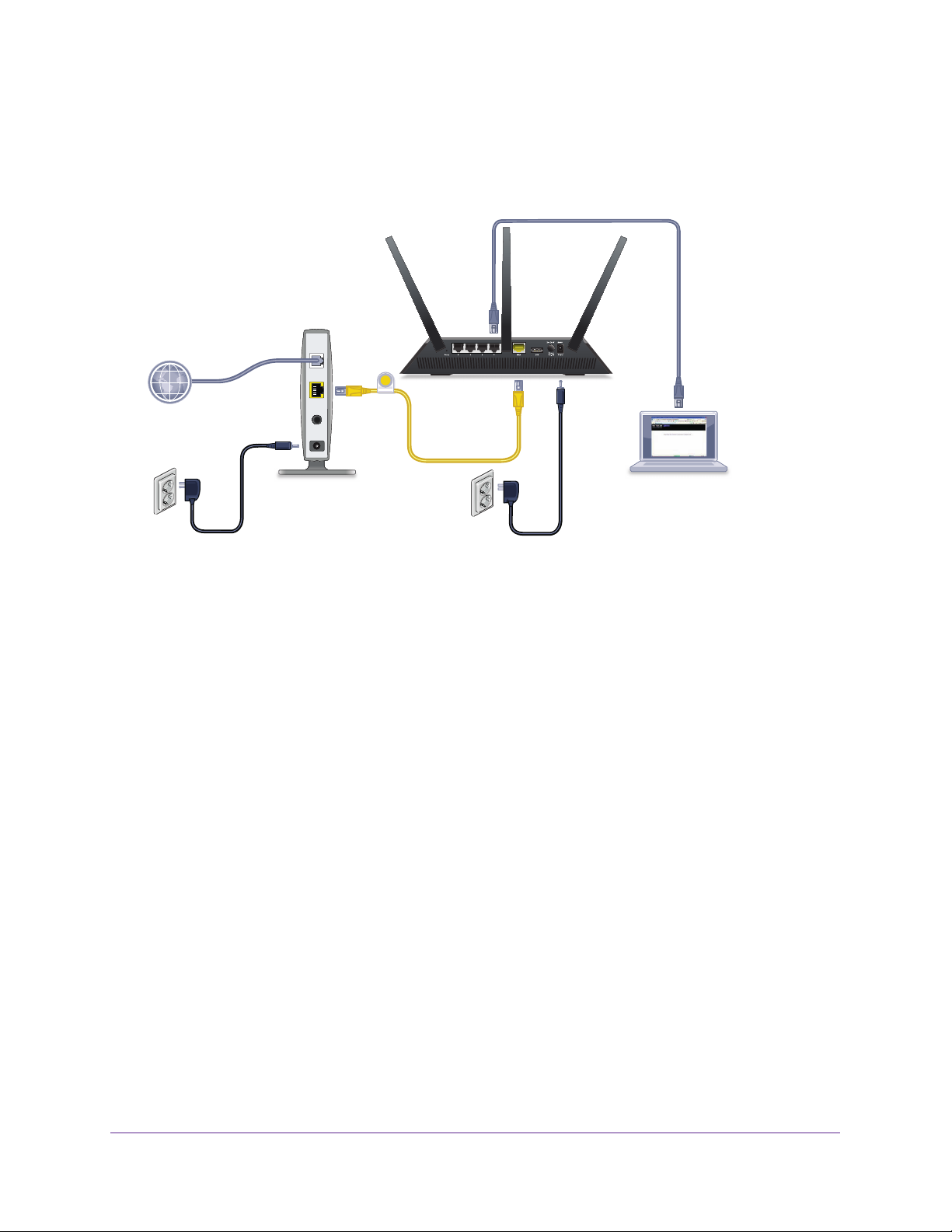
Nighthawk AC1900 Smart WLAN-Router Modell R7000
Anschließen des Routers
Die folgende Abbildung zeigt, wie Sie den Router anschließen:
Abbildung 4. Anschließen des Routers
So schließen Sie den Router an:
1. Trennen Sie das Modem von der Stromversorgung. Es sollte jedoch für den
Internetdienst an die Netzwerkdose angeschlossen bleiben.
Wenn Ihr Modem über eine Batteriesicherung verfügt, entfernen Sie die Batterie.
2. Schließen Sie das Modem an das Stromnetz an, und schalten Sie es ein.
W
enn Ihr Modem über eine Batteriesicherung verfügt, tauschen Sie die Batterie aus.
3. Schließen Sie das Modem mit dem gelben Netzwerkkabel, das Sie mit Ihrem Router
erhalten haben, an den Internet-Port des Routers an.
4. Schließen Sie das Netzteil an den Router an, und stecken Sie es in eine Steckdose.
5. Drücken Sie den Ein-/Ausschalter auf der Rückseite des Routers.
Hardware-Konfiguration
14
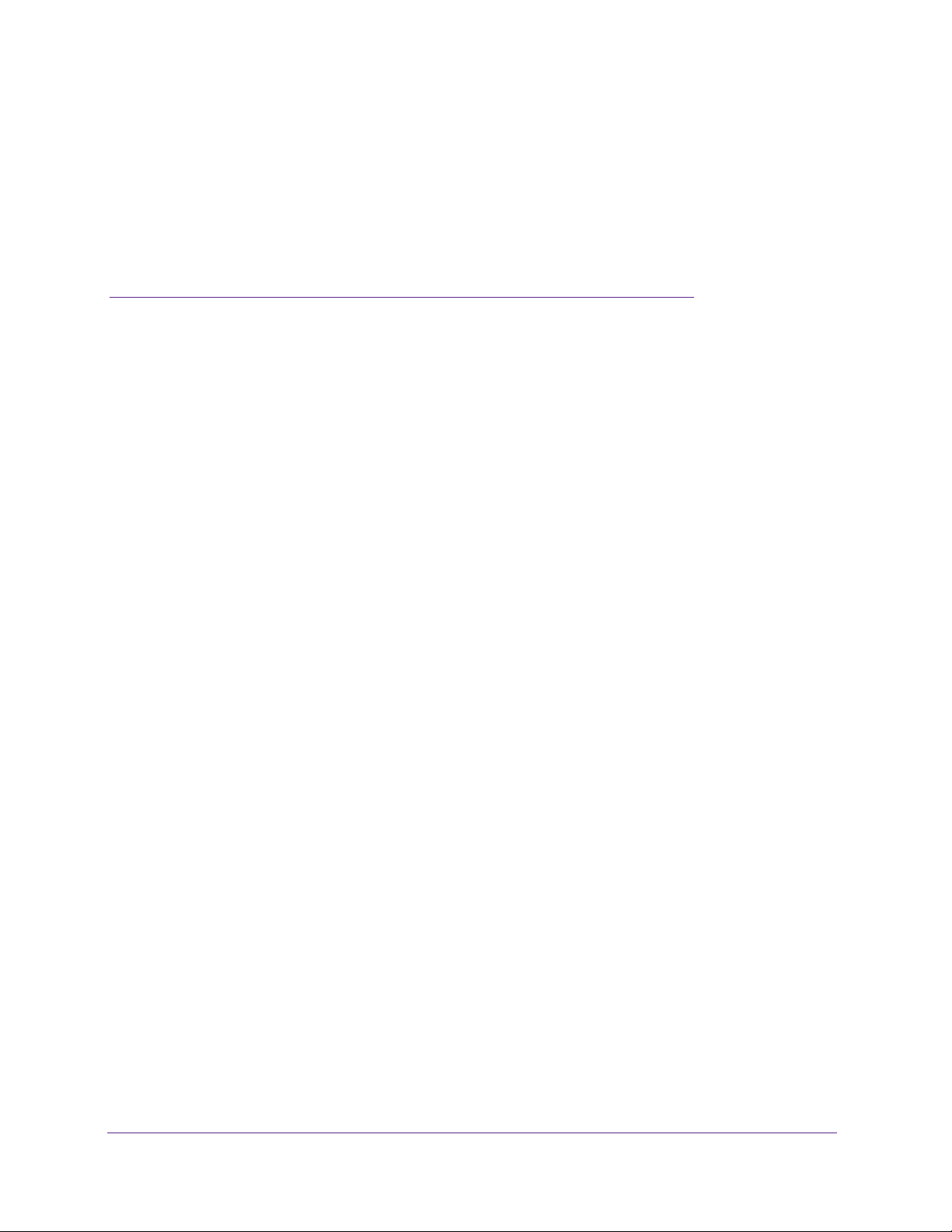
2. Herstellen einer Verbindung zum
Netzwerk und Zugriff auf den Router
Dieses Kapitel enthält die folgenden Abschnitte:
• Verbinden mit dem Netzwerk
• Anmeldearten
• Zugriff auf den Router mit einem Internetbrowser
• Ändern der Sprache
• Zugriff auf den Router mit Netgear genie-Apps
2
15
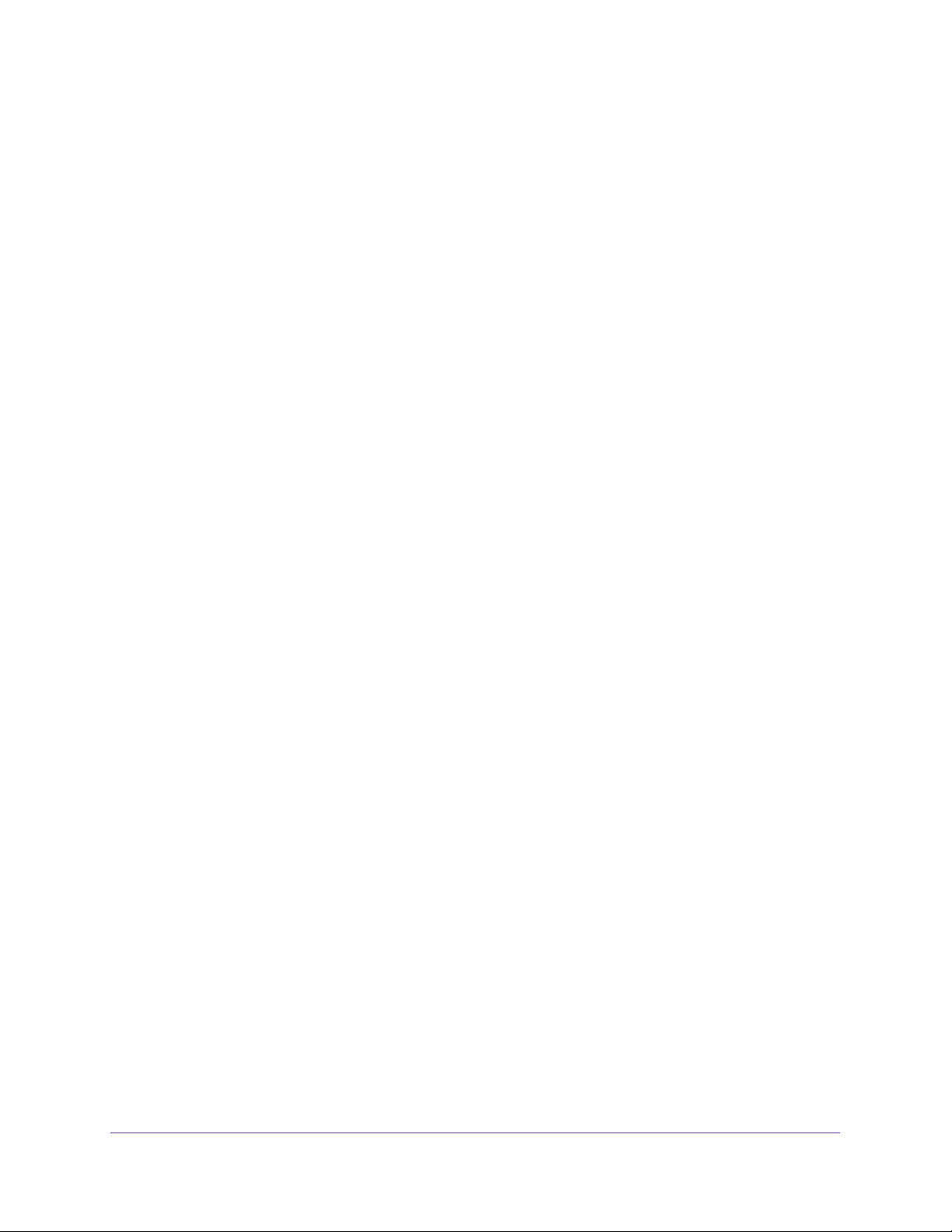
Nighthawk AC1900 Smart WLAN-Router Modell R7000
Verbinden mit dem Netzwerk
Sie können über eine kabelgebundene oder über eine WLAN-Verbindung eine Verbindung
zum Netzwerk des Routers herstellen. Wenn Sie den Computer für die Verwendung einer
statischen IP-Adresse konfiguriert haben, müssen Sie die Einstellungen ändern, damit DHCP
(Dynamic Host Configuration Protocol) verwendet wird.
Kabelgebundene Verbindung
Sie können Ihren Computer über ein Netzwerkkabel mit dem Router verbinden und eine
Verbindung zum LAN (Local Area Network) des Routers herstellen.
So verbinden Sie Ihren Computer über ein Netzwerkkabel mit dem Router:
1. Stellen Sie sicher, dass der Router mit Strom versorgt wird (die Power-LED leuchtet).
2. Schließen Sie das Netzwerkkabel an den Netzwerkanschluss Ihres Computers an.
3. Schließen Sie das andere Ende des Netzwerkkabels an einen der nummerierten
Netzwerkanschlüsse an.
Der Computer stellt eine V
durch eine Meldung auf dem Bildschirm Ihres Computers angezeigt, dass ein
Netzwerkkabel angeschlossen ist.
erbindung zum LAN (Local Area Network) her. Eventuell wird
WLAN-Verbindung
Sie können über WPS (Wi-Fi Protected Setup) eine Verbindung zum WLAN-Netzwerk des
Routers herstellen, oder Sie können das WLAN-Netzwerk suchen und auswählen.
So stellen Sie über WPS eine WLAN-Verbindung her:
1. Stellen Sie sicher, dass der Router mit Strom versorgt wird (die Power-LED leuchtet).
2. Beachten Sie die WPS-Anweisungen für Ihren Computer oder Ihr Wireless-Gerät.
3. Drücken Sie die
4. Drücken Sie innerhalb von zwei Minuten die WPS-Taste
Wireless-Gerät, oder befolgen Sie die Anweisungen für WPS-Verbindungen.
Der Computer bzw. das Wireless-Gerät stellt eine Verbindung zum WLAN-Netzwerk her.
So suchen Sie das WLAN-Netzwerk und wählen es aus:
1. Stellen Sie sicher, dass der Router mit Strom versorgt wird (die Power-LED leuchtet).
2. Suchen Sie auf Ihrem Computer oder Wireless-Gerät nach dem WLAN-Netzwerk, und
wählen Sie es aus.
WPS-T
am Router.
aste
an Ihrem Computer oder Ihrem
Der Name des WLAN-Netzwerks befindet sich auf dem Etikett des Routers.
Herstellen einer Verbindung zum Netzwerk und Zugriff auf den Router
16

Nighthawk AC1900 Smart WLAN-Router Modell R7000
3. Stellen Sie eine Verbindung mit dem WLAN-Netzwerk her, und geben Sie das
WLAN-Passwort ein.
Das Passwort befindet sich auf dem Etikett des Routers.
Das Wireless-Gerät stellt eine Verbindung zum WLAN-Netzwerk her.
Etikett
Das Etikett am Router zeigt die Anmeldeinformationen, die MAC-Adresse und die
Seriennummer.
Abbildung 5. Etikett des Routers
Anmeldearten
Es gibt verschiedene Anmeldearten mit unterschiedlichem Zweck. Es ist wichtig, dass Sie den
Unterschied verstehen, damit Sie wissen, wann Sie welche Anmeldung verwenden müssen.
Anmeldearten:
• Anmeldung beim ISP. Die von Ihrem ISP bereitgestellte Anmeldung meldet Sie bei
Ihrem Internetdienst an. Ihr Provider hat Ihnen diese Anmeldedaten in einem Brief oder
auf andere W
vorliegen, wenden Sie sich bitte an Ihren Provider.
• WLAN-Schlüssel oder Passwort. Der Router verfügt über eine V
einem eindeutigen WLAN-Netzwerknamen (SSID) und einem Passwort für den
WLAN-Zugriff. Diese ist auch auf dem Routeretikett zu finden.
• Router-Anmeldung
der Router-Benutzeroberfläche als admin angemeldet.
eise zukommen lassen. Wenn Ihnen diese Anmeldeinformationen nicht
oreinstellung mit
. Bei dieser Anmeldung werden Sie über einen Internetbrowser bei
Zugriff auf den Router mit einem Internetbrowser
Wenn Sie (über WLAN oder ein Netzwerkkabel) eine Verbindung zum Netzwerk herstellen,
können Sie mit einem Internetbrowser auf den Router zugreifen, um die Einstellungen
anzuzeigen oder zu ändern. Beim ersten Zugriff auf den Router überprüft NETGEAR genie
automatisch, ob kann Ihr Router eine Verbindung zu Ihrem Internetdienst herstellen kann.
Herstellen einer Verbindung zum Netzwerk und Zugriff auf den Router
17
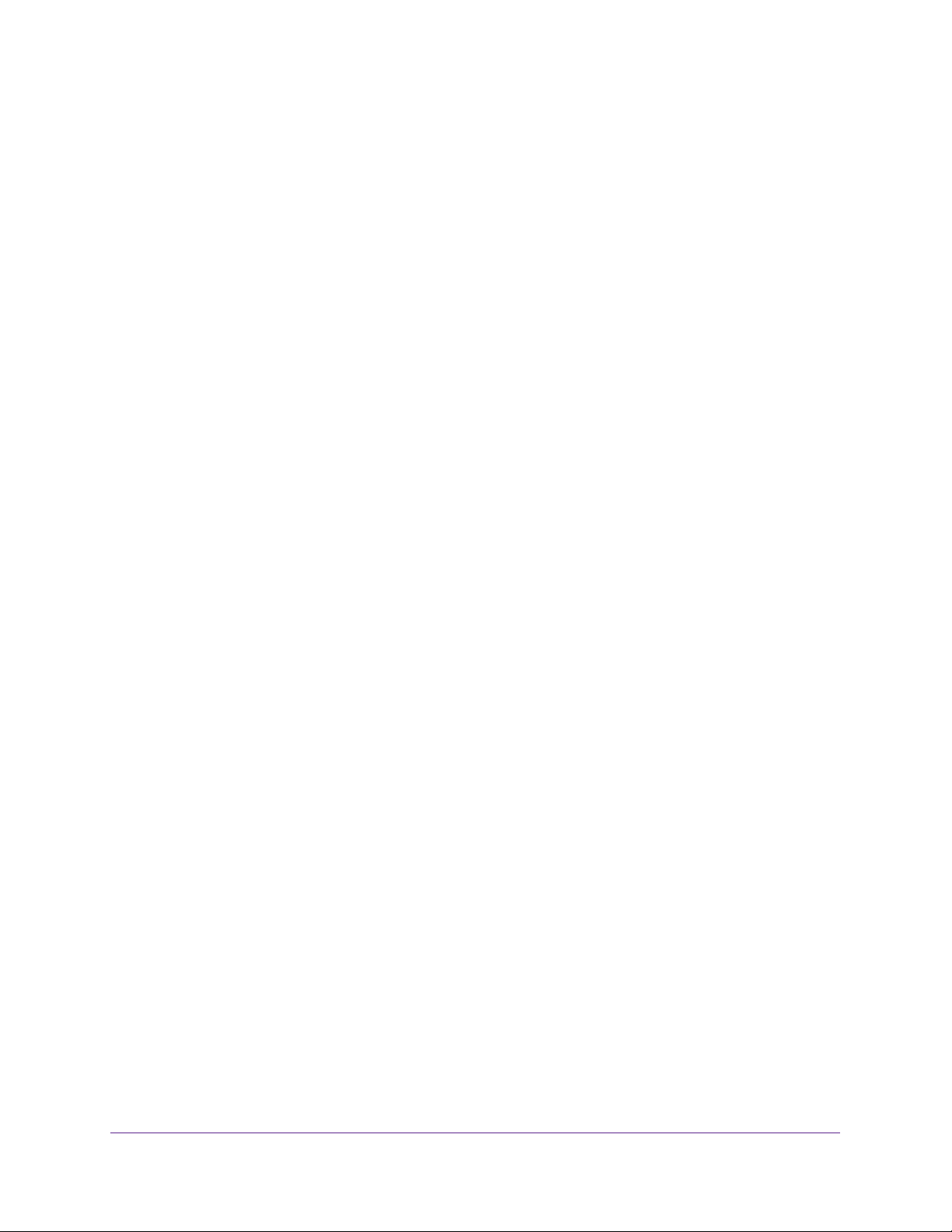
Nighthawk AC1900 Smart WLAN-Router Modell R7000
Automatische Interneteinrichtung mit NETGEAR genie
Sie können den Router mit NETGEAR genie automatisch oder über die NETGEAR
genie-Menüs und -Bildschirme auch manuell einrichten. Bevor Sie das Gerät einrichten,
benötigen Sie die Daten Ihres Internetdienstanbieters (ISP). Stellen Sie außerdem sicher,
dass die Computer und Geräte des Netzwerks mit den hier beschriebenen Einstellungen
konfiguriert sind.
Wenn Sie sich für einen Internetdienst anmelden, erhalten Sie vom Internetdienstanbieter (ISP)
alle Informationen, die Sie für die V
benötigen Sie möglicherweise die folgenden Informationen zur Einrichtung Ihres Routers:
• Die Konfigurationsdaten vom ISP für Ihr DSL-Konto
• Benutzername und Passwort vom ISP zur Anmeldung
• Einstellungen für eine feste oder statische IP-Adresse (besondere Bereitstellung vom
ISP; dies kommt selten vor)
W
enn Sie diese Informationen nicht haben, bitten Sie Ihren ISP darum, diese bereitzustellen.
Bei einer funktionierenden Internetverbindung müssen Sie nicht mehr das
ISP-Loginprogramm auf dem Computer starten, um auf das Internet zuzugreifen. Beim Start
einer Internetanwendung meldet der Router Sie automatisch an.
erbindung mit dem Internet benötigen. Für DSL-Dienst
NETGEAR genie kann auf jedem Gerät mit Webbrowser ausgeführt werden. Die Installation
und die Grundkonfiguration dauert ca. 15 Minuten.
So richten Sie den Router mit NETGEAR genie ein:
1. Schalten Sie den Router ein, indem Sie auf die T
aste Ein/Aus drücken.
2. Stellen Sie sicher, dass der Computer oder das Wireless-Gerät mit einem
Netzwerkkabel oder drahtlos mit den voreingestellten Sicherheitseinstellungen
(s. Etikett) mit dem Router verbunden ist.
Hinweis: Wenn Sie die WLAN-Einstellungen des Routers ändern möchten,
verwenden Sie eine kabelgebundene Verbindung, damit Sie sich
nicht getrennt werden, wenn der neuen WLAN-Einstellungen
wirksam werden.
3. Starten Sie einen Internetbrowser
.
Der dann angezeigte Bildschirm hängt davon ab, ob Sie bereits zuvor auf den Router
zugegriffen haben:
Herstellen einer Verbindung zum Netzwerk und Zugriff auf den Router
18
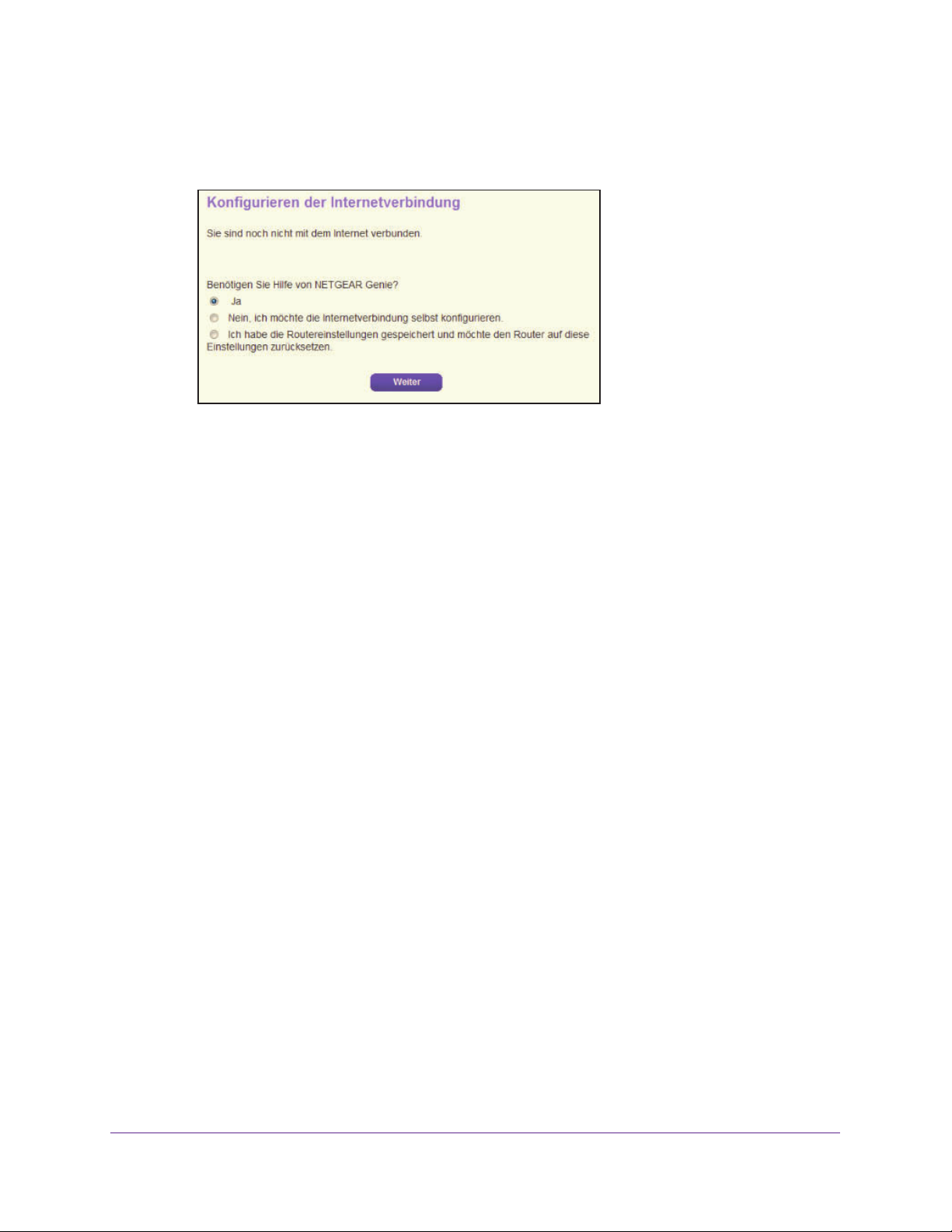
Nighthawk AC1900 Smart WLAN-Router Modell R7000
• Wenn Sie das erste Mal die Internetverbindung für den Router herstellen, wechselt
der Browser zur Seite http://www.routerlogin.net, und der NETGEAR
genie-Bildschirm erscheint.
• Wenn Sie NETGEAR genie bereits verwendet haben, geben Sie in die Adresszeile
des Browsers http://www.routerlogin.net ein, um den NETGEAR genie-Bildschirm
aufzurufen.
4. Folgen Sie den Anweisungen auf dem Bildschirm.
NETGEAR genie führt Sie durch die Vorgänge zum Herstellen einer Verbindung des
Routers mit dem Internet.
5. Wenn der Browser die Webseite nicht anzeigen kann, gehen Sie wie folgt vor:
• Stellen Sie sicher, dass der PC an einem der vier LAN-Netzwerkanschlüsse
angeschlossen oder kabellos mit dem Router verbunden ist.
• Stellen Sie sicher, dass der Router mit Strom versorgt wird und die Power-LED weiß
leuchtet.
• Schließen Sie den Webbrowser und starten Sie ihn erneut, oder löschen Sie den
Cache des Webbrowsers.
• Rufen Sie http://www.routerlogin.net auf.
• Wenn dem PC eine statische oder feste IP-Adresse zugeordnet ist (das ist
ungebräuchlich), ändern Sie diese Einstellung, damit der PC automatisch eine
IP-Adresse vom Router bezieht.
6. W
enn der Router keine Verbindung mit dem Internet herstellt, gehen Sie wie folgt vor:
a. Überprüfen Sie Ihre Einstellungen. Kontrollieren Sie, ob Sie die richtigen Optionen
gewählt und alles korrekt eingegeben haben.
b. W
enden Sie sich an Ihren Provider und vergewissern Sie sich, dass Ihnen die
richtigen Konfigurationsdaten vorliegen.
c. Lesen Sie
Kapitel 14, Fehlerbehebung
. Falls die Probleme weiterhin bestehen,
registrieren Sie Ihr NETGEAR-Produkt, und wenden Sie sich an den technischen
Support von NETGEAR.
Herstellen einer Verbindung zum Netzwerk und Zugriff auf den Router
19
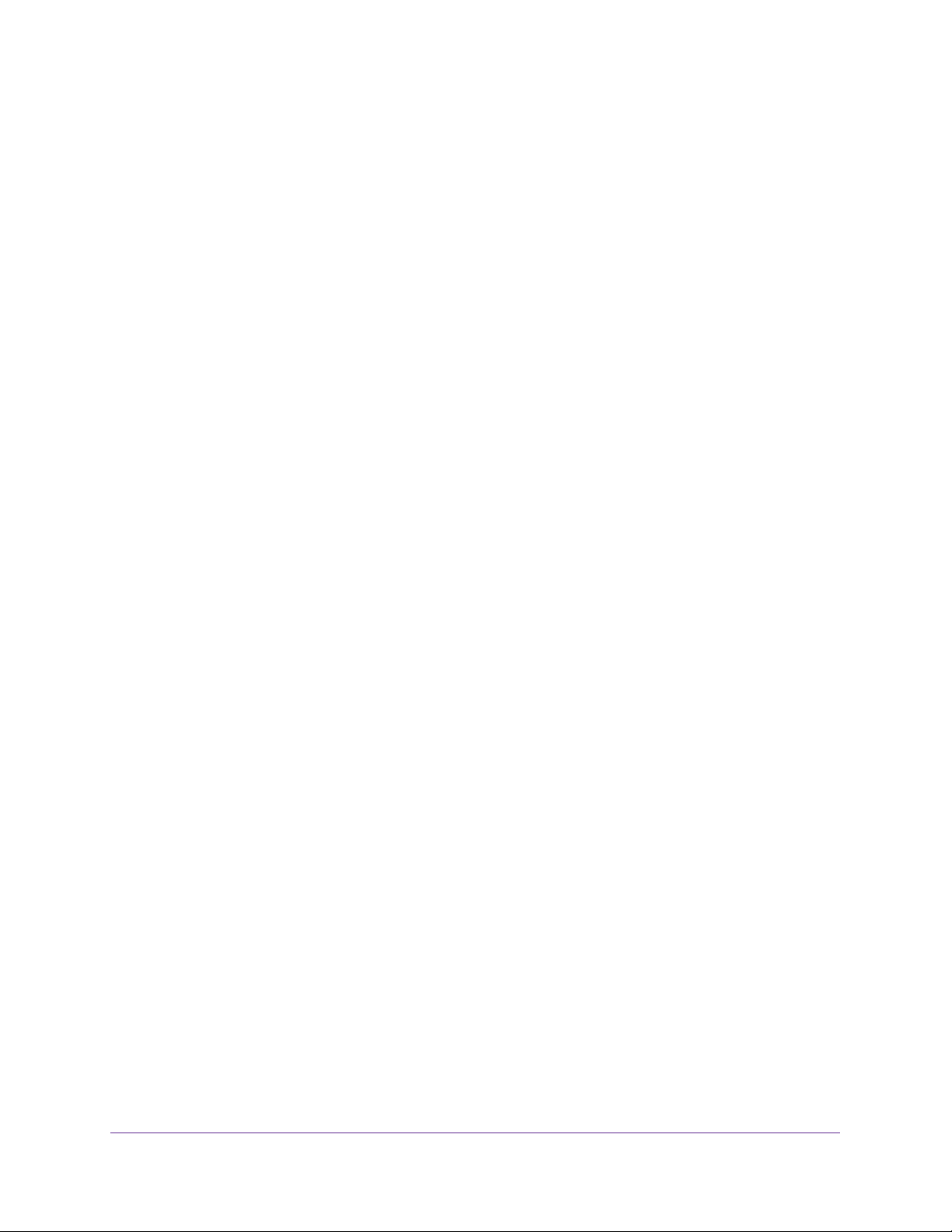
Nighthawk AC1900 Smart WLAN-Router Modell R7000
Anmelden am Router
Bei der Erstkonfiguration des Routers wird NETGEAR genie automatisch gestartet, wenn Sie
einen Internet-Browser auf einem Computer mit Verbindung zum Router aufrufen. Mit
NETGEAR genie können Sie sich die Einstellungen des Routers auch anzeigen lassen oder
diese ändern.
So melden Sie sich am Router an:
1. Starten Sie den Internet-Browser auf einem Computer oder Wireless-Gerät mit
Verbindung zum Netzwerk.
2. Geben Sie http://www.routerlogin.net oder
Ein Anmeldebildschirm wird angezeigt.
3. Geben Sie den Router-Benutzernamen und das -Passwort ein.
Der Benutzername lautet admin. Das Standardpasswort lautet password. Sowohl beim
Benutzernamen als auch beim Passwort ist die Groß- und Kleinschreibung zu beachten.
http://www.routerlogin.com ein.
Die Startseite der Registerkarte BASIC (EINF
ACH) wird angezeigt.
Ändern der Sprache
Standardmäßig ist die Sprache auf Auto eingestellt.
So ändern Sie die Sprache:
1. Starten Sie den Internet-Browser auf einem Computer oder Wireless-Gerät mit
Verbindung zum Netzwerk.
2. Geben Sie http://www.routerlogin.net oder
Ein Anmeldebildschirm wird angezeigt.
3. Geben Sie den Router-Benutzernamen und das -Passwort ein.
Der Benutzername lautet admin. Das Standardpasswort lautet password. Sowohl beim
Benutzernamen als auch beim Passwort ist die Groß- und Kleinschreibung zu beachten.
Die Startseite der Registerkarte BASIC (EINF
4. Wählen Sie eine Sprache in der Dropdown-Liste in der rechten oberen Ecke aus.
5. W
enn Sie dazu aufgefordert werden, klicken Sie zur Bestätigung dieser Änderung auf
.
OK
http://www.routerlogin.com ein.
ACH) wird angezeigt.
Der Bildschirm wird mit der ausgewählten Sprache aktualisiert.
Herstellen einer Verbindung zum Netzwerk und Zugriff auf den Router
20
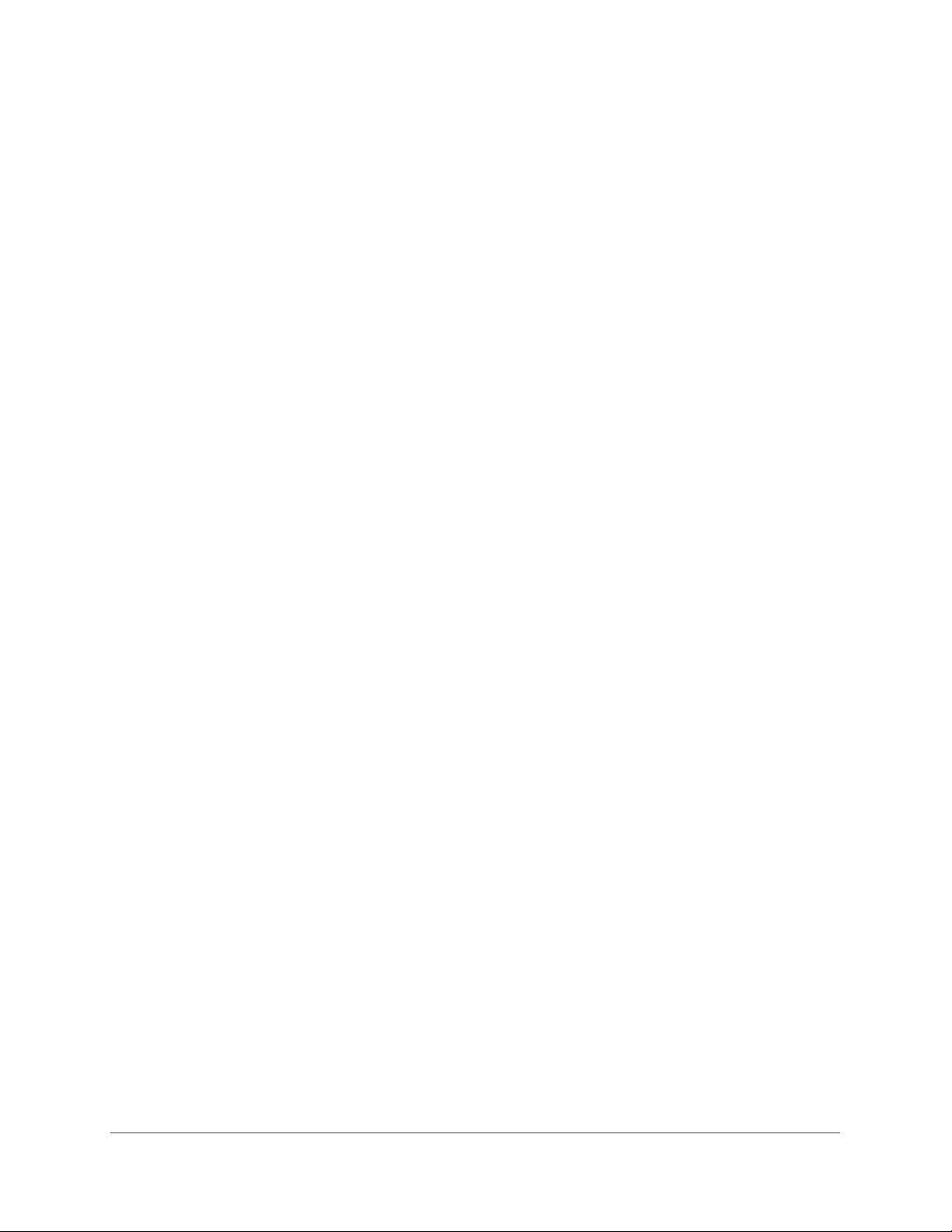
Nighthawk AC1900 Smart WLAN-Router Modell R7000
Zugriff auf den Router mit Netgear genie-Apps
Die genie-App ist ein einfaches Dashboard zur Verwaltung, Überwachung und Reparatur
Ihres Heimnetzwerks. Mit der genie-App können Sie Folgendes tun:
• Automatisches Reparieren häufiger Netzwerkprobleme.
• Einfache Verwaltung von Routerfunktionen wie Kindersicherung, Gastzugang,
Breitband-V
So verwenden Sie die genie-App für den Zugriff auf den Router:
erbraucherzähler, Geschwindigkeitstest und mehr.
1. Die NETGEAR genie-Webseite finden Sie unter: www
2. Befolgen Sie die Anweisungen auf dem Bildschirm, um die
Tablet oder Computer zu installieren.
3. Starten Sie die genie-App.
Der Dashboard-Bildschirm der genie-App wird angezeigt:
.netgear.com/genie.
App auf Ihrem Smartphone,
Herstellen einer Verbindung zum Netzwerk und Zugriff auf den Router
21
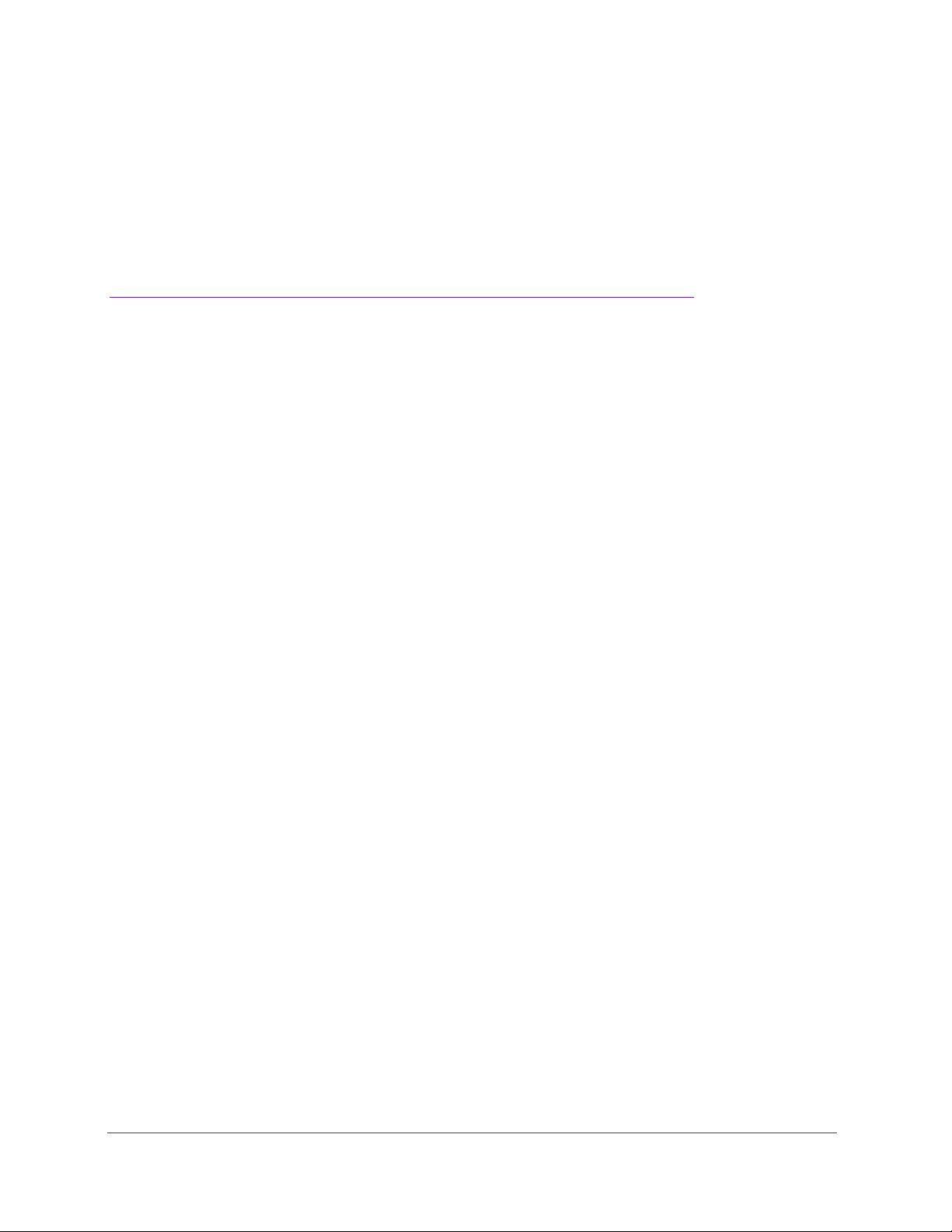
3. Festlegen der
Interneteinstellungen
Im Allgemeinen besteht die schnellste Möglichkeit der Konfiguration des Routers zur Nutzung
der Internetverbindung darin, genie die Internetverbindung erkennen zu lassen, wenn Sie
erstmals mit einem Internetbrowser auf den Router zugreifen. Sie können die
Interneteinstellungen auch anpassen oder festlegen.
Dieses Kapitel enthält die folgenden Abschnitte:
• Verwenden des Setup-Assistenten
• Manuelles Konfigurieren der Internetverbindung
• Festlegen von IPV6-Internetverbindungen
• Ändern der MTU-Größe
3
22
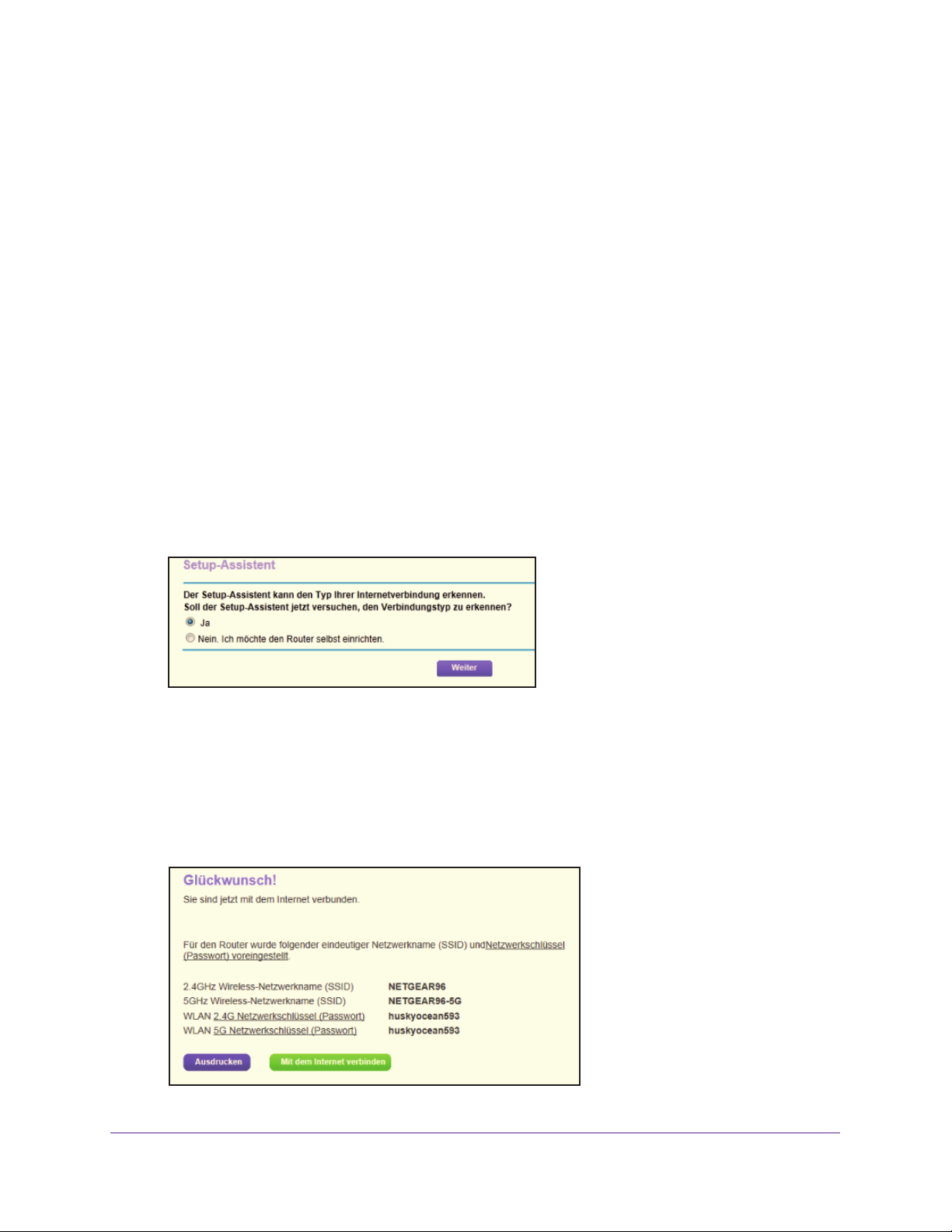
Nighthawk AC1900 Smart WLAN-Router Modell R7000
Verwenden des Setup-Assistenten
Mit dem Setup-Assistenten können Sie die Interneteinstellungen ermitteln und automatisch
den Router einrichten. Der Setup-Assistent ist nicht dasselbe wie die genie-Bildschirme, die
angezeigt werden, wenn Sie das erste Mal eine Verbindung zum Router herstellen, um ihn
einzurichten.
So verwenden Sie den Setup-Assistenten:
1. Starten Sie den Internet-Browser auf einem Computer oder Wireless-Gerät mit
Verbindung zum Netzwerk.
2. Geben Sie http://www.routerlogin.net oder
Ein Anmeldebildschirm wird angezeigt.
3. Geben Sie den Router-Benutzernamen und das -Passwort ein.
Der Benutzername lautet admin. Das Standardpasswort lautet password. Sowohl beim
Benutzernamen als auch beim Passwort ist die Groß- und Kleinschreibung zu beachten.
http://www
.routerlogin.com ein.
Die Startseite der Registerkarte BASIC (EINF
4. Wählen Sie ADVANCED (ER
5. Klicken Sie auf die Optionsschaltfläche Yes (Ja).
Bei Auswahl von No (Nein) wird der Bildschirm Internet Setup (Interneteinrichtung)
geöffnet (siehe Manuelles Konfigurieren der Internetverbindung auf Seite 24).
6. Klicken Sie auf Next
Der Setup-Assistent durchsucht die Internetverbindung nach Servern und Protokollen,
um Ihre ISP-Konfiguration bestimmen zu können.
(Weiter).
WEITERT) > Setup Wizard (Setup-Assistent) aus.
ACH) wird angezeigt.
Festlegen der Interneteinstellungen
23
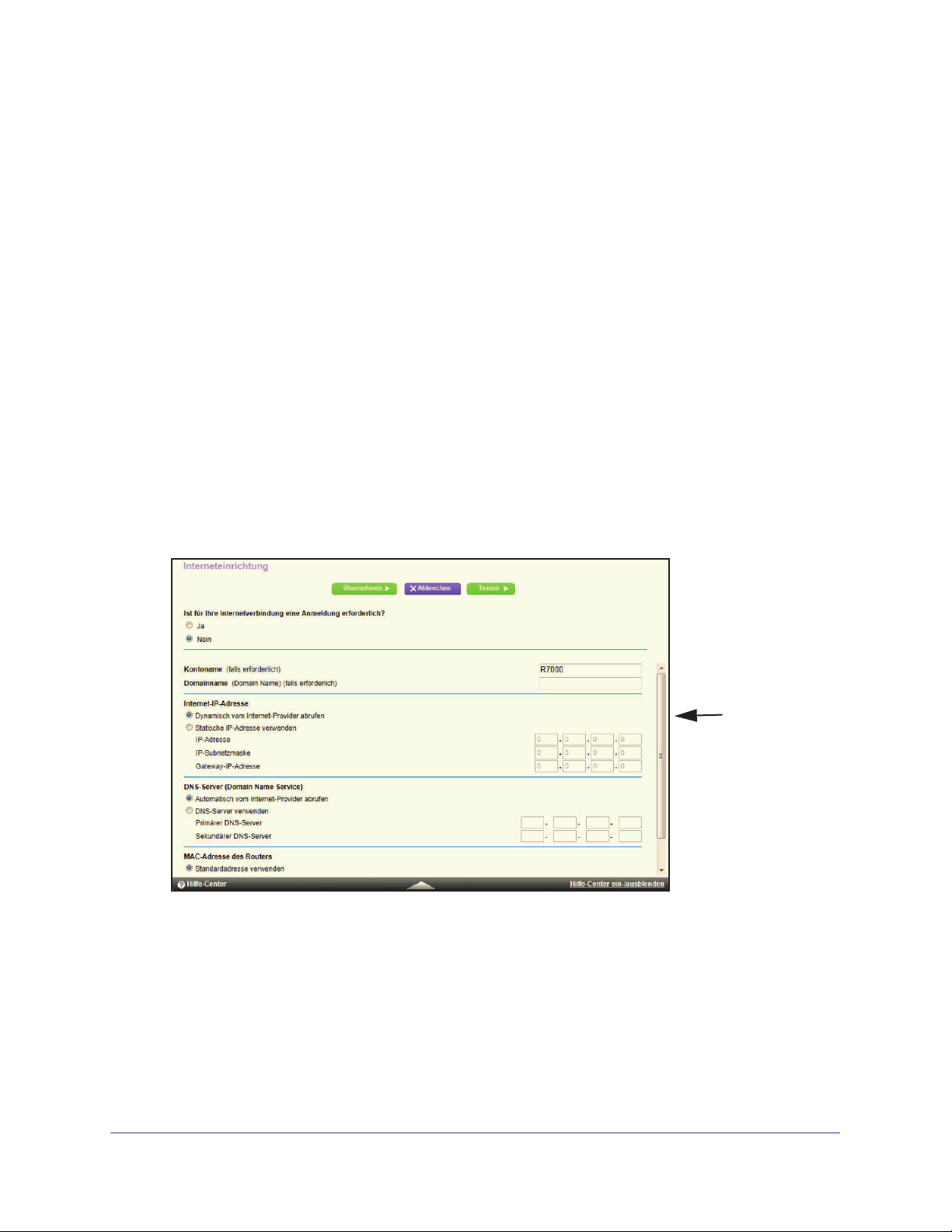
Nighthawk AC1900 Smart WLAN-Router Modell R7000
Manuelles Konfigurieren der Internetverbindung
Sie können die Internetverbindungseinstellungen des Routers anzeigen oder ändern.
Festlegen einer Internetverbindung ohne Anmeldung
So legen Sie die Einstellungen für die Internetverbindung fest:
1. Starten Sie den Internet-Browser auf einem Computer oder Wireless-Gerät mit
Verbindung zum Netzwerk.
2. Geben Sie http://www.routerlogin.net oder
Ein Anmeldebildschirm wird angezeigt.
3. Geben Sie den Router-Benutzernamen und das -Passwort ein.
Der Benutzername lautet admin. Das Standardpasswort lautet password. Sowohl beim
Benutzernamen als auch beim Passwort ist die Groß- und Kleinschreibung zu beachten.
http://www
.routerlogin.com ein.
Die Startseite der Registerkarte BASIC (EINF
4. Wählen Sie Internet aus.
5. Für die Einstellung Does Your Internet connection require a login? (Ist für Ihre
Internetverbindung eine Anmeldung erforderlich?) müssen Sie die Optionsschaltfläche
No (Nein) aktiviert lassen.
6. Wenn Ihre Internetverbindung einen Konto- oder Hostnamen erfordert, geben Sie diesen
im Feld Account Name (If Required) (Kontoname [falls erforderlich]) ein.
ACH) wird angezeigt.
Blättern Sie,
um weitere
Einstellungen
anzuzeigen.
Festlegen der Interneteinstellungen
24
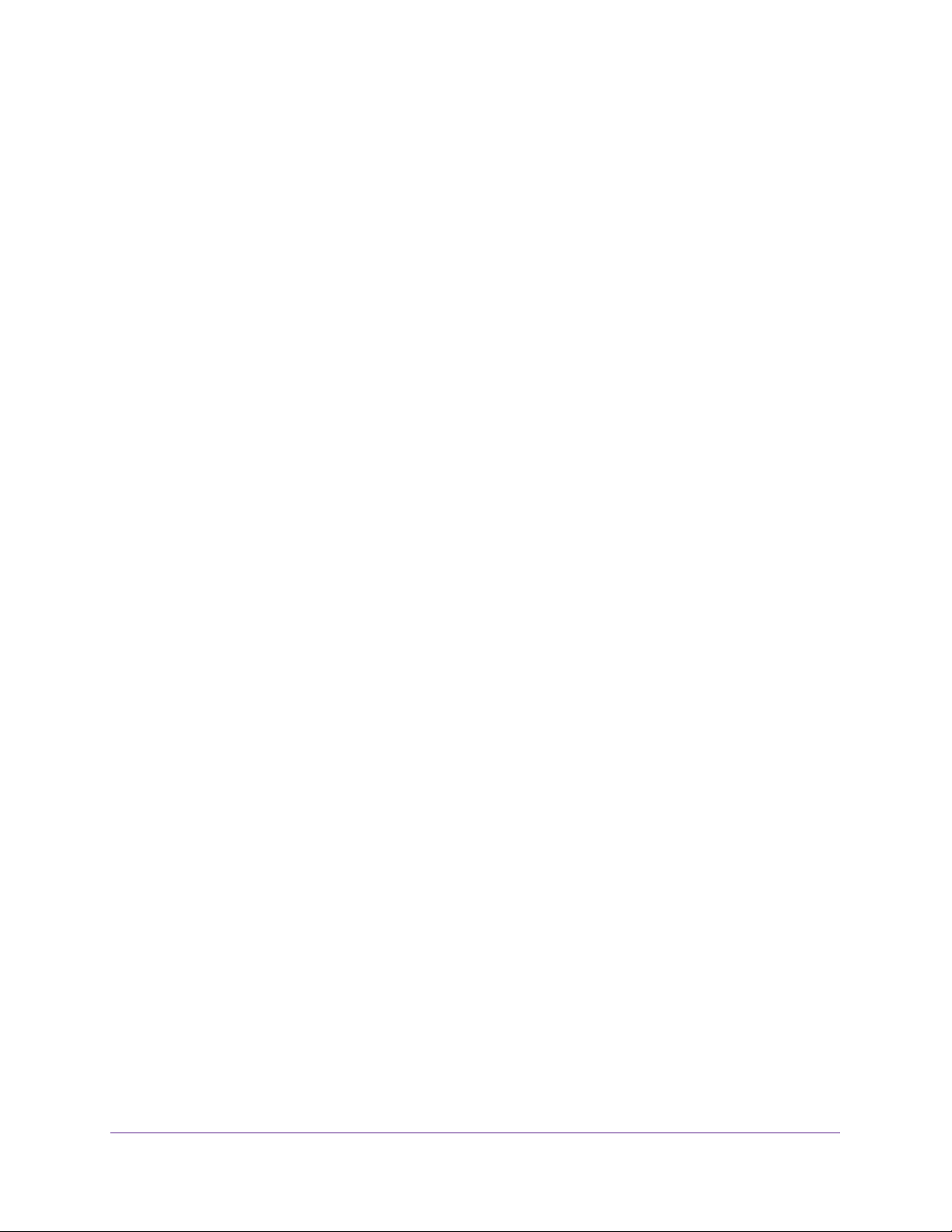
Nighthawk AC1900 Smart WLAN-Router Modell R7000
7. Wenn Ihre Internetverbindung einen Domainnamen erfordert, geben Sie diesen im Feld
Domain Name (If Required) (Domainname [Falls erforderlich]) ein.
Für die anderen Abschnitte in diesem Bildschirm funktionieren in der Regel die
Standardeinstellungen, aber Sie können sie ändern.
8. Aktivieren Sie für die Einstellung Internet IP Address (Internet-IP-Adresse) eine der
folgenden Optionsschaltflächen:
• Get Dynamically from ISP
verwendet DHCP
, um Ihnen Ihre IP-Adresse zuzuweisen. Der ISP weist diese
(Dynamisch vom Internet-Provider abrufen). Der ISP
Adressen automatisch zu.
• Use Static IP-Address (Statische IP-Adresse verwenden). Geben Sie die
IP-Adresse, IP-Subnetzmaske und Gateway-IP-Adresse ein, die Ihr ISP Ihnen
zugewiesen hat. Das Gateway ist der Router des ISP, mit dem Ihr Router eine
V
erbindung herstellt.
9. Aktivieren Sie für die Einstellung Domain Name Server (DNS) Address (DNS-Adresse)
eine der folgenden Optionsschaltflächen:
• Get
Automatically from ISP (Automatisch vom Internet-Provider abrufen). Der ISP
verwendet DHCP
, um Ihnen DNS-Server zuzuweisen. Der ISP weist diese Adresse
automatisch zu.
• Use These DNS Servers (DNS-Server verwenden). Wenn Sie wissen, dass Ihr ISP
bestimmte Server benötigt, wählen Sie diese Option. Geben Sie die IP-Adressen des
primären DNS-Servers Ihres ISPs ein. Falls außerdem die
Adresse eines sekundären
DNS-Servers bekannt ist, geben Sie diese ebenfalls ein.
10. Aktivieren Sie für die Einstellung Router MAC Address
(MAC-Adresse des Routers)
eine der folgenden Optionsschaltflächen:
• Use Default
Address
(Standardadresse verwenden). Die Standard-MAC-Adresse
wird verwendet.
• Use Computer MAC Address
(MAC-Adresse des Computers verwenden). Der
Router erfasst und verwendet die MAC-Adresse des aktuell verwendeten Computers.
Sie müssen den Computer verwenden, der beim ISP zugelassen ist.
• Use This MAC Address
(Diese MAC-Adresse verwenden). Geben Sie die
MAC-Adresse ein, die verwendet werden soll.
11. Klicken Sie auf die Schaltfläche Apply (Übernehmen).
Ihre Einstellungen werden gespeichert.
12. Klicken Sie auf die Schaltfläche T
esten), um die Internetverbindung zu testen.
est (T
Wenn die NETGEAR-Webseite nicht nach spätestens einer Minute angezeigt wird, lesen
Sie die Informationen unter Kapitel 14, Fehlerbehebung.
Festlegen der Interneteinstellungen
25
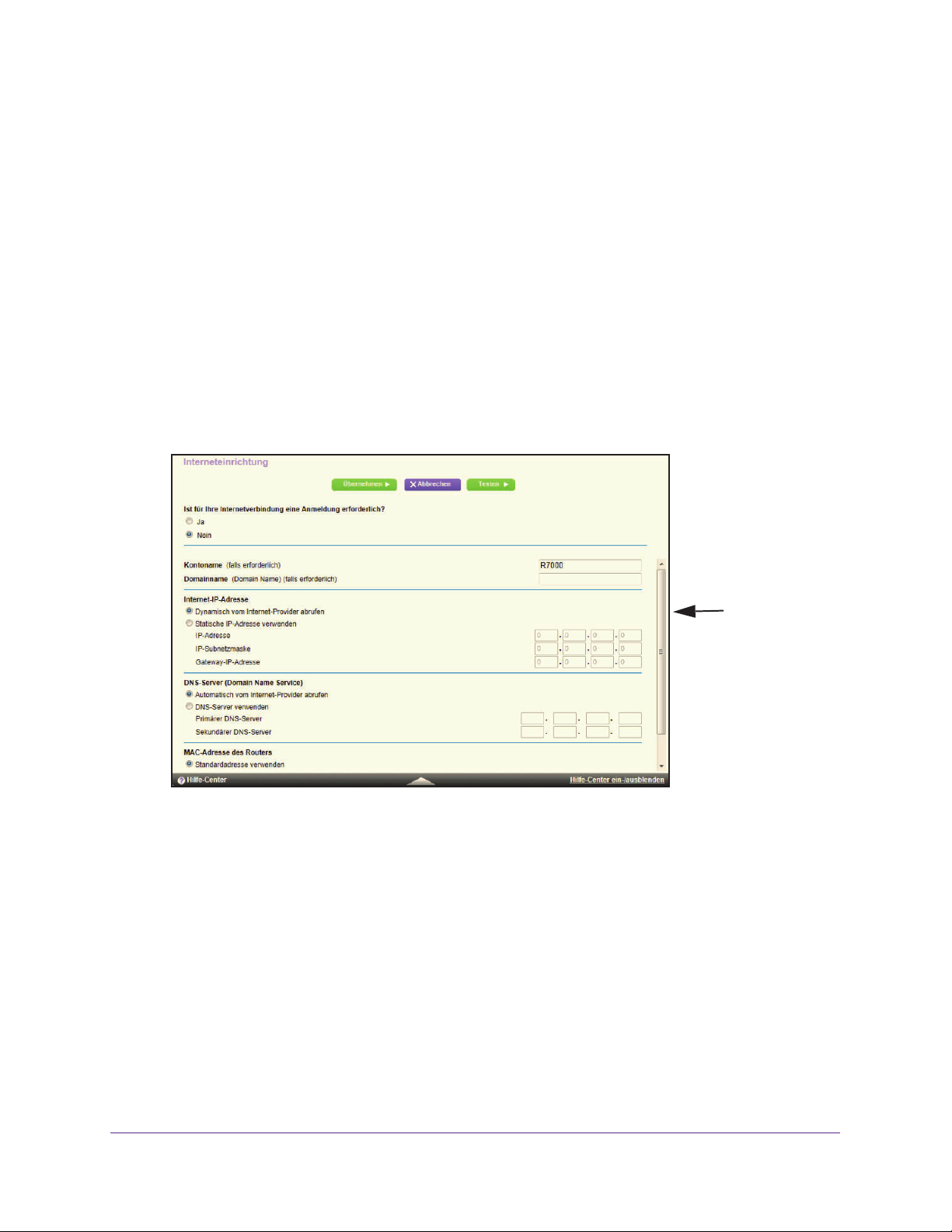
Nighthawk AC1900 Smart WLAN-Router Modell R7000
Festlegen einer Internetverbindung mit Anmeldung
So können Sie die Internet-Grundeinstellungen ansehen und ändern:
1. Starten Sie den Internet-Browser auf einem Computer oder Wireless-Gerät mit
Verbindung zum Netzwerk.
2. Geben Sie http://www.routerlogin.net oder
http://www
Ein Anmeldebildschirm wird angezeigt.
3. Geben Sie den Router-Benutzernamen und das -Passwort ein.
Der Benutzername lautet admin. Das Standardpasswort lautet password. Sowohl beim
Benutzernamen als auch beim Passwort ist die Groß- und Kleinschreibung zu beachten.
.routerlogin.com ein.
Die Startseite der Registerkarte BASIC (EINF
ACH) wird angezeigt.
4. Wählen Sie Internet aus.
Blättern Sie,
um weitere
Einstellungen
anzuzeigen.
5. Aktivieren Sie im Abschnitt Does your Internet connection require a login? (Ist für
Ihre Internetverbindung eine Anmeldung erforderlich?) auf dem Bildschirm die
Optionsschaltfläche Yes (Ja).
Der Bildschirm wird angepasst.
6. Wählen Sie in der Liste Internet Service Provider (Internetdienstanbieter, ISP) die
Verkapselungsmethode PPPoE
, PPPoA oder L2TP aus.
7. Geben Sie im Feld Login (Anmeldung) den Anmeldenamen ein, den Sie von Ihrem ISP
erhalten haben. Dieser Anmeldename ist häufig eine E-Mail-Adresse.
8. Geben Sie im Feld
Password (Passwort) das Passwort ein, mit dem Sie sich bei Ihrem
Internetdienst anmelden.
9. W
enn Ihr ISP einen Dienstnamen erfordert, geben Sie diesen im Feld Service Name (If
Required) (Dienstname [falls erforderlich]) ein.
Festlegen der Interneteinstellungen
26
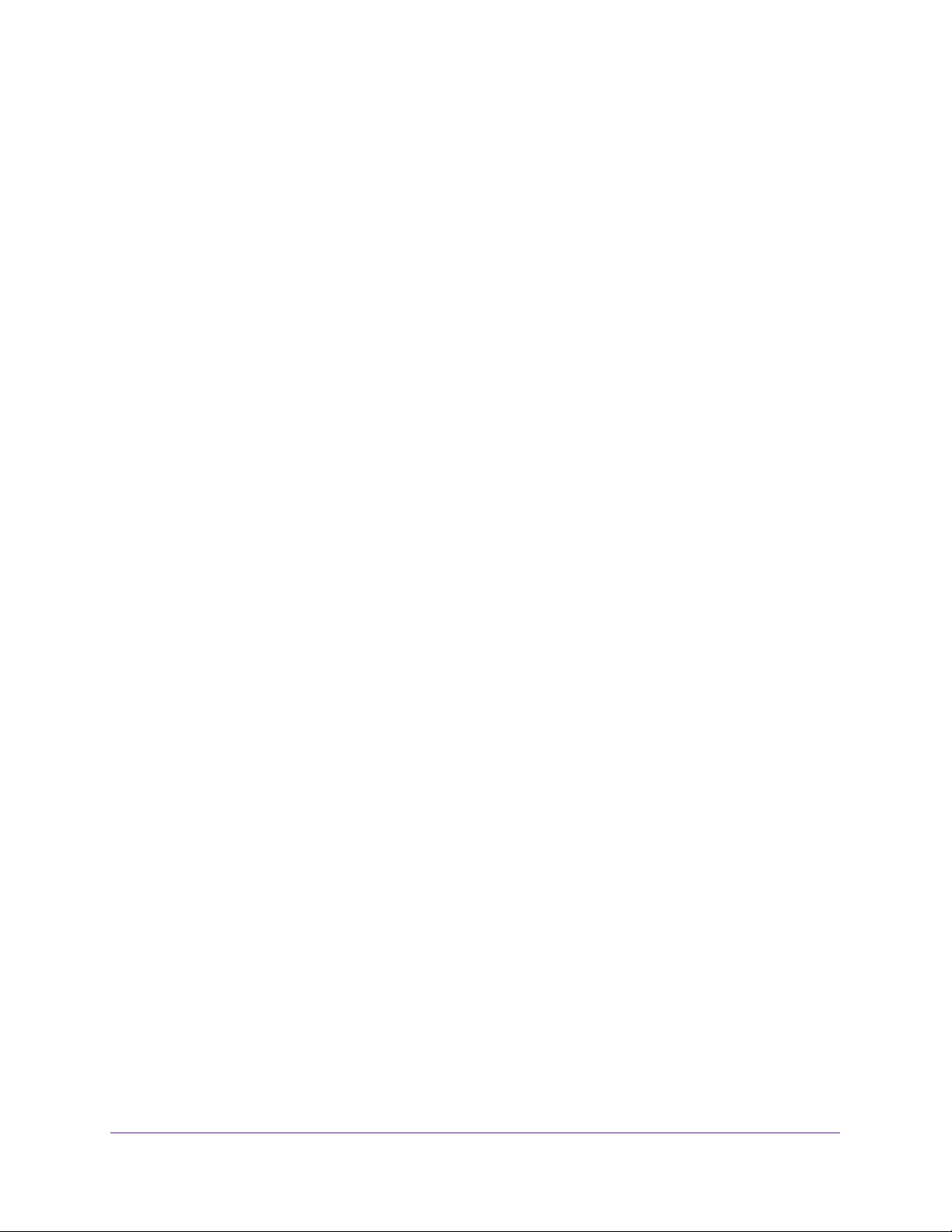
Nighthawk AC1900 Smart WLAN-Router Modell R7000
10. Wählen Sie in der Dropdown-Liste Connection Mode (Verbindungsmodus) Always On
(Immer an), Dial on Demand (Wählen bei Bedarf) oder Manually Connect (Manuell
verbinden).
11. Um die Anzahl der Minuten bis zum
Auslaufen der Internetanmeldung zu ändern, geben
Sie im Feld Idle Timeout (In minutes) (Leerlaufzeit [in Minuten]) die Anzahl der
Minuten ein.
Diese gibt an, wie lange der Router die Internetverbindung aktiv aufrecht erhält, wenn
niemand im Netzwerk sie nutzt. Bei Eingabe des Werts 0 (null) werden Sie nie
abgemeldet.
12. Aktivieren Sie im Abschnitt Internet IP
Address (Internet-IP-Adresse) eine der
folgenden Optionsschaltflächen:
• Get Dynamically from ISP (Dynamisch vom Internet-Provider abrufen). Der ISP
verwendet DHCP
, um Ihnen Ihre IP-Adresse zuzuweisen. Der ISP weist diese
Adressen automatisch zu.
• Use Static IP-Address (Statische IP-Adresse verwenden). Geben Sie die
IP-Adresse, IP-Subnetzmaske und Gateway-IP-Adresse ein, die Ihr ISP Ihnen
zugewiesen hat. Das Gateway ist der Router des ISP, mit dem Ihr Router eine
V
erbindung herstellt.
13. Aktivieren Sie im Abschnitt Domain Name Server (DNS)
Address (DNS-Adresse) eine
der folgenden Optionsschaltflächen:
• Get
Automatically from ISP (Automatisch vom Internet-Provider abrufen). Der ISP
verwendet DHCP
, um Ihnen DNS-Server zuzuweisen. Der ISP weist diese Adresse
automatisch zu.
• Use These DNS Servers (DNS-Server verwenden). Wenn Sie wissen, dass Ihr ISP
bestimmte Server benötigt, wählen Sie diese Option. Geben Sie die IP-Adressen des
primären DNS-Servers Ihres ISPs ein. Falls außerdem die
Adresse eines sekundären
DNS-Servers bekannt ist, geben Sie diese ebenfalls ein.
14. Aktivieren Sie im Abschnitt Router MAC
Address (MAC-Adresse des Routers) des
Bildschirms eine der folgenden Optionsschaltflächen:
• Use Default
Address
(Standardadresse verwenden). Die Standard-MAC-Adresse
wird verwendet.
• Use Computer MAC Address
(MAC-Adresse des Computers verwenden). Der
Router erfasst und verwendet die MAC-Adresse des aktuell verwendeten Computers.
Sie müssen den Computer verwenden, der beim ISP zugelassen ist.
• Use This MAC Address
(Diese MAC-Adresse verwenden). Geben Sie die
MAC-Adresse ein, die verwendet werden soll.
15. Klicken Sie auf die Schaltfläche Apply (Übernehmen).
Ihre Einstellungen werden gespeichert.
16. Klicken Sie auf die Schaltfläche T
esten), um die Internetverbindung zu testen.
est (T
Wenn die NETGEAR-Webseite nicht nach spätestens einer Minute angezeigt wird, lesen
Sie die Informationen unter Kapitel 14, Fehlerbehebung.
Festlegen der Interneteinstellungen
27
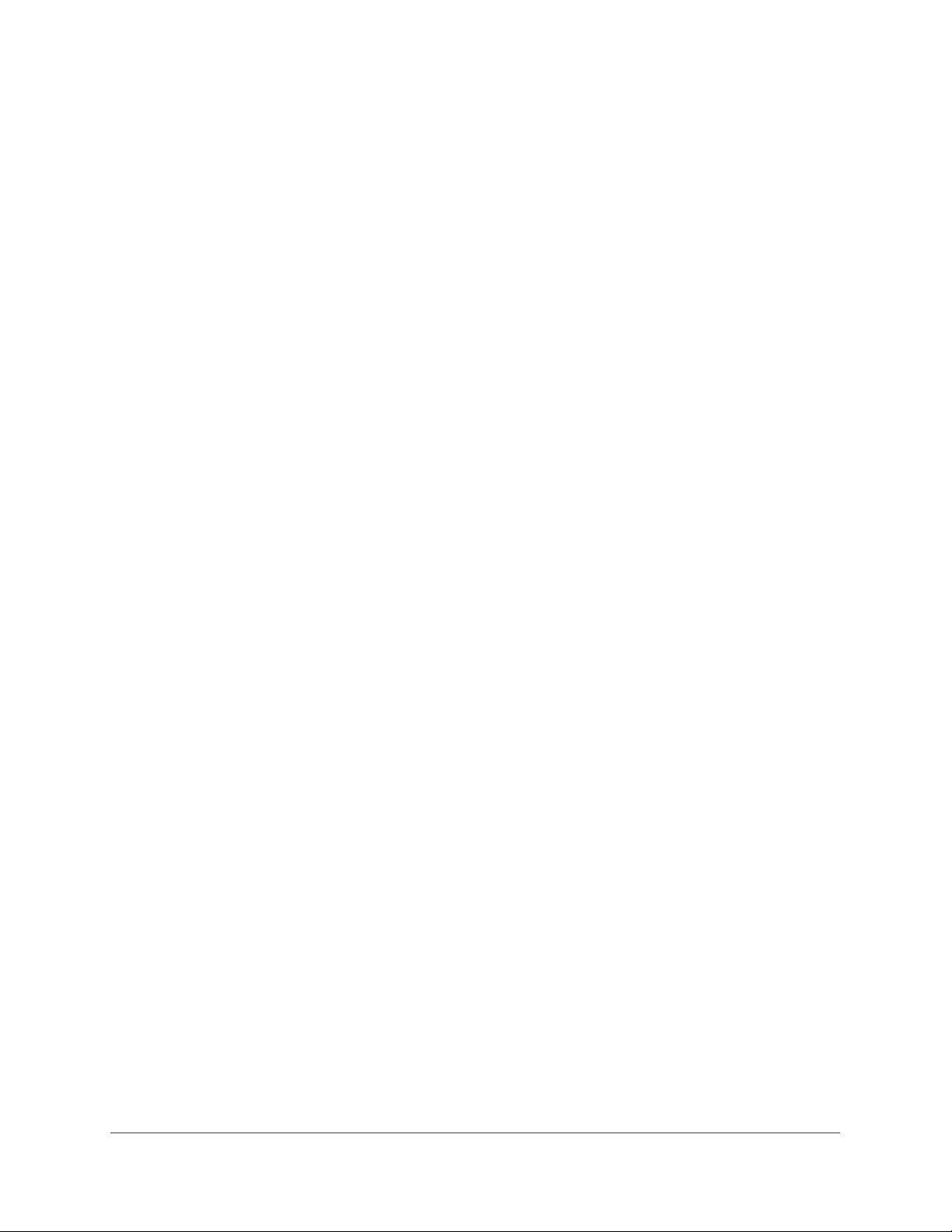
Nighthawk AC1900 Smart WLAN-Router Modell R7000
Festlegen von IPV6-Internetverbindungen
Sie können eine IPv6-Internetverbindung einrichten, falls genie sie nicht automatisch erkennt.
So richten Sie eine IPv6-Internetverbindung ein:
1. Starten Sie den Internet-Browser auf einem Computer oder Wireless-Gerät mit
Verbindung zum Netzwerk.
2. Geben Sie http://www.routerlogin.net oder
Ein Anmeldebildschirm wird angezeigt.
3. Geben Sie den Router-Benutzernamen und das -Passwort ein.
Der Benutzername lautet admin. Das Standardpasswort lautet password. Sowohl beim
Benutzernamen als auch beim Passwort ist die Groß- und Kleinschreibung zu beachten.
http://www.routerlogin.com ein.
Die Startseite der Registerkarte BASIC (EINF
4. Wählen Sie ADVANCED (ER
IPv6 aus.
5. Wählen Sie aus der Liste Internet Connection Type (Internetverbindungstyp) die
Option IPv6.
Sie erhalten diese Informationen von Ihrem ISP (Internet-Provider).
• Falls Sie keine Informationen dazu von Ihrem ISP erhalten haben, wählen Sie die
Option
• Wenn Sie sich nicht sicher sind, wählen Sie Auto Detect
Der erkennt den verwendeten IPv6-Typ dann automatisch.
• Wenn Ihre Internetverbindung kein PPPoE, DHCP oder eine feste Adresse
verwendet, jedoch IPv6 nutzt, wählen Sie Auto config. W
IPv6-Internetverbindung erhalten Sie in den folgenden Abschnitten.
6. Klicken Sie auf die Schaltfläche Apply (Übernehmen).
Die Änderungen werden übernommen.
IPv6 Tunnel (IPv6-T
WEITERT) > Advanced Setup (Erweiterte Einrichtung) >
unnel) aus.
ACH) wird angezeigt.
(Automatische Suche) aus.
eitere Informationen zur
Voraussetzungen für die Eingabe von IPv6-Adressen
Eine IPv6-Adresse besteht aus acht durch Doppelpunkte getrennten Quartetts, die sich aus
jeweils 4 Hexadezimalziffern zusammensetzen. In einer IPv6-Adresse können Sie jede aus
vier Nullen bestehende Gruppe auf eine Null reduzieren oder sie ganz weglassen. Die
folgenden Fehler machen eine IPv6-Adresse ungültig:
• Mehr als 8 Quartett-Gruppen
• Mehr als 4 Hexadezimalzeichen in einem Quartett
• Mehr als zwei Doppelpunkte nebeneinander
Festlegen der Interneteinstellungen
28
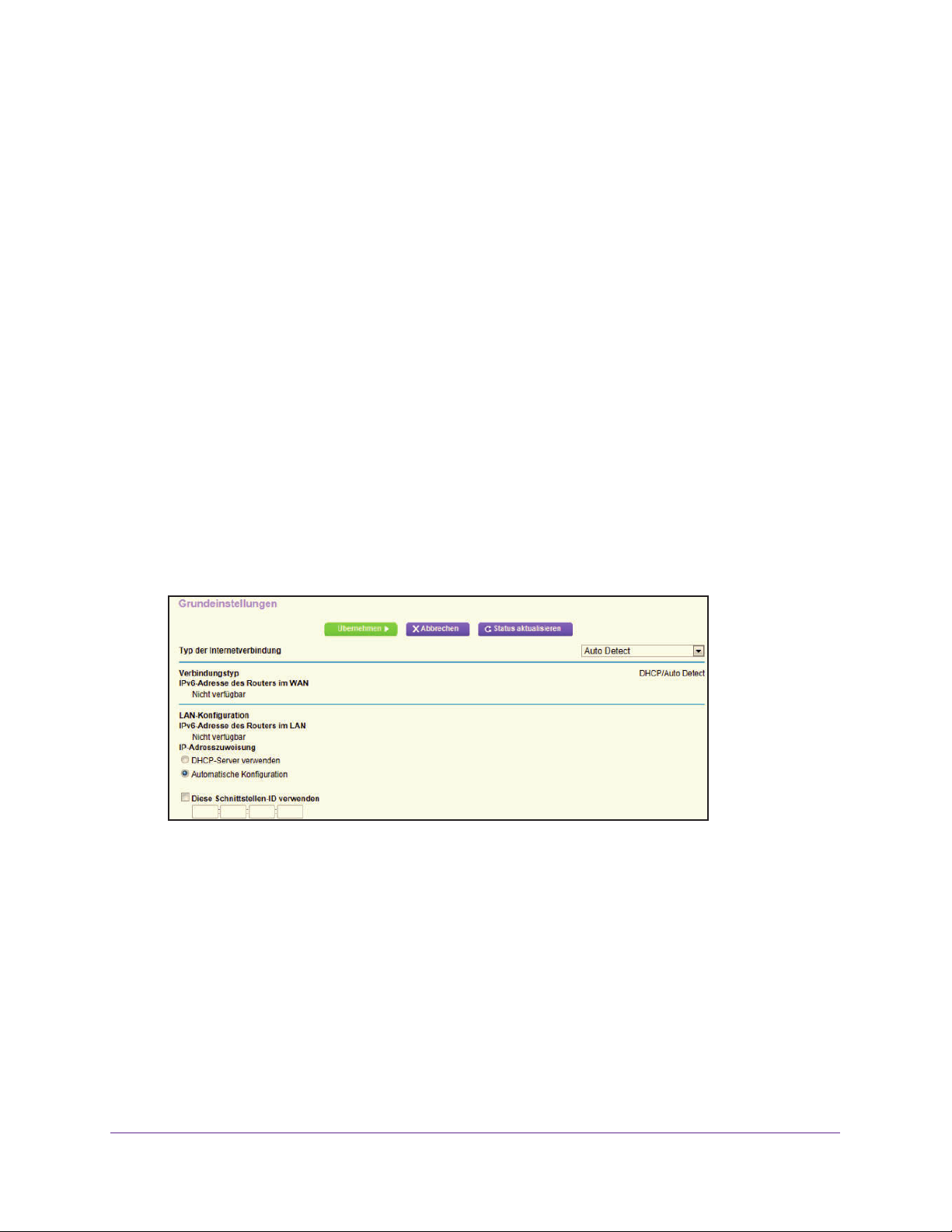
Nighthawk AC1900 Smart WLAN-Router Modell R7000
IPv6 Auto Detect
So richten Sie eine IPv6-Internetverbindung mit der automatischen
Erkennungsfunktion ein:
1. Starten Sie den Internet-Browser auf einem Computer oder Wireless-Gerät mit
Verbindung zum Netzwerk.
2. Geben Sie http://www.routerlogin.net oder http://www
Ein Anmeldebildschirm wird angezeigt.
3. Geben Sie den Router-Benutzernamen und das -Passwort ein.
Der Benutzername lautet admin. Das Standardpasswort lautet password. Sowohl beim
Benutzernamen als auch beim Passwort ist die Groß- und Kleinschreibung zu beachten.
.routerlogin.com ein.
Die Startseite der Registerkarte BASIC (EINF
4. Wählen Sie ADVANCED (ER
WEITERT) > Advanced Setup (Erweiterte Einrichtung) >
ACH) wird angezeigt.
IPv6 aus.
Der Bildschirm IPv6 wird angezeigt.
5. Wählen Sie aus der Liste Internet Connection Type (Internetverbindungstyp) die
Option Auto Detect (Automatisch erkennen).
Der Bildschirm erscheint:
Der Router erkennt automatisch die Daten in den folgenden Feldern:
• Connection Type (Verbindungstyp). Dieses Feld gibt den erkannten V
erbindungstyp
an.
• Router’s IPv6 Address on WAN (IPv6-Adresse des Routers im WAN). Dieses Feld
zeigt die IPv6-Adresse, die für die WAN- oder Internetschnittstelle des s bezogen wird.
Die Zahl nach dem Schrägstrich (/) gibt die Länge des Präfixes an, was auch ungefähr
durch den Unterstrich (_) unter der IPv6-Adresse angezeigt wird. W
enn keine Adresse
bezogen wird, erscheint im Feld die Angabe Not Available (Nicht verfügbar).
Festlegen der Interneteinstellungen
29
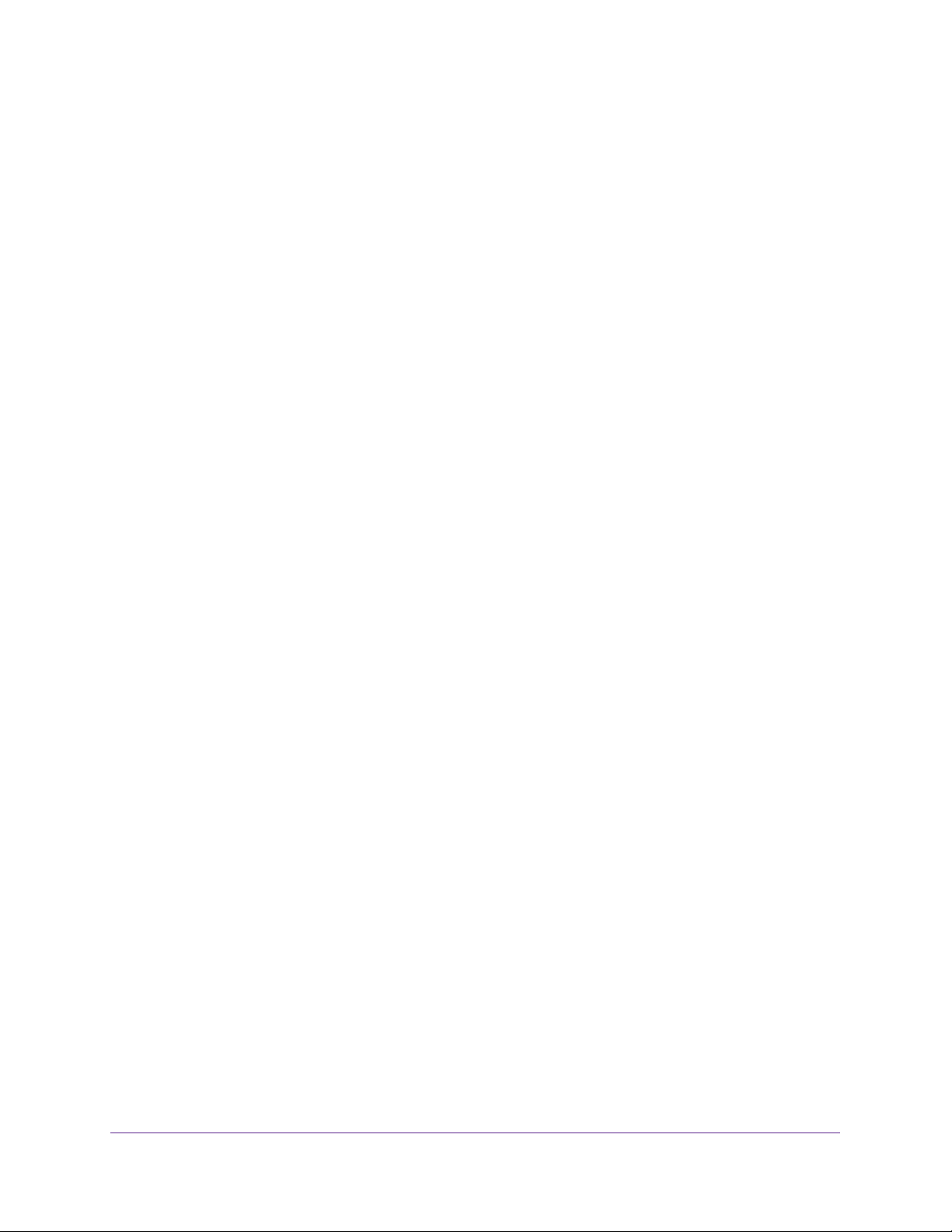
Nighthawk AC1900 Smart WLAN-Router Modell R7000
• Router’s IPv6 Address on LAN (IPv6-Adresse des Routers im LAN). Dieses Feld
zeigt die IPv6-Adresse, die für die LAN- Schnittstelle des Routers bezogen wird. Die
Zahl nach dem Schrägstrich (/) gibt die Länge des Präfixes an, was auch ungefähr
durch den Unterstrich (_) unter der IPv6-Adresse angezeigt wird. Wenn keine
Adresse bezogen wird, erscheint im Feld die Angabe Not Available (Nicht verfügbar).
6. Legen Sie fest, wie der den Geräten des Heimnetzwerks (LAN) die IPv6-Adressen
zuweist. Wählen Sie dazu eine der folgenden Optionsschaltflächen:
• Use DHCP Server (DHCP-Server verwenden). Bei diesem V
erfahren werden den
LAN-Geräten mehr Informationen weitergegeben, aber es gibt IPv6-Systeme, die
nicht die Client-Funktion DHCv6 unterstützten.
• Auto Config
(Automatische Konfiguration). Dieses ist die Standardeinstellung.
7. (Optional) Wählen Sie das Kontrollkästchen Use This Interface ID (Diese
Schnittstellen-ID verwenden), und legen Sie die Schnittstellen-ID fest, die als
IPv6-Adresse der LAN-Schnittstelle des s verwendet werden soll.
Wenn Sie hier keine ID festlegen, erzeugt der Router automatisch mit Hilfe seiner
MAC-Adressen eine ID.
8. Klicken Sie auf die Schaltfläche Apply (Übernehmen).
Automatische IPv6-Konfiguration
So richten Sie eine IPv6-Internetverbindung mit der automatischen Konfiguration ein:
1. Starten Sie den Internet-Browser auf einem Computer oder Wireless-Gerät mit
Verbindung zum Netzwerk.
2. Geben Sie http://www.routerlogin.net oder
Ein Anmeldebildschirm wird angezeigt.
3. Geben Sie den Router-Benutzernamen und das -Passwort ein.
Der Benutzername lautet admin. Das Standardpasswort lautet password. Sowohl beim
Benutzernamen als auch beim Passwort ist die Groß- und Kleinschreibung zu beachten.
Die Startseite der Registerkarte BASIC (EINF
4. Wählen Sie ADVANCED (ER
WEITERT) > Advanced Setup (Erweiterte Einrichtung) >
IPv6 aus.
Der Bildschirm IPv6 wird angezeigt.
5. Wählen Sie aus der Liste Internet Connection Type (Internetverbindungstyp) die
Option Auto Config (Automatisch konfigurieren) aus.
http://www.routerlogin.com ein.
ACH) wird angezeigt.
Festlegen der Interneteinstellungen
30
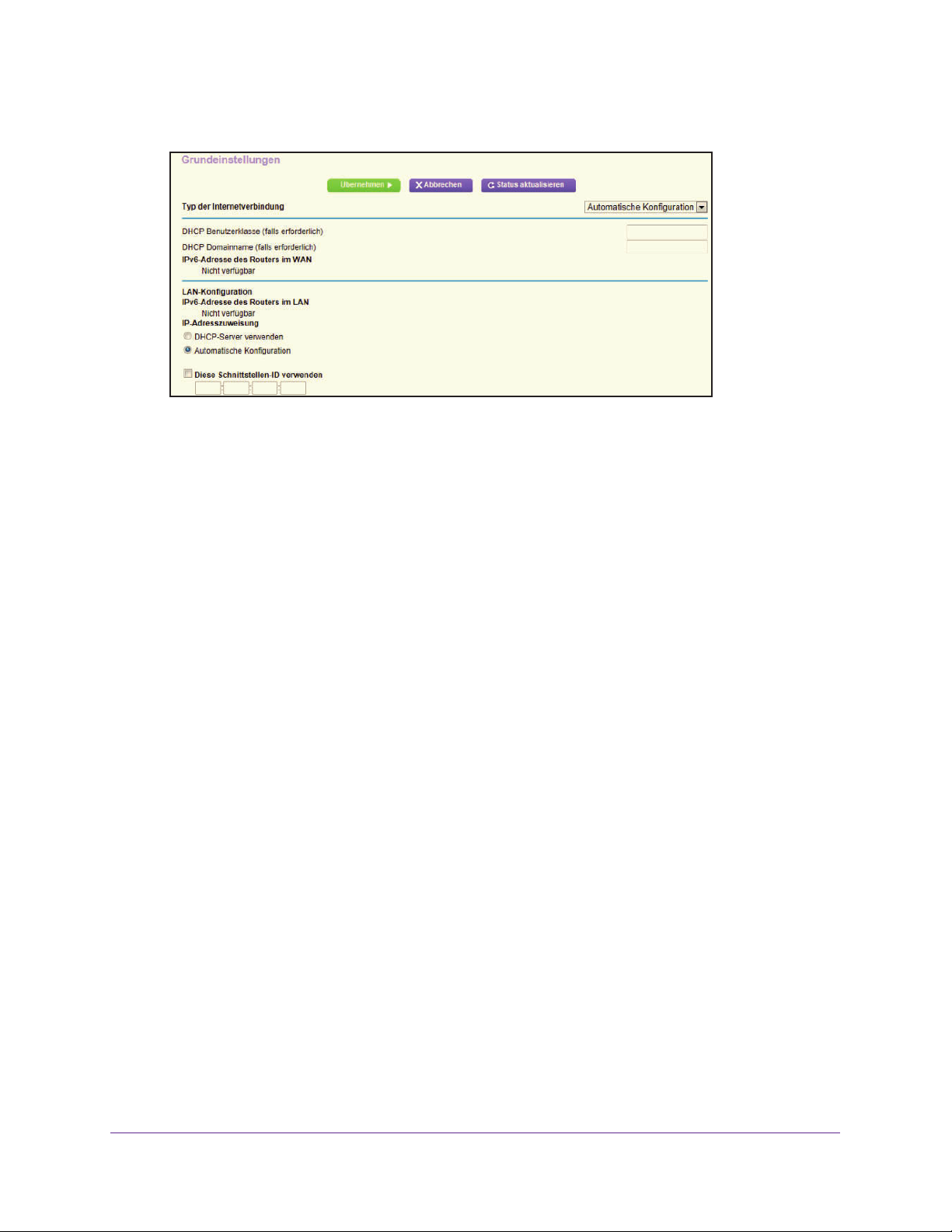
Nighthawk AC1900 Smart WLAN-Router Modell R7000
Der Bildschirm erscheint:
Der Router erkennt automatisch die Daten in den folgenden Feldern:
• Router’s IPv6 Address on WAN (IPv6-Adresse des Routers im WAN). Dieses Feld
zeigt die IPv6-Adresse, die für die WAN- oder Internetschnittstelle des s bezogen wird.
Die Zahl nach dem Schrägstrich (/) gibt die Länge des Präfixes an, was auch ungefähr
durch den Unterstrich (_) unter der IPv6-Adresse angezeigt wird. W
enn keine Adresse
bezogen wird, erscheint im Feld die Angabe Not Available (Nicht verfügbar).
• Router
’s IPv6 Address on LAN (IPv6-Adresse des Routers im LAN). Dieses Feld
zeigt die IPv6-Adresse, die für die LAN- Schnittstelle des Routers bezogen wird. Die
Zahl nach dem Schrägstrich (/) gibt die Länge des Präfixes an, was auch ungefähr
durch den Unterstrich (_) unter der IPv6-Adresse angezeigt wird. Wenn keine
Adresse bezogen wird, erscheint im Feld die
Angabe Not Available (Nicht
verfügbar).
6. (Optional) Geben Sie im Feld DHCP User Class (If Required) (DHCP-Benutzerklasse
[Falls erforderlich]) einen Hostnamen ein.
Dieses Feld kann in den meisten Fällen frei bleiben, aber wenn Sie von Ihrem ISP einen
bestimmten Hostnamen erhalten haben, können Sie ihn hier eingeben.
7. (Optional) Geben Sie im Feld DHCP Domain Name (If Required) (DHCP
Benutzerklasse [Falls erforderlich]) einen Domainnamen ein.
Sie können den Domainnamen Ihres IPv6-ISP eingeben. Geben Sie an dieser Stelle
nicht den Domainnamen für den IPv4-ISP ein. Wenn der Mailserver Ihres
Internet-Providers die Bezeichnung mail.xxx.yyy.zzz hat, geben Sie als Domänennamen
xxx.yyy
.zzz ein. Wenn Sie von Ihrem ISP einen Domainnamen erhalten haben, geben Sie
ihn in dieses Feld ein. Bei Earthlink Cable ist möglicherweise der Hostname \"home\"
einzugeben, und Comcast gibt bisweilen einen Domänennamen vor.
8. Legen Sie fest, wie der den Geräten des Heimnetzwerks (LAN) die IPv6-Adressen
zuweist. Wählen Sie dazu eine der folgenden Optionsschaltflächen:
• Use DHCP Server (DHCP-Server verwenden). Bei diesem V
erfahren werden den
LAN-Geräten mehr Informationen weitergegeben, aber es gibt IPv6-Systeme, die
nicht die Client-Funktion DHCv6 unterstützten.
• Auto Config (Automatische Konfiguration). Dieses ist die Standardeinstellung.
Festlegen der Interneteinstellungen
31

Nighthawk AC1900 Smart WLAN-Router Modell R7000
9. (Optional) Wählen Sie das Kontrollkästchen Use This Interface ID (Diese
Schnittstellen-ID verwenden), und legen Sie die Schnittstellen-ID fest, die als
IPv6-Adresse der LAN-Schnittstelle des Routers verwendet werden soll.
Wenn Sie hier keine ID festlegen, erzeugt der Router automatisch mit Hilfe seiner
MAC-Adressen eine ID.
10. Klicken Sie auf die Schaltfläche Apply (Übernehmen).
IPv6 6to4-Tunnel
Der Remote-Relay-Router ist der Router, zu dem Ihr Router einen 6to4-Tunnel erzeugt.
Stellen Sie sicher, dass die IPv4-Internetverbindung funktioniert, bevor Sie die
6to4-Tunneleinstellungen für die IPv6-Verbindung übernehmen.
So stellen Sie eine IPv6-Internetverbindung mit einem 6to4-Tunnel her:
1. Starten Sie den Internet-Browser auf einem Computer oder Wireless-Gerät mit
Verbindung zum Netzwerk.
2. Geben Sie http://www.routerlogin.net oder
http://www
.routerlogin.com ein.
Ein Anmeldebildschirm wird angezeigt.
3. Geben Sie den Router-Benutzernamen und das -Passwort ein.
Der Benutzername lautet admin. Das Standardpasswort lautet password. Sowohl beim
Benutzernamen als auch beim Passwort ist die Groß- und Kleinschreibung zu beachten.
Die Startseite der Registerkarte BASIC (EINF
4. Wählen Sie ADVANCED (ERWEITER
T) > Advanced Setup (Erweiterte Einrichtung) >
ACH) wird angezeigt.
IPv6 aus.
Der Bildschirm IPv6 wird angezeigt.
5. Wählen Sie aus der Liste Internet Connection Type (Internetverbindungstyp) die
Option 6to4 Tunnel
(6to4-Tunnel) aus.
Der Bildschirm erscheint:
Festlegen der Interneteinstellungen
32

Nighthawk AC1900 Smart WLAN-Router Modell R7000
Der Router erkennt automatisch die Informationen in der IPV6-Adresse des Routers im
Feld LAN. Dieses Feld zeigt die IPv6-Adresse, die für die LAN- Schnittstelle des Routers
bezogen wird. Die Zahl nach dem Schrägstrich (/) gibt die Länge des Präfixes an, was
auch ungefähr durch den Unterstrich (_) unter der IPv6-Adresse angezeigt wird. Wenn
keine Adresse bezogen wird, erscheint im Feld die Angabe Not Available (Nicht
verfügbar).
6. Konfigurieren Sie die Router-Einstellungen für Remote-6to4-Relay
folgenden Optionsschaltflächen auswählen:
• Auto. Der Router nutzt jeden beliebigen, im Internet verfügbaren Relay-Router
Dieses ist die Standardeinstellung.
• Static IP Address (Statische IP-Adresse). Geben Sie die statische IPv4-Adresse des
Remote-Relay-Routers ein. In der Regel stellt Ihr IPv6-ISP diese
7. Legen Sie fest, wie der den Geräten des Heimnetzwerks (LAN) die IPv6-Adressen
zuweist. Wählen Sie dazu eine der folgenden Optionsschaltflächen:
• Use DHCP Server (DHCP-Server verwenden). Bei diesem Verfahren werden den
LAN-Geräten mehr Informationen weitergegeben, aber es gibt IPv6-Systeme, die
nicht die Client-Funktion DHCv6 unterstützten.
• Auto Config
8. (Optional) Wählen Sie das Kontrollkästchen Use This Interface ID (Diese
Schnittstellen-ID verwenden), und legen Sie die Schnittstellen-ID fest, die als
IPv6-Adresse der LAN-Schnittstelle des Routers verwendet werden soll.
Wenn Sie hier keine ID festlegen, erzeugt der Router automatisch mit Hilfe seiner
MAC-Adressen eine ID.
9. Klicken Sie auf die Schaltfläche Apply (Übernehmen).
(Automatische Konfiguration). Dieses ist die Standardeinstellung.
, indem Sie eine der
Adresse bereit.
IPv6 Pass-Through
.
Im Pass-Through-Modus arbeitet der als ein Layer 2 Ethernet-Switch mit zwei Ports (LANund WAN-Ethernet-Ports) für IPv6-Pakete. Der erzeugt keine IPv6-Headerpakete.
So richten Sie eine IPv6-Pass-Through-Internetverbindung ein:
1. Starten Sie den Internet-Browser auf einem Computer oder Wireless-Gerät mit
Verbindung zum Netzwerk.
2. Geben Sie http://www.routerlogin.net oder
Ein Anmeldebildschirm wird angezeigt.
3. Geben Sie den Router-Benutzernamen und das -Passwort ein.
Der Benutzername lautet admin. Das Standardpasswort lautet password. Sowohl beim
Benutzernamen als auch beim Passwort ist die Groß- und Kleinschreibung zu beachten.
Die Startseite der Registerkarte BASIC (EINF
Festlegen der Interneteinstellungen
http://www.routerlogin.com ein.
ACH) wird angezeigt.
33

Nighthawk AC1900 Smart WLAN-Router Modell R7000
4. Wählen Sie ADVANCED (ERWEITERT) > Advanced Setup (Erweiterte Einrichtung) >
IPv6 aus.
Der Bildschirm IPv6 wird angezeigt.
5. Wählen Sie aus der Liste Internet Connection Type (Internetverbindungstyp) die
Option Pass Through (Pass-Through) aus.
Der entsprechende Bildschirm erscheint, aber es werden keine zusätzlichen Felder
angezeigt.
6. Klicken Sie auf die Schaltfläche Apply (Übernehmen).
IPv6 Fixed
So richten Sie eine feste IPv6-Internetverbindung ein:
1. Starten Sie den Internet-Browser auf einem Computer oder Wireless-Gerät mit
Verbindung zum Netzwerk.
2. Geben Sie http://www.routerlogin.net oder
http://www
.routerlogin.com ein.
Ein Anmeldebildschirm wird angezeigt.
3. Geben Sie den Router-Benutzernamen und das -Passwort ein.
Der Benutzername lautet admin. Das Standardpasswort lautet password. Sowohl beim
Benutzernamen als auch beim Passwort ist die Groß- und Kleinschreibung zu beachten.
Die Startseite der Registerkarte BASIC (EINF
4. Wählen Sie ADVANCED (ERWEITER
T) > Advanced Setup (Erweiterte Einrichtung) >
ACH) wird angezeigt.
IPv6 aus.
Der Bildschirm IPv6 wird angezeigt.
5. Wählen Sie in der Liste Internet Connection Type (Internetverbindungstyp) die Option
Fixed (Fest) aus.
Der Bildschirm erscheint:
Festlegen der Interneteinstellungen
34

Nighthawk AC1900 Smart WLAN-Router Modell R7000
6. Konfigurieren Sie die festen IPv6-Adressen für die WAN-Verbindung:
• IPv6 Address/Prefix Length
(IPv6-Adresse/Präfixlänge). Die statische IPv6-Adresse
und die Präfixlänge der WAN-Schnittstelle des Routers.
• Default IPv6 Gateway (IPv6-Standardgateway). Die IPv6-Adresse des
Standard-IPv6-Gateways für die WAN-Schnittstelle des Routers.
• Primary DNS Server
(Primärer DNS-Server). Der primäre DNS-Server, der die
IPv6-Domainnamenprotokolle des löst.
• Secondary DNS Server
(Sekundärer DNS-Server). Der sekundäre DNS-Server, der
die IPv6-Domainnamenprotokolle des löst.
Hinweis: Wenn Sie die DNS-Server nicht angeben, verwendet der die DNS-Server,
die für die IPv4-Internetverbindung im Bildschirm Internet Setup
(Interneteinrichtung) konfiguriert sind. Siehe
Manuelles Konfigurieren der
Internetverbindung auf Seite 24.
7. Legen Sie fest, wie der den Geräten des Heimnetzwerks (LAN) die IPv6-Adressen
zuweist. Wählen Sie dazu eine der folgenden Optionsschaltflächen:
• Use DHCP Server (DHCP-Server verwenden). Bei diesem V
erfahren werden den
LAN-Geräten mehr Informationen weitergegeben, aber es gibt IPv6-Systeme, die
nicht die Client-Funktion DHCv6 unterstützten.
• Auto Config (Automatische Konfiguration). Dieses ist die Standardeinstellung.
8. Geben Sie im Feld IPv6 Address/Prefix Length
(IPv6-Adresse/Präfixlänge) die
statische IPv6-Adresse und die Präfixlänge der LAN-Schnittstelle s ein.
Wenn Sie hier keine ID festlegen, erzeugt der Router automatisch mit Hilfe seiner
MAC-Adressen eine ID.
9. Klicken Sie auf die Schaltfläche Apply (Übernehmen).
IPv6 DHCP
So richten Sie eine IPv6-Internetverbindung mit einem DHCP-Server ein:
1. Starten Sie den Internet-Browser auf einem Computer oder Wireless-Gerät mit
Verbindung zum Netzwerk.
2. Geben Sie http://www.routerlogin.net oder
Ein Anmeldebildschirm wird angezeigt.
3. Geben Sie den Router-Benutzernamen und das -Passwort ein.
Der Benutzername lautet admin. Das Standardpasswort lautet password. Sowohl beim
Benutzernamen als auch beim Passwort ist die Groß- und Kleinschreibung zu beachten.
Die Startseite der Registerkarte BASIC (EINF
4. Wählen Sie ADVANCED
(ERWEITERT) > Advanced Setup (Erweiterte Einrichtung) >
IPv6 aus.
http://www.routerlogin.com ein.
ACH) wird angezeigt.
Der Bildschirm IPv6 wird angezeigt.
Festlegen der Interneteinstellungen
35

Nighthawk AC1900 Smart WLAN-Router Modell R7000
5. Wählen Sie aus der Liste Internet Connection Type (Internetverbindungstyp) die
Option DHCP aus.
Der Bildschirm erscheint:
Der Router erkennt automatisch die Daten in den folgenden Feldern:
• Router’s IPv6 Address on WAN (IPv6-Adresse des Routers im WAN). Dieses Feld
zeigt die IPv6-Adresse, die für die W
AN- oder Internetschnittstelle des s bezogen wird.
Die Zahl nach dem Schrägstrich (/) gibt die Länge des Präfixes an, was auch ungefähr
durch den Unterstrich (_) unter der IPv6-Adresse angezeigt wird. Wenn keine Adresse
bezogen wird, erscheint im Feld die Angabe Not Available (Nicht verfügbar).
• Router
’s IPv6 Address on LAN (IPv6-Adresse des Routers im LAN). Dieses Feld
zeigt die IPv6-Adresse, die für die LAN- Schnittstelle des Routers bezogen wird. Die
Zahl nach dem Schrägstrich (/) gibt die Länge des Präfixes an, was auch ungefähr
durch den Unterstrich (_) unter der IPv6-Adresse angezeigt wird. Wenn keine
Adresse
bezogen wird, erscheint im Feld die Angabe Not Available (Nicht verfügbar).
6. (Optional) Geben Sie im Feld DHCP User Class (If Required) (DHCP-Benutzerklasse
[Falls erforderlich]) einen Hostnamen ein.
Dieses Feld kann in den meisten Fällen frei bleiben, aber wenn Sie von Ihrem ISP einen
bestimmten Hostnamen erhalten haben, können Sie ihn hier eingeben.
7. (Optional) Geben Sie im Feld Domain Name (If Required) (Domainname [Falls
erforderlich]) einen Domainnamen ein.
Sie können den Domainnamen Ihres IPv6-ISP eingeben. Geben Sie an dieser Stelle nicht
den Domainnamen für den IPv4-ISP ein. Wenn der Mailserver Ihres Internet-Providers
die Bezeichnung mail.xxx.yyy.zzz hat, geben Sie als Domänennamen xxx.yyy
.zzz ein.
Wenn Sie von Ihrem ISP einen Domainnamen erhalten haben, geben Sie ihn in dieses
Feld ein. Bei Earthlink Cable ist möglicherweise der Hostname \"home\" einzugeben, und
Comcast gibt bisweilen einen Domänennamen vor.
8. Legen Sie fest, wie der den Geräten des Heimnetzwerks (LAN) die IPv6-Adressen
zuweist. Wählen Sie dazu eine der folgenden Optionsschaltflächen:
• Use DHCP Server (DHCP-Server verwenden). Bei diesem V
erfahren werden den
LAN-Geräten mehr Informationen weitergegeben, aber es gibt IPv6-Systeme, die
nicht die Client-Funktion DHCv6 unterstützten.
Festlegen der Interneteinstellungen
36

Nighthawk AC1900 Smart WLAN-Router Modell R7000
• Auto Config (Automatische Konfiguration). Dieses ist die Standardeinstellung.
9. (Optional) Wählen Sie das Kontrollkästchen Use This Interface ID (Diese
Schnittstellen-ID verwenden), und legen Sie die Schnittstellen-ID fest, die als
IPv6-Adresse der LAN-Schnittstelle des Routers verwendet werden soll.
Wenn Sie hier keine ID festlegen, erzeugt der Router automatisch mit Hilfe seiner
MAC-Adressen eine ID.
10. Klicken Sie auf die Schaltfläche Apply (Übernehmen).
IPv6 PPPoE
So richten Sie eine PPPoE-IPv6-Internetverbindung ein:
1. Starten Sie den Internet-Browser auf einem Computer oder Wireless-Gerät mit
Verbindung zum Netzwerk.
2. Geben Sie http://www.routerlogin.net oder
Ein Anmeldebildschirm wird angezeigt.
http://www
.routerlogin.com ein.
3. Geben Sie den Router-Benutzernamen und das -Passwort ein.
Der Benutzername lautet admin. Das Standardpasswort lautet password. Sowohl beim
Benutzernamen als auch beim Passwort ist die Groß- und Kleinschreibung zu beachten.
Die Startseite der Registerkarte BASIC (EINF
4. Wählen Sie ADVANCED (ER
WEITERT) > Advanced Setup (Erweiterte Einrichtung) >
ACH) wird angezeigt.
IPv6 aus.
Der Bildschirm IPv6 wird angezeigt.
5. Wählen Sie aus der Liste Internet Connection Type (Internetverbindungstyp) die
Option PPPoE aus.
Der Bildschirm erscheint:
Festlegen der Interneteinstellungen
37

Nighthawk AC1900 Smart WLAN-Router Modell R7000
Der Router erkennt automatisch die Daten in den folgenden Feldern:
• Router’s IPv6 Address on WAN (IPv6-Adresse des Routers im W
AN). Dieses Feld
zeigt die IPv6-Adresse, die für die WAN- oder Internetschnittstelle des s bezogen wird.
Die Zahl nach dem Schrägstrich (/) gibt die Länge des Präfixes an, was auch ungefähr
durch den Unterstrich (_) unter der IPv6-Adresse angezeigt wird. Wenn keine Adresse
bezogen wird, erscheint im Feld die Angabe Not Available (Nicht verfügbar).
• Router
’s IPv6 Address on LAN (IPv6-Adresse des Routers im LAN). Dieses Feld
zeigt die IPv6-Adresse, die für die LAN- Schnittstelle des Routers bezogen wird. Die
Zahl nach dem Schrägstrich (/) gibt die Länge des Präfixes an, was auch ungefähr
durch den Unterstrich (_) unter der IPv6-Adresse angezeigt wird. W
enn keine
Adresse bezogen wird, erscheint im Feld die Angabe Not Available (Nicht verfügbar).
6. Geben Sie in die Felder Login (Anmeldung) die Anmeldedaten für die ISP-V
erbindung
ein.
Das ist normalerweise der Name, den Sie in Ihrer E-Mail-Adresse verwenden. Wenn Ihr
E-Mail-Hauptkonto z. B. JerAB@ISP.com ist, geben Sie in dieses Feld JerAB ein. Bei
einigen ISPs (wie Mindspring, Earthlink oder
T-DSL) ist es erforderlich, beim Anmelden
die vollständige E-Mail-Adresse einzugeben. Geben Sie dann die vollständige
E-Mail-Adresse in dieses Feld ein.
7. Geben Sie in das Feld Password (Passwort) das Passwort für die Internetverbindung
ein.
8. Geben Sie einen Namen in das Feld Service Name (Dienstname) ein.
Wenn Sie keinen Dienstnamen von Ihrem ISP erhalten haben, lassen Sie dieses Feld
leer.
Hinweis: Die Standardeinstellung des Felds
Connection Mode
(Verbindungsmodus) ist Always On (Dauerverbindung), um eine
dauerhafte IPv6-Verbindung bereitzustellen. Der beendet die Verbindung
dann nicht von selbst. Wenn die Verbindung unterbrochen wird, wenn z.
B.
das Modem ausgeschaltet wird, versucht der Router, die Verbindung sofort
wieder herzustellen, sobald wieder eine PPPoE-Verbindung verfügbar ist.
9. Legen Sie fest, wie der den Geräten des Heimnetzwerks (LAN) die IPv6-Adressen
zuweist. Wählen Sie dazu eine der folgenden Optionsschaltflächen:
• Use DHCP Server
(DHCP-Server verwenden). Bei diesem V
erfahren werden den
LAN-Geräten mehr Informationen weitergegeben, aber es gibt IPv6-Systeme, die
nicht die Client-Funktion DHCv6 unterstützten.
• Auto Config
(Automatische Konfiguration). Dieses ist die Standardeinstellung.
10. (Optional) Wählen Sie das Kontrollkästchen Use This Interface ID (Diese
Schnittstellen-ID verwenden), und legen Sie die Schnittstellen-ID fest, die als
IPv6-Adresse der LAN-Schnittstelle des Routers verwendet werden soll.
Wenn Sie hier keine ID festlegen, erzeugt der Router automatisch mit Hilfe seiner
MAC-Adressen eine ID.
11. Klicken Sie auf die Schaltfläche Apply (Übernehmen).
Festlegen der Interneteinstellungen
38

Nighthawk AC1900 Smart WLAN-Router Modell R7000
Ändern der MTU-Größe
Die MTU (Maximum Transmission Unit) ist das größte Datenpaket, das in einem Netzwerk
übertragen wird. Wenn ein Netzwerkgerät über das Internet mit einem anderen
Netzwerkgerät Daten austauscht, wandert das Datenpaket dabei über viele Geräte. Weist
eines der Geräte im Datenpfad eine niedrigere MTU-Einstellung als die anderen Geräte auf,
müssen die Datenpakete aufgeteilt oder „fragmentiert“ werden, damit auch das Gerät mit
dem niedrigsten MTU-Wert die Daten weitersenden kann.
Die beste MTU-Einstellung für NETGEAR-Geräte ist oft die Standardeinstellung. In manchen
Situationen kann der W
Ändern Sie die MTU nur
• Sie können keine Verbindung mit Ihrem ISP oder einem anderen Internetdienst
herstellen, und der technische Support des ISP oder NETGEAR empfiehlt eine Änderung
der MTU-Einstellung. Für folgende webbasierte
möglicherweise geändert werden:
- Eine sichere W
Teil anzeigt
- Yahoo!-E-Mail
- MSN-Portal
- DSL-Dienst von
• Sie verwenden VPN und haben mit erheblichen Leistungsproblemen zu kämpfen.
• Sie haben zur Erhöhung der Leistung ein Programm für die MTU-Optimierung eingesetzt
und haben nun Probleme mit der V
ert zwar ein Problem lösen, aber auch neue Probleme verursachen.
, wenn eine der folgenden Situationen eintritt:
Anwendungen muss die MTU
ebsite, die nicht geöf
AOL
fnet werden kann oder eine Webseite nur zum
erbindung oder Leistung.
Hinweis: Eine falsche MTU-Einstellung kann Probleme bei der
Internetverbindung verursachen. Sie kann beispielsweise zur
Folge haben, dass bestimmte Webseiten, Frames in Webseiten,
sichere Anmeldeseiten oder FTP- oder POP-Server nicht mehr
aufgerufen werden können.
So ändern Sie die MTU-Größe:
1. Starten Sie den Internet-Browser auf einem Computer oder Wireless-Gerät mit
Verbindung zum Netzwerk.
2. Geben Sie http://www.routerlogin.net oder
Ein Anmeldebildschirm wird angezeigt.
3. Geben Sie den Router-Benutzernamen und das -Passwort ein.
Der Benutzername lautet admin. Das Standardpasswort lautet password. Sowohl beim
Benutzernamen als auch beim Passwort ist die Groß- und Kleinschreibung zu beachten.
Die Startseite der Registerkarte BASIC (EINF
Festlegen der Interneteinstellungen
http://www.routerlogin.com ein.
ACH) wird angezeigt.
39

Nighthawk AC1900 Smart WLAN-Router Modell R7000
4. Wählen Sie ADVANCED (ERWEITERT) > Setup (Konfigurieren) > WAN Setup
(WAN-Konfiguration) aus.
5. Geben Sie in das Feld MTU Size (MTU-Größe) einen Wert zwischen 64 und 1.500 ein.
6. Klicken Sie auf die Schaltfläche Apply (Übernehmen).
Die Änderungen werden gespeichert.
Wenn Sie ein MTU-Problem vermuten, kann es häufig dadurch gelöst werden, die MTU in
1400 zu ändern. Falls Sie verschiedene Lösungen ausprobieren möchten, können Sie die
MTU nach und nach vom Maximalwert 1500 heruntersetzen, bis das Problem behoben
ist.Falls Sie verschiedene Lösungen ausprobieren möchten, können Sie die MTU nach und
nach vom Maximalwert 1500 heruntersetzen, bis das Problem behoben ist. In der folgenden
Tabelle werden häufige MTU-Größen und Anwendungen dargestellt.
Tabelle 2. Häufige MTU-Größen
MTU Anwendung
1500 Die größte Netzwerkpaketgröße. Diese Einstellung ist typisch für Verbindungen, die nicht
PPPoE oder VPN nutzen. Es ist der Standardwert für Router, Adapter und Switches von
NETGEAR.
1492 Wird in PPPoE-Umgebungen verwendet
1472 Maximal verwendbare Größe für Ping-Anforderungen (Größere Pakete werden
fragmentiert.)
1468 Wird in einigen DHCP-Umgebungen verwendet
1460 V
1436 Wird in PPTP-Umgebungen oder mit VPN verwendet
erwendbar u. a. für AOL, wenn Sie keine großen E-Mail-Anhänge senden oder
empfangen
1400 Maximale Größe für AOL-DSL
576 Normaler Wert für DFÜ-Verbindungen
Festlegen der Interneteinstellungen
40

4. Optimieren der Leistung
Dieses Kapitel enthält die folgenden Abschnitte:
• Priorisieren von Internet-Datenverkehr mit Quality of Service
• Optimieren von Internetspielen mit Upstream QoS
• Hinzufügen von Upstream QoS-Regeln
• Optimieren von Videostreaming mit Downstream QoS
• Verbessern von Netzwerkverbindungen mit Universal Plug and Play
• WMM QoS (Wi-Fi Multimedia Quality of Service)
4
41

Nighthawk AC1900 Smart WLAN-Router Modell R7000
Priorisieren von Internet-Datenverkehr mit Quality of
Service
Mit QoS (Quality of Service) können Sie Spieleanwendungen und Video-Streaming aus dem
Internet eine hohe Priorität einräumen.
m
w
D
o
V
d
o
e
(
i
n
e
e
n
t
r
t
I
Q
a
e
n
s
ü
o
r
t
b
S
g
u
a
n
e
g
r
t
r
)
m
U
p
G
o
a
e
S
r
s
t
S
p
(
e
e
)
i
l
Abbildung 6. Sie können Downstream-Datenverkehr, Upstream-Datenverkehr oder beides
priorisieren.
Optimieren von Internetspielen mit Upstream QoS
Upstream QoS (Quality of Service) weist Internet-Datenverkehr von Ihrem Xbox-Spielkonsole
eine hohe Priorität zu.
Datenverkehr mit
hoher Priorität
Internet
Bestmöglicher
Datenverkehr
Abbildung 7. Upstream QoS weist Spiele-Datenverkehr von Ihrer Xbox eine hohe Priorität zu.
Optimieren der Leistung
42

Nighthawk AC1900 Smart WLAN-Router Modell R7000
NETGEAR empfiehlt, dass nur Spieler die Upstream QoS-Funktion aktivieren. Wenn Sie
nicht spielen und diese Funktion aktivieren, werden einige Anwendungen möglicherweise
nicht so gut wie gewohnt ausgeführt.
So aktivieren Sie Upstream QoS:
1. Starten Sie den Internet-Browser auf einem Computer oder Wireless-Gerät mit
Verbindung zum Netzwerk.
2. Geben Sie http://www.routerlogin.net oder
http://www
.routerlogin.com ein.
Ein Anmeldebildschirm wird angezeigt.
3. Geben Sie den Router-Benutzernamen und das -Passwort ein.
Der Benutzername lautet admin. Das Standardpasswort lautet password. Sowohl beim
Benutzernamen als auch beim Passwort ist die Groß- und Kleinschreibung zu beachten.
Die Startseite der Registerkarte BASIC (EINF
4. Wählen Sie ERWEITERT > Einrichtung
ACH) wird angezeigt.
> QoS-Einrichtung > Upstream QoS aus.
5. Aktivieren Sie das Kontrollkästchen Enable Upstream QoS (Optimized for Gaming)
(Upstream QoS aktivieren (für Spiele optimiert)).
6. Geben Sie die maximale Uplink-Bandbreite für Ihre Internetverbindung an:
• Wenn Sie wissen, wie hoch Ihre Uplink-Bandbreite ist, geben Sie diese im Feld
Uplink bandwith Maximum (maximale Uplink-Bandbreite) ein.
• Wenn Sie sich nicht sicher sind, klicken Sie auf die Schaltfläche Speedtest
(Schnelltest).
Dieser Schnelltest überprüft die vorgelagerte Geschwindigkeit Ihrer Internetverbindung.
Das Ergebnis wird im Feld Uplink bandwidth Maximum
(maximale Uplink-Bandbreite)
angezeigt.
7. Klicken Sie auf die Schaltfläche Apply (Übernehmen).
Der Router räumt dem Internetdatenverkehr von Ihren Gaming-Geräten zum Internet
eine hohe Priorität ein.
Optimieren der Leistung
43
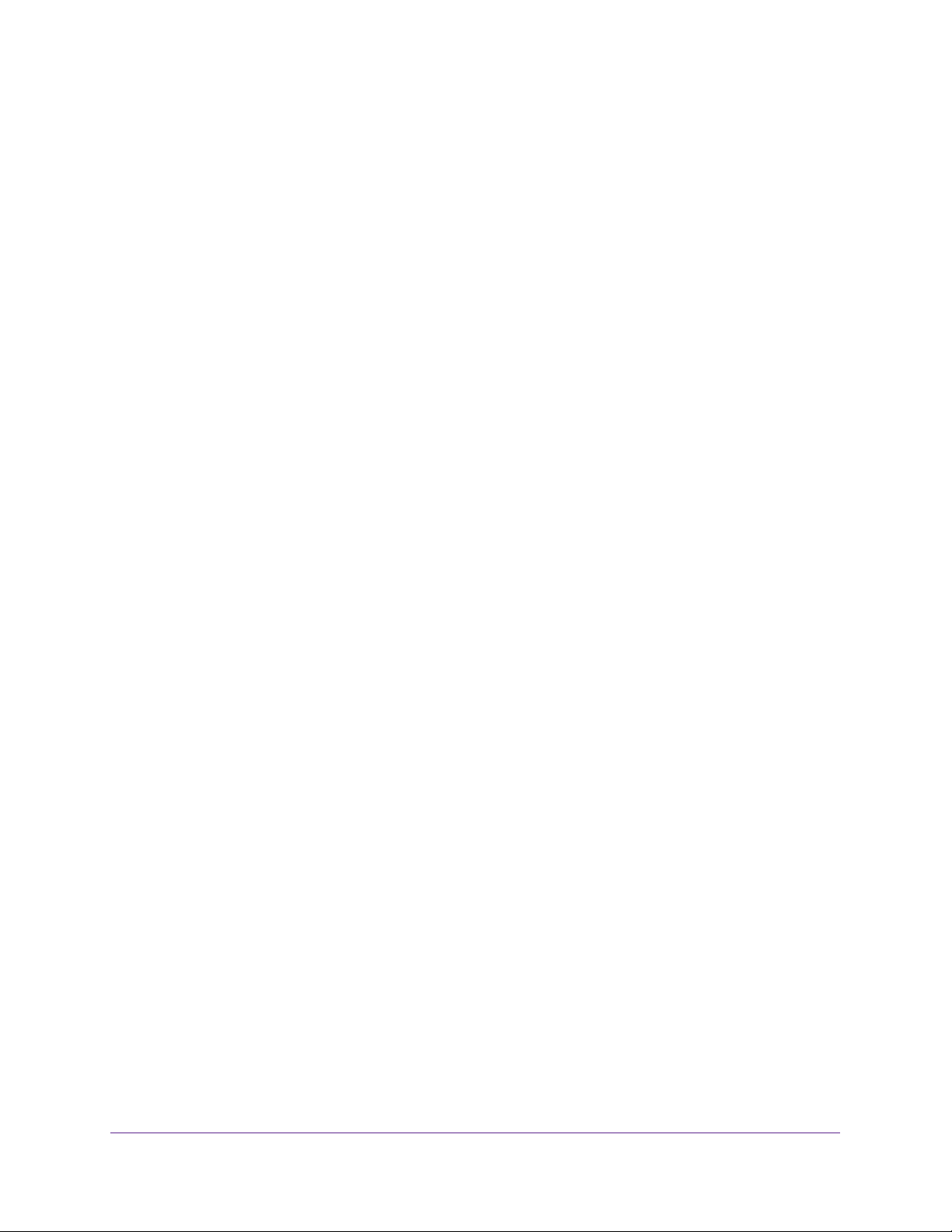
Nighthawk AC1900 Smart WLAN-Router Modell R7000
Hinzufügen von Upstream QoS-Regeln
Sie können den folgenden Datenverkehrstypen Vorrang beim Internetzugriff einräumen:
• Bestimmte Anwendungen
• Bestimmte Online-Spiele
• Einzelne Netzwerk-LAN-Ports des Routers
• Spezifisches Gerät nach MAC-Adresse
Um die Priorität des Datenverkehrs anzugeben, müssen Sie eine Richtlinie für den
Datenverkehrstyp erstellen und die Richtlinie der
Bildschirm QoS Setup (QoS-Konfiguration) hinzufügen. Die Tabelle mit den QoS-Richtlinien
enthält bereits viele gängige Anwendungen und Online-Spiele, deren Leistung durch die
QoS-Einstellungen erhöht werden kann.
QoS für Anwendungen und Online-Spiele einrichten
abelle mit den QoS-Richtlinien auf dem
T
So erstellen Sie eine QoS-Richtlinie für Anwendungen und Online-Spiele:
1. Starten Sie den Internet-Browser auf einem Computer oder Wireless-Gerät mit
Verbindung zum Netzwerk.
2. Geben Sie http://www.routerlogin.net oder
Ein Anmeldebildschirm wird angezeigt.
3. Geben Sie den Router-Benutzernamen und das -Passwort ein.
Der Benutzername lautet admin. Das Standardpasswort lautet password. Sowohl beim
Benutzernamen als auch beim Passwort ist die Groß- und Kleinschreibung zu beachten.
Die Startseite der Registerkarte BASIC (EINF
4. Wählen Sie ERWEITERT
> Einrichtung > QoS-Einrichtung > Upstream QoS aus.
http://www.routerlogin.com ein.
ACH) wird angezeigt.
Optimieren der Leistung
44

Nighthawk AC1900 Smart WLAN-Router Modell R7000
5. Klicken Sie auf die Schaltfläche Setup QoS Rule (QoS-Regel festlegen).
Die Liste der QoS-Prioritätsregeln wird angezeigt:
6. Zum Hinzufügen einer Prioritätsregel, blättern Sie bis zum Ende des Bildschirms QoS
Setup (QoS-Konfiguration) und klicken auf Add Priority Rule (Neue Prioritätsregel
hinzufügen). Der folgende Bildschirm wird angezeigt
7. Geben Sie in das Feld QoS Policy for (QoS-Richtlinie für) den Namen der Anwendung
oder des Spiels ein.
8. Wählen Sie in der Liste Priority Category (Prioritätskategorie) entweder Applications
(Anwendungen) oder Online Gaming (Online-Spiele) aus:
Eine Liste der Anwendungen oder Spiele wird angezeigt.
9. Scrollen Sie ganz nach unten, und wählen Sie Add a new application (Neue
Anwendung hinzufügen) oder Add a New Game (Neues Spiel hinzufügen).
10. Wählen Sie aus der Liste Connection T
ype (Verbindungstyp) entweder TCP, UDP
oder
TCP/UDP (beide) aus. Legen Sie die Portnummer oder den Portnummernbereich fest,
die die Anwendung oder das Spiel benötigt.
Optimieren der Leistung
45

Nighthawk AC1900 Smart WLAN-Router Modell R7000
11. Wählen Sie aus der Prioritätsliste die Priorität für den Internetzugriff des Datenverkehrs
relativ zu anderen Anwendungen aus. Die verfügbaren Optionen sind Low (Niedrig),
Normal, High (Hoch) und Highest (Höchste).
12. Klicken Sie auf die Schaltfläche Apply (Übernehmen).
Die Regel wird gespeichert.
Einrichten von QoS für einen Router-LAN-Port
So erstellen Sie eine QoS-Richtlinie für ein Gerät, das an einen der LAN-Ports des
Routers angeschlossen ist:
1. Starten Sie den Internet-Browser auf einem Computer oder Wireless-Gerät mit
Verbindung zum Netzwerk.
2. Geben Sie http://www.routerlogin.net oder http://www
Ein Anmeldebildschirm wird angezeigt.
3. Geben Sie den Router-Benutzernamen und das -Passwort ein.
.routerlogin.com ein.
Der Benutzername lautet admin. Das Standardpasswort lautet password. Sowohl beim
Benutzernamen als auch beim Passwort ist die Groß- und Kleinschreibung zu beachten.
Die Startseite der Registerkarte BASIC (EINF
4. Wählen Sie ADVANCED (ERWEITER
T) > Setup (Konfigurieren) > QoS Setup
ACH) wird angezeigt.
(QoS-Einrichtung) aus.
5. Aktivieren Sie das Kontrollkästchen Turn Internet Access QoS On
(QoS für
Internetzugang aktivieren).
6. Wählen Sie ERWEITERT > Einrichtung
> QoS-Einrichtung > Upstream QoS aus.
7. Klicken Sie auf die Schaltfläche Setup QoS Rule (QoS-Regel erstellen).
Die Liste der QoS-Prioritätsregeln wird angezeigt:
8. Blättern Sie nach unten, und klicken Sie auf die Schaltfläche Add Priority Rule
(Prioritätsregel hinzufügen).
Der Bildschirm QoS - Priority Rules (QoS-Priorität-Regel) wird angezeigt.
9. Wählen Sie aus der Liste Priority Category (Prioritätskategorie) die Option Ethernet
LAN Port (Netzwerk-LAN-Port) aus.
10. Wählen Sie aus der Liste QoS Policy for (QoS-Richtlinie für) den LAN-Port aus.
Optimieren der Leistung
46

Nighthawk AC1900 Smart WLAN-Router Modell R7000
11. Wählen Sie aus der Prioritätsliste die Priorität für den Internetzugriff des
Datenverkehrs relativ zu anderen Anwendungen aus. Die verfügbaren Optionen sind
Low (Niedrig), Normal, High (Hoch) und Highest (Höchste).
12. Klicken Sie auf die Schaltfläche Apply (Übernehmen).
Die Regel wird in der Liste QoS Policy (QoS-Richtlinie) gespeichert.
Einrichten von QoS für eine MAC-Adresse
So erstellen Sie eine QoS-Richtlinie für Datenverkehr von einer bestimmten
MAC-Adresse:
1. Starten Sie den Internet-Browser auf einem Computer oder Wireless-Gerät mit
Verbindung zum Netzwerk.
2. Geben Sie http://www.routerlogin.net oder http://www
Ein Anmeldebildschirm wird angezeigt.
3. Geben Sie den Router-Benutzernamen und das -Passwort ein.
.routerlogin.com ein.
Der Benutzername lautet admin. Das Standardpasswort lautet password. Sowohl beim
Benutzernamen als auch beim Passwort ist die Groß- und Kleinschreibung zu beachten.
Die Startseite der Registerkarte BASIC (EINF
4. Wählen Sie ERWEITERT > Einrichtung
ACH) wird angezeigt.
> QoS-Einrichtung > Upstream QoS aus.
5. Klicken Sie auf die Schaltfläche Setup QoS Rule (QoS-Regel erstellen).
Die Liste der QoS-Prioritätsregeln wird angezeigt:
6. Blättern Sie nach unten, und klicken Sie auf die Schaltfläche Add Priority Rule
(Prioritätsregel hinzufügen).
Der Bildschirm QoS - Priority Rules (QoS-Priorität-Regel) wird angezeigt.
7. Wählen Sie aus der Liste Priority Category (Prioritätskategorie) die Option MAC
Address (MAC-Adresse) aus.
Optimieren der Leistung
47

Nighthawk AC1900 Smart WLAN-Router Modell R7000
8. Aktivieren Sie die Optionsschaltfläche des Geräts, falls es sich in der Liste der
MAC-Geräte befindet.
Der Richtlinienname, die MAC-Adresse und der Gerätename werden mit den
Informationen aus der Liste der MAC-Geräte ausgefüllt. Wenn das Gerät nicht in der Liste
der MAC-Geräte angezeigt wird, klicken Sie auf die Schaltfläche Refresh
(Aktualisieren).
Wenn es immer noch nicht angezeigt wird, füllen Sie diese Felder aus.
9. Wählen Sie aus der Prioritätsliste Highest (Höchste) aus.
Dies ist die Priorität für den Internetzugriff des Datenverkehrs dieses Geräts relativ zu
anderen Anwendungen. Die verfügbaren Optionen sind Low
(Niedrig), Normal, High
(Hoch) und Highest (Höchste).
10. Klicken Sie auf die Schaltfläche Apply (Übernehmen).
Diese Regel wird gespeichert.
Bearbeiten einer Upstream QoS-Richtlinie
So bearbeiten Sie eine QoS-Richtlinie:
1. Starten Sie den Internet-Browser auf einem Computer oder Wireless-Gerät mit
Verbindung zum Netzwerk.
2. Geben Sie http://www.routerlogin.net oder
http://www.routerlogin.com ein.
Ein Anmeldebildschirm wird angezeigt.
3. Geben Sie den Router-Benutzernamen und das -Passwort ein.
Der Benutzername lautet admin. Das Standardpasswort lautet password. Sowohl beim
Benutzernamen als auch beim Passwort ist die Groß- und Kleinschreibung zu beachten.
Die Startseite der Registerkarte BASIC (EINF
4. Wählen Sie ERWEITERT
> Einrichtung > QoS-Einrichtung > Upstream QoS aus.
ACH) wird angezeigt.
5. Klicken Sie auf die Schaltfläche Setup QoS Rule (QoS-Regel erstellen).
6. Aktivieren Sie das Optionsfeld für die QoS-Richtlinie.
7. Blättern Sie nach unten, und klicken Sie auf die Schaltfläche Edit (Bearbeiten).
8. Ändern Sie die Richtlinieneinstellungen.
9. Klicken Sie auf die Schaltfläche Apply (Übernehmen).
Ihre Änderungen sind nun gespeichert.
Optimieren der Leistung
48

Nighthawk AC1900 Smart WLAN-Router Modell R7000
Löschen einer Upstream QoS-Richtlinie
So löschen Sie eine QoS-Richtlinie:
1. Starten Sie den Internet-Browser auf einem Computer oder Wireless-Gerät mit
Verbindung zum Netzwerk.
2. Geben Sie http://www.routerlogin.net oder
Ein Anmeldebildschirm wird angezeigt.
3. Geben Sie den Router-Benutzernamen und das -Passwort ein.
Der Benutzername lautet admin. Das Standardpasswort lautet password. Sowohl beim
Benutzernamen als auch beim Passwort ist die Groß- und Kleinschreibung zu beachten.
http://www.routerlogin.com ein.
Die Startseite der Registerkarte BASIC (EINF
ACH) wird angezeigt.
4. Wählen Sie ERWEITERT > Einrichtung > QoS-Einrichtung > Upstream QoS aus.
5. Klicken Sie auf die Schaltfläche Setup QoS Rule (QoS-Regel erstellen).
6. Aktivieren Sie das Optionsfeld für die QoS-Richtlinie.
7. Klicken Sie auf die Schaltfläche Delete (Löschen).
Die QoS-Richtlinie wird aus der Liste gelöscht.
Optimieren von Videostreaming mit Downstream QoS
Downstream Quality of Service (QoS) weist dem Internet-Videostreaming von Websites wie
YouTube und Netflix eine hohe Priorität zu.
Datenverkehr mit
hoher Priorität
Internet
Bestmöglicher
Datenverkehr
Abbildung 8. Downstream QoS weist dem Videostreaming aus dem Internet eine hohe Priorität zu.
Optimieren der Leistung
49

Nighthawk AC1900 Smart WLAN-Router Modell R7000
NETGEAR empfiehlt, dass Sie Downstream QoS nur aktivieren, wenn Sie Videos über
Internetstreaming anschauen. Wenn Downstream QoS dem Streamen von Videos eine
hohe Priorität zuweist, weist es Ihrem übrigen Internet-Datenverkehr gleichzeitig eine
geringere Priorität zu. Das bedeutet, dass andere Aktionen, wie beispielsweise das
Herunterladen von Inhalten aus dem Internet, mehr Zeit in Anspruch nehmen.
So aktivieren Sie Downstream QoS:
1. Starten Sie den Internet-Browser auf einem Computer oder Wireless-Gerät mit
Verbindung zum Netzwerk.
2. Geben Sie http://www.routerlogin.net oder
http://www
.routerlogin.com ein.
Ein Anmeldebildschirm wird angezeigt.
3. Geben Sie den Router-Benutzernamen und das -Passwort ein.
Der Benutzername lautet admin. Das Standardpasswort lautet password. Sowohl beim
Benutzernamen als auch beim Passwort ist die Groß- und Kleinschreibung zu beachten.
Die Startseite der Registerkarte BASIC (EINF
4. Wählen Sie ERWEITERT > Einrichtung
ACH) wird angezeigt.
> QoS-Einrichtung > Downstream QoS aus.
5. Wählen Sie das Kontrollkästchen Enable Downstream QoS (Improved Video
Streaming) (Downstream QoS aktivieren [verbesserte Videoübertragung]) aus.
6. (Optional) Wählen Sie das Kontrollkästchen Streaming Database Auto Upgrade
(Automatisches Update der Streaming-Datenbank) aus.
Der Router sucht automatisch nach Updates für die Streaming-Datenbank, lädt sie
herunter und installiert sie.
7. Klicken Sie auf die Schaltfläche Apply (Übernehmen).
Der Router weist dem Internet-Datenverkehr beim Streamen von V
ideos eine hohe
Priorität zu.
Optimieren der Leistung
50

Nighthawk AC1900 Smart WLAN-Router Modell R7000
Hinzufügen von Downstream QoS-Regeln nach Stichwort
So fügen Sie eine Downstream QoS-Regel nach Stichwort hinzu:
1. Starten Sie den Internet-Browser auf einem Computer oder Wireless-Gerät mit
Verbindung zum Netzwerk.
2. Geben Sie http://www.routerlogin.net oder
Ein Anmeldebildschirm wird angezeigt.
3. Geben Sie den Router-Benutzernamen und das -Passwort ein.
Der Benutzername lautet admin. Das Standardpasswort lautet password. Sowohl beim
Benutzernamen als auch beim Passwort ist die Groß- und Kleinschreibung zu beachten.
http://www.routerlogin.com ein.
Die Startseite der Registerkarte BASIC (EINF
4. Wählen Sie ERWEITERT
5. Wählen Sie das Kontrollkästchen Enable Downstream QoS (Improved Video
Streaming) (Downstream QoS aktivieren [verbesserte V
6. Lassen Sie im Abschnitt Add Rules (Regeln hinzuzufügen) die Optionsschaltfläche by
Keyword (nach Stichwort) aktiviert.
7. Geben Sie im Feld Rule Name (Name der Regel) den Namen der Regel ein.
8. Geben Sie im Feld Keyword
9. Klicken Sie auf die Schaltfläche Add (Hinzufügen).
Die Regel wird zu den QoS-Regeln hinzugefügt. Der Router weist dem
Internet-Datenverkehr von demjenigen Server
Priorität zu.
> Einrichtung > QoS-Einrichtung > Downstream QoS aus.
(Stichwort) ein Stichwort ein.
ACH) wird angezeigt.
ideoübertragung]) aus.
, der zu dem Stichwort passt, eine hohe
Hinzufügen einer Downstream QoS nach Gerät
So fügen Sie eine Downstream QoS-Regel nach Stichwort hinzu:
1. Starten Sie den Internet-Browser auf einem Computer oder Wireless-Gerät mit
Verbindung zum Netzwerk.
2. Geben Sie http://www.routerlogin.net oder
http://www.routerlogin.com ein.
Ein Anmeldebildschirm wird angezeigt.
3. Geben Sie den Router-Benutzernamen und das -Passwort ein.
Der Benutzername lautet admin. Das Standardpasswort lautet password. Sowohl beim
Benutzernamen als auch beim Passwort ist die Groß- und Kleinschreibung zu beachten.
Die Startseite der Registerkarte BASIC (EINF
4. Wählen Sie ERWEITERT
5. Wählen Sie das Kontrollkästchen Enable Downstream QoS (Improved Video
Streaming) (Downstream QoS aktivieren [verbesserte V
> Einrichtung > QoS-Einrichtung > Downstream QoS aus.
Optimieren der Leistung
ACH) wird angezeigt.
ideoübertragung]) aus.
51

Nighthawk AC1900 Smart WLAN-Router Modell R7000
6. Aktivieren Sie im Abschnitt Add Rules (Regeln hinzufügen) die Optionsschaltfläche by
Device (nach Gerät).
Der Bildschirm wird angepasst.
7. Aktivieren Sie in der Liste MAC Device (MAC-Gerät) eine Optionsschaltfläche für ein
Gerät.
8. Klicken Sie auf die Schaltfläche Add (Hinzufügen).
Der Router weist dem Streaming-Datenverkehr aus dem Internet auf das gewählte Gerät
eine hohe Priorität zu.
Verbessern von Netzwerkverbindungen mit Universal Plug
and Play
Universal Plug and Play (UPnP) vereinfacht die Vernetzung von Geräten aller Art,
beispielsweise von Internet-Geräten und Computern. UPnP-fähige Geräte erkennen die von
anderen registrierten UPnP-Geräten im Netzwerk angebotenen Dienste automatisch.
Wenn Sie Anwendungen wie Multi-Player-Games, Peer-to-Peer-Verbindungen und
Echtzeitkommunikation (z. B. Instant Messaging oder die Remoteunterstützung von
Windows XP) verwenden, sollten Sie UPnP aktivieren.
So aktivieren Sie Universal Plug and Play:
1. Starten Sie den Internet-Browser auf einem Computer oder Wireless-Gerät mit
Verbindung zum Netzwerk.
2. Geben Sie http://www.routerlogin.net oder
Ein Anmeldebildschirm wird angezeigt.
3. Geben Sie den Router-Benutzernamen und das -Passwort ein.
Der Benutzername lautet admin. Das Standardpasswort lautet password. Sowohl beim
Benutzernamen als auch beim Passwort ist die Groß- und Kleinschreibung zu beachten.
Die Startseite der Registerkarte BASIC (EINF
4. Wählen Sie ADVANCED (ER
UPnP aus.
Der Bildschirm UPnP wird angezeigt.
5. Aktivieren Sie das Kontrollkästchen Turn Internet UPnP On (UPnP aktivieren).
Standardmäßig ist dieses Kontrollkästchen aktiviert. UPnP kann für die automatische
Gerätekonfiguration aktiviert oder deaktiviert werden. Wenn das Kontrollkästchen T
UPnP On (UPnP aktivieren) deaktiviert ist, verhindert der Router, dass ein Gerät
automatisch Router-Ressourcen, wie beispielsweise Portweiterleitung, steuern kann.
WEITERT) > Advanced Setup (Erweiterte Einrichtung) >
http://www.routerlogin.com ein.
ACH) wird angezeigt.
urn
Optimieren der Leistung
52

Nighthawk AC1900 Smart WLAN-Router Modell R7000
6. Geben Sie die Advertising-Lebensdauer in Minuten ein.
Die Advertising-Lebensdauer bestimmt, wie oft die UPnP-Daten des Routers per
Broadcast gesendet werden. Hier können Werte im Bereich 1 bis 1440 Minuten
angegeben werden. Der Standardwert ist 30 Minuten. Kürzere Lebensdauer stellt sicher
dass die Steuerungspunkte über aktuelle Informationen zum Gerätestatus verfügen,
führen jedoch zu einem erhöhten Datenverkehr im Netzwerk. Bei längeren Perioden
werden die Gerätestatusinformationen weniger oft aktualisiert; dafür verringert sich
jedoch der Datenverkehr im Netzwerk erheblich.
,
7. Geben Sie die
Die
Advertising-Lebensdauer wird in Hops (Schritten) für jedes gesendete UPnP-Paket
gemessen. Hops sind die Schritte, die ein Paket zwischen Routern ausführt. Für die Anzahl
der Hops können W
Advertising-Lebensdauer ist 4 Hops. Für Netzwerke in Privathaushalten ist dieser Wert in
der Regel ausreichend. Wenn Sie feststellen, dass einige Geräte nicht aktualisiert oder
nicht erreicht werden, sollten Sie einen höheren Wert wählen.
8. Klicken Sie auf die Schaltfläche Apply (Übernehmen).
Die UPnP-Portzuordnungstabelle enthält die IP-Adressen aller UPnP-Geräte, die auf den
Router zugreifen, sowie der geöffneten Ports (intern und extern). Darüber hinaus können
Sie der UPnP-Portzuordnungstabelle die
(d. h. ob diese für die einzelnen IP-Adressen noch aktiv sind) entnehmen.
9. Zum Aktualisieren der Informationen in der UPnP-Portzuordnungstabelle klicken Sie auf
die Schaltfläche Refresh (Aktualisieren).
Advertising-Lebensdauer in Hops ein.
erte im Bereich 1 bis 255 angegeben werden. Der Standardwert für die
Typen der geöffneten Ports und deren Status
WMM QoS (Wi-Fi Multimedia Quality of Service)
Wi-Fi Multimedia Quality of Service (WMM QoS) priorisiert Sprach- und Videodatenverkehr
über das WLAN. WMM QoS ist für den Router automatisch aktiviert.
Mit WMM QoS erhalten drahtlose Datenpakete Priorität vor anderen Anwendungen. Die vier
Zugriffskriterien lauten Sprache, Video, bester Versuch und Hintergrund. Damit eine
Anwendung die Vorteile von WMM QoS nutzen kann, muss sowohl für die Anwendung als
auch für den Client, auf dem die Anwendung ausgeführt wird, WMM aktiviert sein. Ältere
Anwendungen, die WMM nicht unterstützen, und Anwendungen, für die QoS nicht
erforderlich ist, werden der Kategorie „bester Versuch“ zugeordnet. Diese Kategorie steht in
der Prioritätenliste nach Sprache und Video.
So deaktivieren Sie WMM QoS:
1. Starten Sie den Internet-Browser auf einem Computer oder Wireless-Gerät mit
Verbindung zum Netzwerk.
2. Geben Sie http://www.routerlogin.net oder
Ein Anmeldebildschirm wird angezeigt.
Optimieren der Leistung
http://www.routerlogin.com ein.
53

Nighthawk AC1900 Smart WLAN-Router Modell R7000
3. Geben Sie den Router-Benutzernamen und das -Passwort ein.
Der Benutzername lautet admin. Das Standardpasswort lautet password. Sowohl beim
Benutzernamen als auch beim Passwort ist die Groß- und Kleinschreibung zu beachten.
Die Startseite der Registerkarte BASIC (EINFACH) wird angezeigt.
4. Wählen Sie ADVANCED (ER
WEITERT) > Setup (Konfigurieren) > QoS Setup
(QoS-Einrichtung) aus.
5. Deaktivieren Sie das Kontrollkästchen Enable WMM (Wi-Fi multimedia) settings
(2.4 GHz b/g/n)
(WMM-Einstellungen (Wi-Fi-Multimedia) (2,4 GHz b/g/n) aktivieren).
6. Deaktivieren Sie das Kontrollkästchen Enable WMM (Wi-Fi multimedia) settings
(5 GHz b/g/n)
7. Klicken Sie auf die Schaltfläche Apply
(WMM-Einstellungen (Wi-Fi-Multimedia) (5 GHz b/g/n) aktivieren).
(Übernehmen).
Ihre Änderungen sind nun gespeichert.
Optimieren der Leistung
54

5. Steuerung des Zugriffs auf das
Internet
Der Router verfügt über eine integrierte Firewall zum Schutz Ihres Heimnetzwerks vor
unerwünschten unberechtigten Zugriffen aus dem Internet.
Dieses Kapitel enthält die folgenden Abschnitte:
• Einrichten einer Kindersicherung
• Blockieren des Zugriffs auf Ihr Netzwerk
• Sperren von Webseiten mithilfe von Stichwörtern
• Sperren von Diensten aus dem Internet
• Festlegen, wann Webseiten und Dienste gesperrt werden sollen
• Vermeiden der Sperre an einem vertrauenswürdigen Computer
• Konfigurieren von E-Mail-Benachrichtigungen zu Sicherheitsereignissen
5
55

Nighthawk AC1900 Smart WLAN-Router Modell R7000
Einrichten einer Kindersicherung
Bei der ersten Auswahl der Option Parental Controls (Kindersicherung) auf dem Bildschirm
Home (Startseite) unter BASIC (EINFACH) werden Sie automatisch zur Live Parental
Controls-Website im Internet weitergeleitet. Dort finden Sie weitere Informationen zu Live
Parental Controls und können die Anwendung herunterladen.
So richten Sie die Live Parental Controls (Kindersicherung) ein:
1. Starten Sie den Internet-Browser auf einem Computer oder Wireless-Gerät mit
Verbindung zum Netzwerk.
2. Geben Sie http://www.routerlogin.net oder
Ein Anmeldebildschirm wird angezeigt.
3. Geben Sie den Router-Benutzernamen und das -Passwort ein.
Der Benutzername lautet admin. Das Standardpasswort lautet password. Sowohl beim
Benutzernamen als auch beim Passwort ist die Groß- und Kleinschreibung zu beachten.
Die Startseite der Registerkarte BASIC (EINF
4. Wählen Sie Parental Controls (Kindersicherung) aus.
5. Klicken Sie entweder auf W
(Mac-Benutzer).
indows Users (Windows-Benutzer) oder Mac Users
http://www
ACH) wird angezeigt.
.routerlogin.com ein.
Steuerung des Zugriffs auf das Internet
56

Nighthawk AC1900 Smart WLAN-Router Modell R7000
6. Folgen Sie den Anweisungen auf dem Bildschirm, um das Dienstprogramm NETGEAR
Live Parental Controls Management herunterzuladen und zu installieren.
Nach der Installation wird Live Parental Controls automatisch gestartet.
7. Klicken Sie auf Next (Weiter).
8. Lesen Sie sich die Mitteilung durch, und klicken Sie erneut auf Next (Weiter).
Weil Live Parental Controls kostenlose OpenDNS-Konten nutzt, werden Sie aufgefordert,
sich anzumelden oder ein neues, kostenloses Konto zu eröffnen.
9. Wählen Sie die für Sie zutreffende Optionsschaltfläche aus:
• Wenn Sie bereits ein OpenDNS-Konto haben, lassen Sie die Auswahl bei Yes (Ja).
• Wenn Sie kein OpenDNS-Konto haben, wählen Sie
No (Nein).
10. Klicken Sie auf Next (Weiter).
Wenn Sie ein Konto eröf
fnen, erscheint der folgende Bildschirm:
Steuerung des Zugriffs auf das Internet
57

Nighthawk AC1900 Smart WLAN-Router Modell R7000
11. Tragen Sie die Daten in die Felder ein, und klicken Sie auf Next (Weiter).
Nachdem Sie sich angemeldet haben, erscheint der Filterstufen-Bildschirm:
12. Wählen Sie die Optionsschaltfläche für die gewünschte Filterstufe aus, und klicken Sie
auf die Next (Weiter).
13. Klicken Sie auf die Schaltfläche Take me to the status screen (Zum Status-Bildschirm).
Jetzt ist die Kindersicherung für den Router eingerichtet. Auf dem Dashboard wird Parental
Controls (Kindersicherung) als aktiviert angezeigt.
Blockieren des Zugriffs auf Ihr Netzwerk
Sie können mithilfe der Zugriffssteuerung den Zugriff auf Ihr Netzwerk sperren.
So richten Sie die Zugriffssteuerung ein:
1. Starten Sie den Internet-Browser auf einem Computer oder Wireless-Gerät mit
Verbindung zum Netzwerk.
2. Geben Sie http://www.routerlogin.net oder
Ein Anmeldebildschirm wird angezeigt.
3. Geben Sie den Router-Benutzernamen und das -Passwort ein.
Der Benutzername lautet admin. Das Standardpasswort lautet password. Sowohl beim
Benutzernamen als auch beim Passwort ist die Groß- und Kleinschreibung zu beachten.
Die Startseite der Registerkarte BASIC (EINF
http://www
ACH) wird angezeigt.
.routerlogin.com ein.
Steuerung des Zugriffs auf das Internet
58

Nighthawk AC1900 Smart WLAN-Router Modell R7000
4. Wählen Sie ADVANCED > Security > Access Control (Erweitert > Sicherheit >
Zugriffssteuerung).
5. Wählen Sie das Kontrollkästchen Turn on
aktivieren) aus.
Sie müssen dieses Kontrollkästchen aktivieren, bevor Sie eine Zugriffsregel angeben und
die Schaltflächen Allow (Zulassen) und Block (Sperren) verwenden können. Wenn
dieses Kontrollkästchen nicht aktiviert ist, können alle Geräte eine V
selbst wenn sich das Gerät auf der Sperrliste befindet.
6. Um die Zugriffsregel festzulegen, wählen Sie eines der folgenden Optionsfelder:
• Allow all new devices to connect (Verbindung für alle neuen Geräte zulassen). Mit
dieser Einstellung erhält ein neu gekauftes Gerät den Zugrif
nicht erforderlich, dessen MAC-Adresse in diesem Bildschirm einzugeben.
NETGEAR empfiehlt, diese Option aktiviert zu lassen.
• Block all new devices from connecting (V
sperren). W
Sie, bevor dieses auf Ihr Netzwerk zugreifen kann, seine MAC-Adresse für eine
Netzwerkverbindung und seine MAC-Adresse für eine WLAN-Verbindung in die Liste
der zugelassenen Geräte eintragen.
enn Sie diese Einstellung wählen und ein neues Gerät kaufen, müssen
Access Control (Zugriffssteuerung
erbindung herstellen,
f auf das Netzwerk. Es ist
erbindung für alle neuen Geräte
Die Zugriffssteuerung gilt nicht für zuvor bereits gesperrte oder zugelassene Geräte. Sie
ft nur die Geräte, die zukünftig eine V
betrif
nachdem diese Einstellungen übernommen wurden.
7. Damit der Computer oder das Gerät, den bzw. das Sie gerade verwenden, weiterhin auf
das Netzwerk zugreifen kann, aktivieren Sie das Kontrollkästchen neben Ihrem
Computer oder Gerät, und klicken Sie auf die Schaltfläche Allow
8. Klicken Sie auf die Schaltfläche Apply (Übernehmen).
Die Änderungen werden übernommen.
erbindung mit Ihrem Netzwerk herstellen,
(Zulassen).
Sperren von Webseiten mithilfe von Stichwörtern
Sie können mithilfe von Stichwörtern für Ihr Netzwerk bestimmte Websites sperren. Sie
können die Sperre die ganze Zeit oder nach einem Zeitplan verwenden.
So sperren Sie Webseiten:
1. Starten Sie den Internet-Browser auf einem Computer oder Wireless-Gerät mit
Verbindung zum Netzwerk.
2. Geben Sie http://www.routerlogin.net oder
Ein Anmeldebildschirm wird angezeigt.
http://www.routerlogin.com ein.
3. Geben Sie den Router-Benutzernamen und das -Passwort ein.
Der Benutzername lautet admin. Das Standardpasswort lautet password. Sowohl beim
Benutzernamen als auch beim Passwort ist die Groß- und Kleinschreibung zu beachten.
Die Startseite der Registerkarte BASIC (EINF
Steuerung des Zugriffs auf das Internet
ACH) wird angezeigt.
59

Nighthawk AC1900 Smart WLAN-Router Modell R7000
4. Wählen Sie ADVANCED (ERWEITERT) > Security (Sicherheit) > Block Sites
(Internetseiten sperren) aus.
5. Wählen Sie eine der Optionen für die Stichwortsperre aus:
• Per Schedule (Nach Zeitplan). Aktiviert die Stichwortsperre unter Berücksichtigung
der Einstellungen auf dem Bildschirm Schedule
(Zeitplan) Siehe Festlegen, wann
Webseiten und Dienste gesperrt werden sollen auf Seite 63.
• Always (Immer). Aktiviert die permanente Stichwortsperre unabhängig von den
Einstellungen auf dem Bildschirm Schedule
(Zeitplan)
6. Geben Sie im Feld Keyword (Stichwort) ein Stichwort oder eine Domäne ein, das bzw.
die Sie sperren möchten.
Beispiel:
• Geben Sie XXX an, um http://www.badstuf
f.com/xxx.html zu sperren.
• Geben Sie .com an, um nur Internetseiten mit anderen Domainerweiterungen, wie
.edu oder .gov, zuzulassen.
• Geben Sie einen Punkt (.) ein, um den gesamten Zugriff auf das Internet zu sperren.
7. Klicken Sie auf die Schaltfläche Add Keyword (Stichwort hinzufügen).
Das Stichwort wird zur Stichwortliste hinzugefügt. Es werden bis zu 32 Einträge in der
Stichwortliste unterstützt.
8. Klicken Sie auf die Schaltfläche Apply
(Übernehmen).
Die Stichwortsperre wird wirksam.
Steuerung des Zugriffs auf das Internet
60

Nighthawk AC1900 Smart WLAN-Router Modell R7000
So löschen Sie Stichwörter aus der Liste:
1. Führen Sie einen der folgenden Schritte aus:
• Zum Löschen eines einzelnen Worts wählen Sie dieses aus und klicken auf die
Schaltfläche
Das Stichwort wird aus der Liste entfernt.
• Zum Löschen aller in der Liste aufgeführten Stichwörter klicken Sie auf die
Schaltfläche Clear List (Liste löschen).
Alle Stichwörter werden aus der Liste entfernt.
2. Klicken Sie auf die Schaltfläche Apply (Übernehmen).
Ihre Änderungen sind nun gespeichert.
Delete Keyword (Stichwort löschen).
Sperren von Diensten aus dem Internet
Sie können in Ihrem Netzwerk Internetdienste basierend auf dem Diensttyp sperren. Sie
können die Dienste die ganze Zeit oder nach einem Zeitplan sperren.
So sperren Sie Dienste:
1. Starten Sie den Internet-Browser auf einem Computer oder Wireless-Gerät mit
Verbindung zum Netzwerk.
2. Geben Sie http://www.routerlogin.net oder
Ein Anmeldebildschirm wird angezeigt.
3. Geben Sie den Router-Benutzernamen und das -Passwort ein.
Der Benutzername lautet admin. Das Standardpasswort lautet password. Sowohl beim
Benutzernamen als auch beim Passwort ist die Groß- und Kleinschreibung zu beachten.
Die Startseite der Registerkarte BASIC (EINF
4. Wählen Sie ADVANCED > Security > Block Services
Dienste sperren) aus.
5. Legen Sie fest, wann die Dienste gesperrt werden sollen:
• Um die Dienste die ganze Zeit zu sperren, wählen Sie die Optionsschaltfläche
Always (Immer) aus.
• Um die Dienste nach einem Zeitplan zu sperren, wählen Sie die Optionsschaltfläche
Per Schedule (Nach Zeitplan) aus.
Zum Festlegen des Zeitplans siehe Festlegen, wann Webseiten und Dienste gesperrt
werden sollen auf Seite 63.
http://www.routerlogin.com ein.
ACH) wird angezeigt.
(ERWEITERT > Sicherheit >
Steuerung des Zugriffs auf das Internet
61

Nighthawk AC1900 Smart WLAN-Router Modell R7000
6. Klicken Sie auf die Schaltfläche Add (Hinzufügen).
Der Bildschirm Block Services Setup (Dienstsperren einrichten) wird angezeigt:
7. Um einen Dienst hinzuzufügen, der in der Liste Service Type (Diensttyp) aufgeführt ist,
wählen Sie die Anwendung oder den Dienst.
Die Einstellungen für diesen Dienst werden automatisch in den Feldern angezeigt.
8. Um Dienst oder eine Anwendung hinzuzufügen, der bzw. die nicht der Liste aufgeführt
ist, wählen Sie
User Defined (Benutzerdefiniert) aus.
a. Wenn Sie wissen, dass die Anwendung entweder TCP oder UDP verwendet, wählen
Sie das entsprechende Protokoll aus. Wählen Sie andernfalls TCP/UDP
(beide) aus.
b. Geben Sie den ersten Port und den letzten Port ein.
• Wenn der Dienst nur eine Portnummer verwendet, geben Sie diese in beide
Felder ein.
• Wenn Sie feststellen möchten, welche Portnummern der Dienst oder die
Anwendung verwendet, können Sie sich an den Herausgeber der Anwendung
wenden, Benutzergruppen oder Newsgruppen fragen oder im Internet suchen.
9. Um festzulegen, wie die Dienste gefiltert werden sollen, wählen Sie eines der folgenden
Optionsfelder:
• Only This IP
Address (Nur diese IP-Adresse). Dann werden Dienste für einen
einzelnen Computer gesperrt.
• IP Address Range (IP-Adressbereich). Dann werden Dienste für eine Reihe von
Computern mit aufeinander folgenden IP-Adressen in Ihrem Netzwerk gesperrt.
• All lP Addresses
(Alle LP-Adressen). Dann werden Dienste für alle Computer in
Ihrem Netzwerk gesperrt.
10. Klicken Sie auf die Schaltfläche Add
(Hinzufügen).
Ihre Änderungen sind nun gespeichert.
Steuerung des Zugriffs auf das Internet
62

Nighthawk AC1900 Smart WLAN-Router Modell R7000
Festlegen, wann Webseiten und Dienste gesperrt werden
sollen
Wenn Sie einen Zeitplan für die Sperre einrichten, wird derselbe Zeitplan zum Sperren von
Webseiten und Diensten verwendet. Weitere Informationen zum Festlegen dessen, was der
Router Block sperren soll, finden Sie unter Sperren von Webseiten mithilfe von Stichwörtern
auf Seite 59 und Sperren von Diensten aus dem Internet auf Seite 61.
So richten Sie einen Zeitplan für die Sperre ein:
1. Starten Sie den Internet-Browser auf einem Computer oder Wireless-Gerät mit
Verbindung zum Netzwerk.
2. Geben Sie http://www.routerlogin.net oder
Ein Anmeldebildschirm wird angezeigt.
3. Geben Sie den Router-Benutzernamen und das -Passwort ein.
Der Benutzername lautet admin. Das Standardpasswort lautet password. Sowohl beim
Benutzernamen als auch beim Passwort ist die Groß- und Kleinschreibung zu beachten.
http://www.routerlogin.com ein.
Die Startseite der Registerkarte BASIC (EINF
4. Wählen Sie ADVANCED
aus.
5. Geben Sie an, wann Stichwörter und Dienste gesperrt werden sollen:
• Days to Block (Wochentage, an denen die Sperre gilt).
Kontrollkästchen für jeden Wochentag, an dem die Stichwörter gesperrt werden
sollen, oder aktivieren Sie das Kontrollkästchen Every Day (Alle), um die
Kontrollkästchen für alle Tage zu aktivieren.
ime of Day to Block (Uhrzeiten, zu denen die Sperre gilt). Wählen Sie eine Start-
• T
und Endzeit im 24-Stunden-Format oder All Day (Ganztägig) für eine durchgehende
Sperre aus.
6. Wählen Sie Ihre Zeitzone in der Liste aus.
7. Wenn während der Sommermonate auf Sommerzeit umgestellt wird, aktivieren Sie das
Kontrollkästchen Automatically adjust for daylight savings time (Automatisch an
Sommer-/Winterzeit anpassen).
8. Klicken Sie auf die Schaltfläche Apply
Ihre Einstellungen werden gespeichert.
(ERWEITERT)> Security (Sicherheit) > Schedule (Zeitplan)
(Übernehmen).
ACH) wird angezeigt.
Aktivieren Sie das
Steuerung des Zugriffs auf das Internet
63

Nighthawk AC1900 Smart WLAN-Router Modell R7000
Vermeiden der Sperre an einem vertrauenswürdigen
Computer
Sie können einen vertrauenswürdigen Computer von der Sperre ausnehmen. Der
ausgenommene Computer muss über eine statische IP-Adresse verfügen. Sie können die
IP-Adresse mit der Adressreservierungsfunktion angeben. Nähere Informationen dazu finden
Sie unter Reservieren von LAN-IP-Adressen auf Seite 109.
So geben Sie einen vertrauenswürdigen Computer an:
1. Starten Sie den Internet-Browser auf einem Computer oder Wireless-Gerät mit
Verbindung zum Netzwerk.
2. Geben Sie http://www.routerlogin.net oder
Ein Anmeldebildschirm wird angezeigt.
3. Geben Sie den Router-Benutzernamen und das -Passwort ein.
Der Benutzername lautet admin. Das Standardpasswort lautet password. Sowohl beim
Benutzernamen als auch beim Passwort ist die Groß- und Kleinschreibung zu beachten.
http://www.routerlogin.com ein.
Die Startseite der Registerkarte BASIC (EINF
4. Wählen Sie ADVANCED > Security > Block Sites (ER
Internetseiten sperren) aus.
5. Blättern Sie nach unten, und aktivieren Sie das Kontrollkästchen Allow trusted IP
address to visit blocked sites (Vertrauenswürdiger IP-Adresse Zugang zu gesperrten
Seiten erlauben).
6. Geben Sie im Feld Trusted IP
des vertrauenswürdigen Computers ein.
7. Klicken Sie auf die Schaltfläche Apply (Übernehmen).
Ihre Änderungen sind nun gespeichert.
Address (Vertrauenswürdige IP-Adresse) die IP-Adresse
ACH) wird angezeigt.
WEITERT > Sicherheit >
Konfigurieren von E-Mail-Benachrichtigungen zu
Sicherheitsereignissen
Der Router kann Ihnen die Protokolle über die Routeraktivität per E-Mail zusenden. Das
Protokoll zeichnet Routeraktivität und Sicherheitsereignisse auf, z. B. Versuche, auf
gesperrte Webseiten oder Dienste zuzugreifen.
So richten Sie E-Mail-Benachrichtigungen ein:
1. Starten Sie den Internet-Browser auf einem Computer oder Wireless-Gerät mit
Verbindung zum Netzwerk.
2. Geben Sie http://www.routerlogin.net oder
Ein Anmeldebildschirm wird angezeigt.
Steuerung des Zugriffs auf das Internet
http://www.routerlogin.com ein.
64

Nighthawk AC1900 Smart WLAN-Router Modell R7000
3. Geben Sie den Router-Benutzernamen und das -Passwort ein.
Der Benutzername lautet admin. Das Standardpasswort lautet password. Sowohl beim
Benutzernamen als auch beim Passwort ist die Groß- und Kleinschreibung zu beachten.
Die Startseite der Registerkarte BASIC (EINFACH) wird angezeigt.
4. Wählen Sie ADVANCED (ER
WEITERT) > Security (Sicherheit) > E-mail (E-Mail) aus.
5. Aktivieren Sie das Kontrollkästchen Turn Email Notification On
(E-Mail-Benachrichtigung aktivieren)
6. Geben Sie den Namen des SMTP-Mailservers Ihres ISP in das Feld Your Outgoing
Mail Server (Server für den E-Mail-Versand) ein, z.
B. mail.meinISP.de.
Möglicherweise finden Sie diese Informationen auf dem Konfigurationsbildschirm Ihres
E-Mail-Programms. Wenn Sie dieses Feld leer lassen, werden keine Protokolle und
Warnmeldungen per E-Mail gesendet.
7. Geben Sie die E-Mail-Adresse, an die Protokolle und Warnungen gesendet werden, in
das Feld Send to This E-mail Address (E-Mailadresse des Empfängers) ein.
Diese E-Mail-Adresse wird auch als Absender angegeben. Wenn dieses Feld leer ist,
werden keine Protokolle und Warnmeldungen per E-Mail gesendet.
8. W
enn der ausgehende Mailserver eine Authentifizierung erfordert, aktivieren Sie das
Kontrollkästchen My Mail Server requires authentication (Mailserver erfordert
Authentifizierung).
a. Geben Sie im Feld User Name (Benutzername) den Benutzernamen für den
ausgehenden Mailserver ein.
b. Geben Sie im Feld Password (Passwort) das Passwort für den Server für den
ausgehenden Mailserver ein.
9. (Optional) Markieren Sie die Option Send Alerts
Immediately (Benachrichtigungen
sofort senden).
E-Mail-Warnungen können sofort gesendet werden, wenn eine Person auf eine gesperrte
Internetseite zugreifen möchte.
Steuerung des Zugriffs auf das Internet
65

Nighthawk AC1900 Smart WLAN-Router Modell R7000
10. Um Protokolle nach einem Zeitplan zu senden, legen Sie die folgenden Einstellungen
fest:
• Wählen Sie in der Dropdown-Liste Send logs according to this schedule
(Protokolle nach diesem Zeitplan senden) den Zeitplantyp aus.
• Wählen Sie in der Dropdown-Liste Day (Wochentag) den
• Wählen Sie in der Dropdown-Liste Time
(Uhrzeit) die gewünschte Uhrzeit aus, und
Tag aus.
wählen Sie die Optionsschaltfläche AM oder PM aus.
11. Klicken Sie auf die Schaltfläche Apply (Übernehmen).
Ihre Einstellungen werden gespeichert.
Die Protokolle werden automatisch versendet. Wenn das Protokoll vor Ablauf der
angegebenen Zeit voll ist, wird es gesendet. Nach dem Senden des Protokolls wird
dieses automatisch aus dem Speicher des Routers gelöscht. W
enn der Router das
Protokoll nicht per E-Mail senden kann und der Protokoll-Zwischenspeicher voll ist,
überschreibt der Router das Protokoll.
Steuerung des Zugriffs auf das Internet
66

6. Freigeben von an den Router
angeschlossenen USB-Laufwerken
In diesem Kapitel wird erläutert, wie Sie auf ein an Ihren Router angeschlossenes
USB-Speichergerät zugreifen und dieses konfigurieren. An den USB-Port des Routers können
nur USB-Speichergeräte (z. B. Flashlaufwerke oder Festplatten) oder Drucker angeschlossen
werden. Schließen Sie keine Computer, USB-Modems, CD-Laufwerke oder DVD-Laufwerke an
den USB-Port des Routers an.
Dieses Kapitel enthält die folgenden Abschnitte:
• USB-Laufwerksanforderungen
• Zugriff auf ein USB-Laufwerk im Netzwerk
• Sichern von Windows-Computern mit ReadySHARE Vault
• Sichern von MAC-Computern mit Time Machine
• Steuerung des Zugriffs auf das USB-Laufwerk
• Verwenden von FTP im Netzwerk
• Hinzufügen eines Netzwerkordners auf einem USB-Laufwerk
• Bearbeiten eines Netzwerkordners auf einem USB-Laufwerk
• Zulassen von USB-Geräten
• Sicheres Entfernen eines USB-Laufwerks
6
Weitere Informationen zu ReadySHARE-Funktionen finden Sie unter
www.netgear.com/readyshare.
67

Nighthawk AC1900 Smart WLAN-Router Modell R7000
USB-Laufwerksanforderungen
Der Router kann mit den meisten USB-fähigen externen Flashlaufwerken und Festplatten
verwendet werden. Eine aktuelle Liste der USB-Laufwerke, die der Router unterstützt, finden
Sie unter http://kbserver.netgear.com/readyshare.
Für einige externe USB-Festplatten und USB-Flashlaufwerke müssen Treiber auf den
Computer geladen werden, bevor der Computer auf das USB-Gerät zugreifen kann.
USB-Geräte dieser Art können nicht mit dem Router verwendet werden.
Der Router unterstützt die folgenden Dateisystemtypen für vollständigen
Schreib-/Lese-Zugriff:
• FAT16, FAT32
• NTFS
• NTFS mit aktivierten Komprimierungsformaten
• Ext2, Ext3, Ext4
• XFS
• HFS
• HFS+
Zugriff auf ein USB-Laufwerk im Netzwerk
Mit ReadySHARE können Sie auf ein an den USB-Anschluss des Routers angeschlossenes
USB-Laufwerk zugreifen und dieses gemeinsam nutzen. (USB-Laufwerke, die spezielle
Treiber benötigen, sind nicht kompatibel.)
USB 3.0-Port
Abbildung 9. Der blaue USB 3.0-Port an der Vorderseite des Routers bietet den schnellsten Zugriff.
Freigeben von an den Router angeschlossenen USB-Laufwerken
68
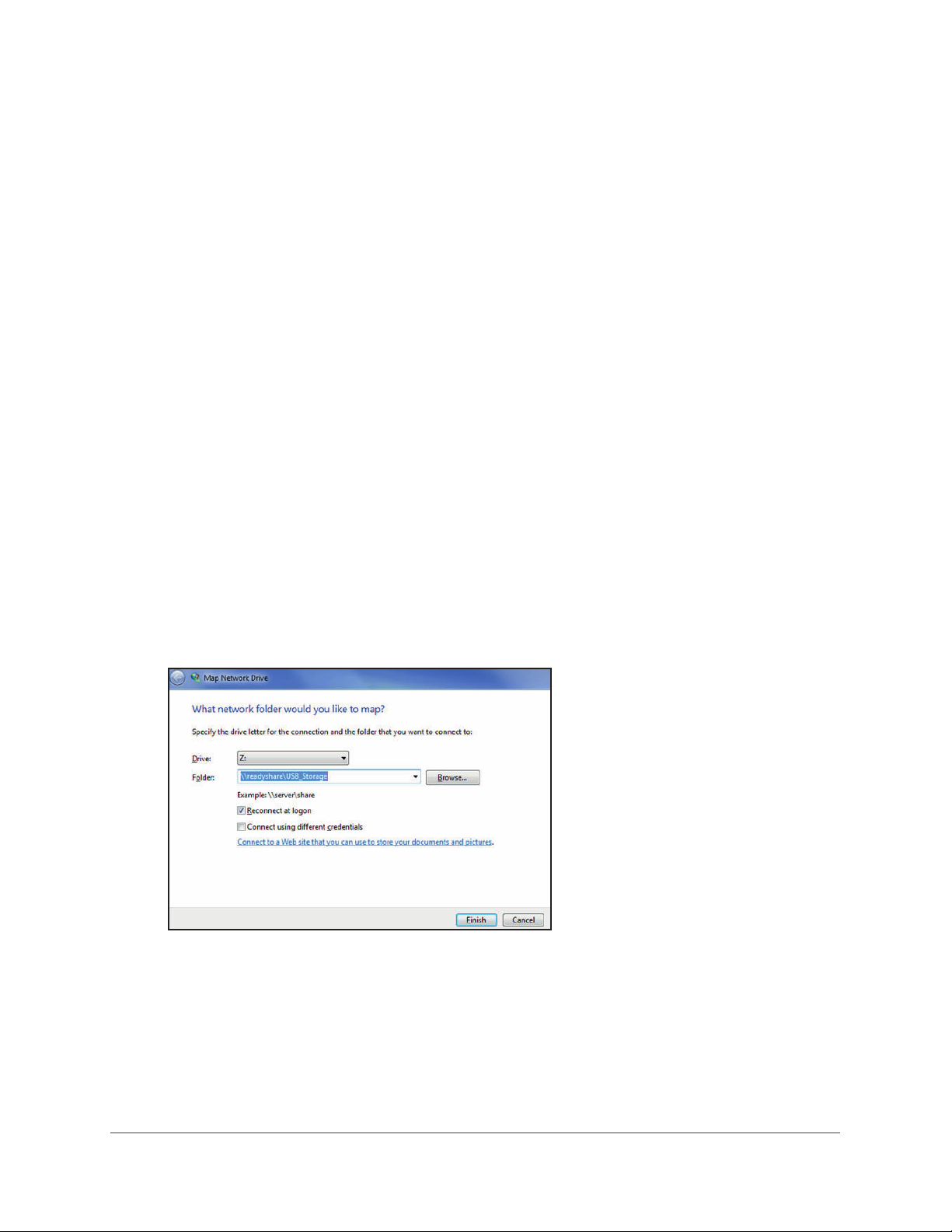
Nighthawk AC1900 Smart WLAN-Router Modell R7000
So schließen Sie ein USB-Laufwerk an:
1. Stecken Sie das USB-Speichergerät in den blauen USB 3.0-Port vorne am Router.
2. Ist für das USB-Laufwerk ein Netzteil erforderlich, müssen Sie es beim Anschließen an
den Router verwenden.
Wenn Sie das USB-Laufwerk an den USB-Port des Routers anschließen, kann es bis zu
2 Minuten dauern, bis es für die gemeinsame Nutzung bereit ist. Standardmäßig ist das
USB-Laufwerk für alle Computer im LAN (Local Area Network) verfügbar.
So greifen Sie von einem Mac-Rechner auf das USB-Laufwerk zu:
1. Wählen Sie Go (Gehe zu) > Connect to Server (Mit Server verbinden) aus.
2. Geben Sie als Server-Adresse smb://readyshare ein.
3. Klicken Sie auf die Schaltfläche Connect (V
So greifen Sie von einem Windows-PC auf das USB-Laufwerk zu:
erbinden).
1. Wählen Sie Start > Run (Start > Ausführen).
2. Geben Sie in das Dialogfeld \\readyshare ein, und klicken Sie auf die Schaltfläche OK
.
So bilden Sie das USB-Gerät auf ein Windows-Netzwerklaufwerk ab:
1. Gehen Sie zu www.netgear.com/readyshare.
2. Klicken Sie im Bereich ReadySHARE USB Storage
Die Datei readyshareconnect.exe
wird jetzt auf den Computer heruntergeladen.
Access auf PC Utility.
3. Starten Sie die Datei readyshareconnect.exe.
4. Wählen Sie den Laufwerksbuchstaben, um das USB-Gerät im Netzwerkordner
abzubilden.
5. (Optional) Wenn Sie das USB-Laufwerk als anderen Benutzer anschließen möchten,
aktivieren Sie Connect using different credentials (Verbindung mit anderen
Anmeldeinformationen herstellen).
a. Geben Sie den Benutzernamen und das Passwort ein.
b. Klicken Sie auf die Schaltfläche OK
.
Freigeben von an den Router angeschlossenen USB-Laufwerken
69

Nighthawk AC1900 Smart WLAN-Router Modell R7000
6. Klicken Sie auf die Schaltfläche Finish (Fertig stellen).
Das USB-Laufwerk wird jetzt auf dem Laufwerk abgebildet, das Sie festgelegt haben.
Sichern von Windows-Computern mit ReadySHARE Vault
Ihr Router verfügt über eine kostenlose Sicherungssoftware für alle Windows-Computer in
Ihrem Zuhause. Verbinden Sie eine USB-Festplatte (HDD) mit dem USB-Port an Ihrem
Router, um eine zentralisierte, regelmäßige und automatische Sicherung zu gewährleisten.
So führen Sie eine Sicherung Ihres Windows-Computers durch:
1. Verbinden Sie eine USB-Festplatte mit dem USB-Port an Ihrem Router.
Der blaue USB 3.0-Port an der V
USB 2.0-Port auf der Rückseite des Routers.
2. Installieren Sie die genie-App auf jedem Windows-Computer.
Die genie-App zum Herunterladen finden Sie unter
3. Laden Sie ReadySHARE Vault unter www
installieren Sie die Software auf jedem Windows-Computer.
4. Starten Sie ReadySHARE Vault.
5. Verwenden Sie das Dashboard oder die Registerkarte Backup
Sicherung einzurichten und auszuführen.
orderseite des Routers ist leistungsstärker als der
www.netgear.com/genie.
.netgear.com/readyshare herunter, und
(Sicherung), um die
Sichern von MAC-Computern mit Time Machine
Sie können Time Machine verwenden, um Ihre Mac-Computer auf einem
USB-Festplattenlaufwerk zu sichern, das an einen der USB-Ports des Routers
angeschlossen ist. Sie können auf das angeschlossene USB-Festplattenlaufwerk von Ihrem
Mac aus über eine drahtgebundene oder drahtlose Verbindung zu Ihrem Router zugreifen.
Einrichten einer USB-Festplatte auf einem Mac
NETGEAR empfiehlt, dass Sie eine neue USB-HDD verwenden oder Ihre alte
USB-Festplatte formatieren, um zum ersten Mal eine Sicherung mit Time Machine
durchzuführen. Verwenden Sie eine leere Partition, um Probleme bei der Sicherung mit Time
Machine zu vermeiden. Der Router unterstützt GUID- oder MBR-Partitionen.
So formatieren Sie Ihre USB-Festplatte und legen Partitionen fest:
1. Schließen Sie das USB-Laufwerk an Ihren Apple-Computer an.
2. Gehen Sie auf Ihrem Apple-Computer zum Spotlight
rechten Ecke des Bildschirms, und suchen Sie Disk Utility (Festplatten-Dienstprogramm).
Freigeben von an den Router angeschlossenen USB-Laufwerken
70
(Lupensymbol) in der oberen
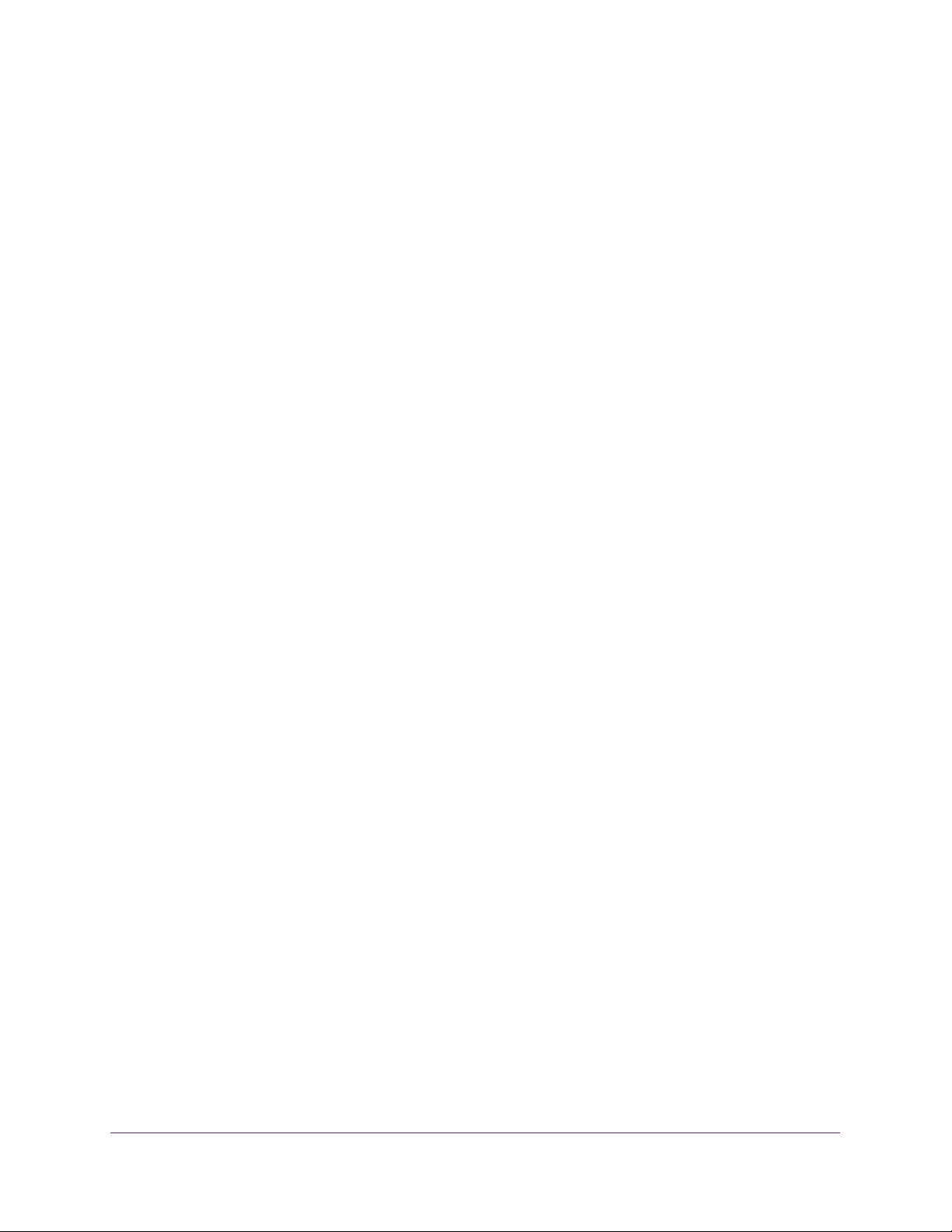
Nighthawk AC1900 Smart WLAN-Router Modell R7000
3. Um Ihr USB-Laufwerk zu formatieren, öffnen Sie das Festplatten-Dienstprogramm,
klicken Sie auf die Registerkarte Delete (Löschen), und klicken Sie auf die Schaltfläche
Delete (Löschen).
4. Klicken Sie auf die Registerkarte Partition.
5. Klicken Sie auf die Registerkarte Partitionslayout, und stellen Sie die
Anzahl von
Partitionen ein, die Sie verwenden möchten.
6. Klicken Sie auf die Schaltfläche Options
(Optionen).
Die Partitionsoptionen werden angezeigt.
7. Wählen Sie das Optionsfeld GUID Partition T
(GUID-Partitionstabelle) oder Master
able
Boot Record (Master Boot-Aufzeichnung) aus.
8. Wählen Sie für das Format Mac OS Extended (Journaled) (Mac OS-erweitert
[journalisiert]) aus.
9. Klicken Sie auf die Schaltfläche OK.
10. Klicken Sie auf die Schaltfläche Apply (Übernehmen).
Vorbereitung für die Sicherung einer großen Datenmenge
Bevor Sie eine große Datenmenge mit Time Machine sichern, empfiehlt NETGEAR,
folgendermaßen vorzugehen.
So bereiten Sie die Sicherung einer großen Menge an Daten vor:
1. Aktualisieren Sie das Betriebssystem des Mac-Computers.
2. Überprüfen und reparieren Sie die Sicherungsfestplatte und die lokale Festplatte.
3. Überprüfen und reparieren Sie die Berechtigungen auf der lokalen Festplatte.
4. Konfigurieren des Energiesparmodus
a. Bei einem Apple-Computer wählen Sie System Preferences (Systemeinstellungen)
aus.
b. Wählen Sie im Menü V
c. Wählen Sie die Registerkarte Power Adapter (Netzteil) aus.
d. Aktivieren Sie das Kontrollkästchen W
WLAN-Zugriff aufwachen).
e. Klicken Sie auf den Zurück-Pfeil, um die Änderungen zu speichern und die Ansicht
zu beenden.
5. Passen Sie die Sicherheitseinstellungen an.
a. Bei einem Apple
-Computer wählen Sie System Preferences (Systemeinstellungen)
aus.
b. Wählen Sie im Menü V
die Schaltfläche Advanced (Erweitert) am unteren Rand des Bildschirms.
c. Lassen Sie das Kontrollkästchen Log out after minutes of inactivity (Abmelden
nach einigen Minuten Inaktivität) deaktiviert.
iew
(Darstellung) Energy Saver (Energie sparen) aus.
ake for W
iew
(Ansicht) Security (Sicherheit) aus, und klicken Sie auf
i-Fi network access (Bei
Freigeben von an den Router angeschlossenen USB-Laufwerken
71

Nighthawk AC1900 Smart WLAN-Router Modell R7000
Datensicherung mit Time Machine auf einem
USB-Festplattenlaufwerk
Sie können Time Machine verwenden, um Ihre Mac-Computer auf einem
USB-Festplattenlaufwerk zu sichern, das an einen der USB-Ports des Routers
angeschlossen ist.
So sichern Sie Ihren Mac auf einer USB-Festplatte:
1. Bereiten Sie Ihr USB-Laufwerk mit kompatiblem Format und Partitionen vor (siehe
Einrichten einer USB-Festplatte auf einem Mac auf Seite 70).
2. Informationen zum Sichern einer großen Datenmenge finden Sie unter Vorbereitung für
die Sicherung einer großen Datenmenge auf Seite 71.
3. Schließen Sie das USB-Laufwerk an einen USB-Port am Router an.
Hinweis: Ist für das USB-Laufwerk ein Netzteil erforderlich, müssen Sie es
beim Anschließen an den Router verwenden.
Der blaue USB 3.0-Port an der Vorderseite des Routers ist leistungsstärker als der
USB 2.0-Port auf der Rückseite des Routers.
Wenn Sie das USB-Laufwerk an den USB-Port des Routers anschließen, kann es bis zu
2 Minuten dauern, bis es für die gemeinsame Nutzung bereit ist. Standardmäßig ist das
USB-Laufwerk für alle Computer im LAN (Local Area Network) verfügbar
4. Wählen Sie auf dem Mac-Computer Go (Gehe zu) > Connect to Server (Mit Server
verbinden) aus, und geben Sie afp://routerlogin.net ein.
5. Wenn Sie dazu aufgefordert werden, geben Sie Ihren Namen und Ihr Passwort ein, und
wählen Sie die Optionsschaltfläche Guest
6. Klicken Sie auf die Schaltfläche Connect (Verbinden).
Eine Liste der angeschlossenen Geräte wird angezeigt. Diese Liste enthält den Namen
admin
7. Bei einem Apple-Computer wählen Sie System Preferences (Systemeinstellungen)
aus.
8. Öf
9. Klicken Sie auf die Schaltfläche Select Backup Disk
wählen Sie Ihr USB-Laufwerk aus der Liste aus.
10. Klicken Sie auf die Schaltfläche Use for Backup (Für Sicherung verwenden).
Hinweis: Falls die gewünschte USB-Partition in der Festplattenliste von Time
, wenn Sie sich als admin anmelden.
fnen Sie Time Machine.
Machine nicht sichtbar ist, klicken Sie im Finder des
Apple-Computers auf die entsprechende USB-Partition. Daraufhin
wird diese in der Liste von Time Machine angezeigt.
(Gast).
(Sicherungsfestplatte wählen), und
.
Freigeben von an den Router angeschlossenen USB-Laufwerken
72

Nighthawk AC1900 Smart WLAN-Router Modell R7000
11. Wenn Sie dazu aufgefordert werden, geben Sie Ihren Namen und Ihr Passwort ein,
wählen Sie die Optionsschaltfläche Guest (Gast), und klicken Sie auf die Schaltfläche
Connect (Verbinden).
Wenn die Einrichtung abgeschlossen ist, plant der Mac-Computer automatisch eine
vollständige Sicherung. Sie können auch sofort eine Sicherung durchführen, wenn Sie
möchten.
Steuerung des Zugriffs auf das USB-Laufwerk
Sie können den Gerätenamen, Arbeitsgruppen und Netzwerkordner für das USB-Gerät
angeben.
So legen Sie die Einstellungen für den Zugriff auf das USB-Laufwerk fest:
1. Starten Sie den Internet-Browser auf einem Computer oder Wireless-Gerät mit
Verbindung zum Netzwerk.
2. Geben Sie http://www.routerlogin.net oder
http://www
.routerlogin.com ein.
Ein Anmeldebildschirm wird angezeigt.
3. Geben Sie den Router-Benutzernamen und das -Passwort ein.
Der Benutzername lautet admin. Das Standardpasswort lautet password. Sowohl beim
Benutzernamen als auch beim Passwort ist die Groß- und Kleinschreibung zu beachten.
Die Startseite der Registerkarte BASIC (EINF
4. Wählen Sie ADVANCED (ERWEITER
Settings (Erweiterte Einstellungen) aus.
T) > USB Storage (USB-Speicher) > Advanced
ACH) wird angezeigt.
5. Legen Sie den Zugriff auf das USB-Speichergerät fest:
• Network Device Name (Netzwerk-/Gerätename): Mit diesem Namen wird auf das an
den Router angeschlossene USB-Gerät zugegriffen. Der Standardname ist
readyshare.
Freigeben von an den Router angeschlossenen USB-Laufwerken
73

Nighthawk AC1900 Smart WLAN-Router Modell R7000
• Workgroup (Arbeitsgruppe): Wenn Sie eine Windows Arbeitsgruppe und keine
Domain verwenden, wird der Arbeitsgruppenname hier angezeigt. Der Name kann
nur in einem Betriebssystem mit Unterstützung von NetBIOS verwendet werden, z. B.
Microsoft Windows.
• Access Method (Zugrif
gewünschten Zugrif
- Network Neighborhood/MacShare (Netzwerkverbindung): Standardmäßig
aktiviert.
- HTTP: Standardmäßig aktiviert. Geben Sie
http://readyshare.routerlogin.net/shares ein, um auf das USB-Laufwerk
zuzugreifen.
- HTTP (via Internet ) (HTTP [über Internet]). Standardmäßig deaktiviert. Bei
Aktivierung dieser Einstellung können Remote-Benutzer http://<öffentliche
IP-Adresse/Shares> (z. B. http://1.1.10.102/shares) oder einen
URL-Domainnamen eingeben, um über das Internet auf das USB-Laufwerk
zuzugreifen. Diese Funktion unterstützt nur das Hochladen von Dateien.
- FTP: Standardmäßig deaktiviert.
- FTP (via internet) (FTP [über Internet]). Standardmäßig deaktiviert. Bei
Aktivierung dieser Einstellung können Remote-Benutzer über FTP über das
Internet auf das USB-Laufwerk zugreifen. Diese Funktion unterstützt nur das
Hochladen von Dateien.
fsmethode): Wählen Sie die Kontrollkästchen für die
fsmethoden aus:
6. Wenn Sie die Einstellungen geändert haben, klicken Sie anschließend auf die
Schaltfläche Apply
Ihre Änderungen sind nun gespeichert.
(Übernehmen).
Verwenden von FTP im Netzwerk
Mit FTP (File Transfer Protocol) können Sie große Dateien schneller senden und empfangen.
So richten Sie den FTP-Zugriff ein:
1. Starten Sie den Internet-Browser auf einem Computer oder Wireless-Gerät mit
Verbindung zum Netzwerk.
2. Geben Sie http://www.routerlogin.net oder
Ein Anmeldebildschirm wird angezeigt.
3. Geben Sie den Router-Benutzernamen und das -Passwort ein.
Der Benutzername lautet admin. Das Standardpasswort lautet password. Sowohl beim
Benutzernamen als auch beim Passwort ist die Groß- und Kleinschreibung zu beachten.
Die Startseite der Registerkarte BASIC (EINF
http://www.routerlogin.com ein.
ACH) wird angezeigt.
Freigeben von an den Router angeschlossenen USB-Laufwerken
74
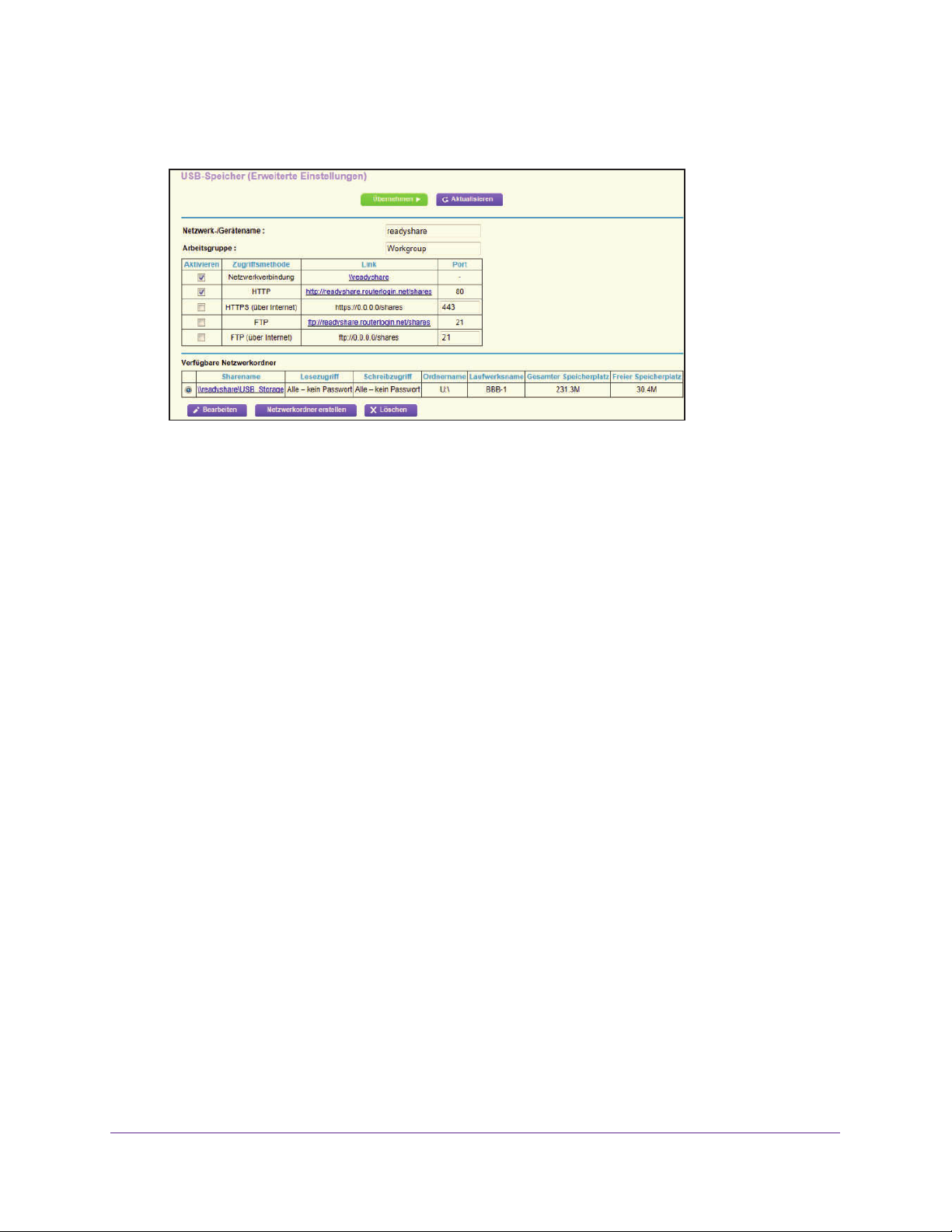
Nighthawk AC1900 Smart WLAN-Router Modell R7000
4. Wählen Sie ADVANCED (ERWEITERT) > USB Storage (USB-Speicher) > Advanced
Settings (Erweiterte Einstellungen) aus.
5. Aktivieren Sie das Kontrollkästchen FTP.
6. Klicken Sie auf die Schaltfläche Apply (Übernehmen).
Ihre Änderungen sind nun gespeichert.
Anzeigen von Netzwerkordnern auf einem USB-Laufwerk
Sie können sich die Netzwerkordner auf dem USB-Speichergerät anzeigen lassen oder
ändern.
So lassen Sie sich Netzwerkordner anzeigen:
1. Starten Sie den Internet-Browser auf einem Computer oder Wireless-Gerät mit
Verbindung zum Netzwerk.
2. Geben Sie http://www.routerlogin.net oder
Ein Anmeldebildschirm wird angezeigt.
3. Geben Sie den Router-Benutzernamen und das -Passwort ein.
Der Benutzername lautet admin. Das Standardpasswort lautet password. Sowohl beim
Benutzernamen als auch beim Passwort ist die Groß- und Kleinschreibung zu beachten.
Die Startseite der Registerkarte BASIC (EINF
http://www
ACH) wird angezeigt.
.routerlogin.com ein.
Freigeben von an den Router angeschlossenen USB-Laufwerken
75

Nighthawk AC1900 Smart WLAN-Router Modell R7000
4. Wählen Sie ADVANCED (ERWEITERT) > USB Storage (USB-Speicher) > Advanced
Settings (Erweiterte Einstellungen) aus.
5. Blättern Sie auf dem Bildschirm nach unten zum Bereich Available Networks Folder
(Verfügbare Netzwerkordner), und passen Sie die folgenden Einstellungen an:
• Share Name (Sharename): W
enn nur ein Gerät angeschlossen ist, lautet der
Standard-Sharename „USB_Storage“. (Einige Routermodelle verfügen über mehr als
einen USB-Port.)
Sie können auf den angezeigten Namen klicken oder ihn in die Adresszeile des
Webbrowsers eingeben. Sollte die Meldung Not Shared (Nicht freigegeben)
angezeigt werden, wurde der Standard-Share gelöscht, und es ist kein weiterer Share
für das Stammverzeichnis vorhanden. Klicken Sie zum Ändern der Einstellungen auf
diesen Link.
• Read and W
rite Access
(Lese-/Schreibzugriff). Zeigt die
Berechtigungs-/Zugriffssteuerung für den Netzwerkordner an. Die Einstellung All –
no password (Alle – kein Passwort) (Standardeinstellung) erlaubt allen Benutzern
den Zugriff auf den Netzwerkordner. Das Passwort für admin ist mit dem Passwort für
die Anmeldung beim Router identisch.
• Folder Name (Ordnername): V
ollständiger Pfad des Netzwerkordners.
• Volume Name (Laufwerksname): Laufwerksname des Speichergeräts (entweder
USB-Laufwerk oder HDD).
• Total and Free Space (Gesamter und freier Speicherplatz). Zeigt die aktuelle
Auslastung des Speichergeräts an.
Freigeben von an den Router angeschlossenen USB-Laufwerken
76

Nighthawk AC1900 Smart WLAN-Router Modell R7000
Hinzufügen eines Netzwerkordners auf einem
USB-Laufwerk
Sie können auf dem USB-Speichergerät Netzwerkordner hinzufügen.
So fügen Sie einen Netzwerkordner hinzu:
1. Starten Sie den Internet-Browser auf einem Computer oder Wireless-Gerät mit
Verbindung zum Netzwerk.
2. Geben Sie http://www.routerlogin.net oder
Ein Anmeldebildschirm wird angezeigt.
3. Geben Sie den Router-Benutzernamen und das -Passwort ein.
Der Benutzername lautet admin. Das Standardpasswort lautet password. Sowohl beim
Benutzernamen als auch beim Passwort ist die Groß- und Kleinschreibung zu beachten.
http://www
.routerlogin.com ein.
Die Startseite der Registerkarte BASIC (EINF
4. Wählen Sie Advanced > ReadySHARE (Erweitert > ReadySHARE).
5. Klicken Sie auf die Schaltfläche Edit
6. Klicken Sie auf die Schaltfläche Create Network Folder (Netzwerkordner erstellen).
Wenn der Bildschirm nicht angezeigt wird, verhindert Ihr Webbrowser möglicherweise die
Anzeige von Pop-up-Fenstern. Ist das der Fall, ändern Sie die Browsereinstellungen so,
dass er Pop-ups zulässt.
(Bearbeiten).
ACH) wird angezeigt.
7. Wählen Sie aus der Liste USB Device (USB-Gerät) das USB-Laufwerk aus.
8. Klicken Sie auf die Schaltfläche Browse (Durchsuchen), und wählen Sie im Feld Folder
(Ordner) den Ordner aus.
9. Geben Sie im Feld Share Name (Freigabename) den Name der Freigabe ein.
Freigeben von an den Router angeschlossenen USB-Laufwerken
77

Nighthawk AC1900 Smart WLAN-Router Modell R7000
10. Wählen Sie aus der Liste Read Access (Lesezugriff) und Write Access (Schreibzugriff)
die gewünschten Einstellungen aus.
Der Benutzername (Kontoname) für All – no password (Alle – Kein Passwort) lautet
guest (Gast). Das Passwort für admin ist mit dem Passwort für die Anmeldung beim
Router identisch. Standardmäßig lautet es
11. Klicken Sie auf die Schaltfläche Apply (Übernehmen).
Der Ordner wird zum USB-Gerät hinzugefügt.
password.
Bearbeiten eines Netzwerkordners auf einem
USB-Laufwerk
Sie können auf dem USB-Speichergerät Netzwerkordner hinzufügen.
So bearbeiten Sie einen Netzwerkordner:
1. Starten Sie den Internet-Browser auf einem Computer oder Wireless-Gerät mit
Verbindung zum Netzwerk.
2. Geben Sie http://www.routerlogin.net oder
Ein Anmeldebildschirm wird angezeigt.
3. Geben Sie den Router-Benutzernamen und das -Passwort ein.
Der Benutzername lautet admin. Das Standardpasswort lautet password. Sowohl beim
Benutzernamen als auch beim Passwort ist die Groß- und Kleinschreibung zu beachten.
Die Startseite der Registerkarte BASIC (EINF
4. Wählen Sie Advanced > ReadySHARE
5. Klicken Sie auf die Schaltfläche Edit (Bearbeiten).
Auf dem Bildschirm Edit Network Folder (Netzwerkordner bearbeiten) werden dieselben
Einstellungen angezeigt wie auch im Bildschirm
hinzufügen).
6. Nehmen Sie die notwendigen Änderungen an den Einstellungen vor.
7. Klicken Sie auf die Schaltfläche Apply
Ihre Änderungen sind nun gespeichert.
(Übernehmen).
http://www.routerlogin.com ein.
ACH) wird angezeigt.
(ERWEITER
T > ReadySHARE).
Add a Network Folder (Netzwerkordner
Freigeben von an den Router angeschlossenen USB-Laufwerken
78

Nighthawk AC1900 Smart WLAN-Router Modell R7000
Zulassen von USB-Geräten
Zur Erhöhung der Sicherheit können Sie den Router so konfigurieren, dass nur von Ihnen
zugelassene USB-Geräte freigegeben werden.
So lassen Sie USB-Geräte zu:
1. Starten Sie den Internet-Browser auf einem Computer oder Wireless-Gerät mit
Verbindung zum Netzwerk.
2. Geben Sie http://www.routerlogin.net oder
Ein Anmeldebildschirm wird angezeigt.
3. Geben Sie den Router-Benutzernamen und das -Passwort ein.
Der Benutzername lautet admin. Das Standardpasswort lautet password. Sowohl beim
Benutzernamen als auch beim Passwort ist die Groß- und Kleinschreibung zu beachten.
http://www
.routerlogin.com ein.
Die Startseite der Registerkarte BASIC (EINF
4. Wählen Sie ADVANCED (ER
USB Settings (USB-Einstellungen) aus.
Standardmäßig ist die Optionsschaltfläche Enable any USB Device connection to the
USB port (Jede Verbindung eines USB-Geräts mit dem USB-Port aktivieren) markiert.
Mit dieser Einstellung können Sie alle USB-Laufwerke anschließen und auf sie zugreifen.
5. Klicken Sie auf die Optionsschaltfläche No (Nein).
6. Klicken Sie auf die Schaltfläche Approved Devices (Zugelassene Geräte).
WEITERT) > Advanced Setup (Erweiterte Einrichtung) >
ACH) wird angezeigt.
Die zugelassenen und verfügbaren USB-Geräte werden angezeigt.
7. Wählen Sie aus der Liste Available USB Devices (V
Laufwerk aus, das zugelassen werden soll.
Freigeben von an den Router angeschlossenen USB-Laufwerken
79
erfügbare USB-Geräte) das

Nighthawk AC1900 Smart WLAN-Router Modell R7000
8. Klicken Sie auf die Schaltfläche Add (Hinzufügen).
9. Aktivieren Sie das Kontrollkästchen Allow only approved devices (Nur zugelassene
Geräte erlauben).
10. Klicken Sie auf die Schaltfläche Apply (Übernehmen).
Die Änderungen werden übernommen.
11. Um ein weiteres USB-Gerät verwenden zu können, müssen Sie zuerst Safely Remove
USB Device (USB-Gerät sicher entfernen) für das aktuell angeschlossene USB-Gerät
auswählen. Schließen Sie das andere USB-Gerät an, und wiederholen Sie den V
Sicheres Entfernen eines USB-Laufwerks
Bevor Sie ein USB-Laufwerk vom USB-Anschluss des Routers trennen, müssen Sie sich bei
dem Router anmelden und das Laufwerk offline schalten.
So entfernen Sie ein USB-Laufwerk sicher vom Router:
organg.
1. Starten Sie den Internet-Browser auf einem Computer oder Wireless-Gerät mit
Verbindung zum Netzwerk.
2. Geben Sie http://www.routerlogin.net oder
Ein Anmeldebildschirm wird angezeigt.
3. Geben Sie den Router-Benutzernamen und das -Passwort ein.
Der Benutzername lautet admin. Das Standardpasswort lautet password. Sowohl beim
Benutzernamen als auch beim Passwort ist die Groß- und Kleinschreibung zu beachten.
Die Startseite der Registerkarte BASIC (EINF
4. Wählen Sie USB > Basic Settings
5. Klicken Sie auf die Schaltfläche Safely Remove USB Device (USB-Gerät sicher
entfernen).
Auf diese Weise wird das Laufwerk offline geschaltet.
6. T
rennen Sie das USB-Laufwerk vom USB-Anschluss ab.
(Grundeinstellungen).
http://www.routerlogin.com ein.
ACH) wird angezeigt.
Freigeben von an den Router angeschlossenen USB-Laufwerken
80

7. Zugriff auf das USB-Laufwerk des
Routers über das Internet
Mit dem dynamischen DNS können Sie bei Abwesenheit über das Internet auf ein
USB-Festplattenlaufwerk zugreifen, das mit den USB-Port des Routers verbunden ist. Dieses
Kapitel enthält die folgenden Abschnitte:
• Zugriff auf das USB-Laufwerk über das Internet
• Dynamisches DNS
• Ihr persönlicher FTP-Server
• Einrichtung Ihres persönlichen FTP-Servers
Weitere Informationen zum Anschließen des USB-Laufwerks und zum Festlegen der
Einstellungen finden Sie unter Kapitel 6, Freigeben von an den Router angeschlossenen
USB-Laufwerken.
7
81

Nighthawk AC1900 Smart WLAN-Router Modell R7000
Zugriff auf das USB-Laufwerk über das Internet
Sie können bei Abwesenheit über das Internet auf das USB-Laufwerk zugreifen.
So greifen Sie von einem Remote-Computer auf das USB-Gerät zu:
1. Starten Sie einen Webbrowser auf einem Computer
Heimnetzwerk befindet.
2. Stellen Sie eine Verbindung zu Ihrem Heimrouter her:
• Geben Sie den DNS-Namen ein, um eine Verbindung mit dem dynamischen DNS
herzustellen.
Um ein Konto für dynamisches DNS zu verwenden, müssen Sie die Kontodaten im
Bildschirm
auf Seite 84.
• Um eine Verbindung ohne dynamisches DNS herzustellen, geben Sie die IP-Adresse
vom Internetanschluss des Routers ein.
Die Internet-IP-Adresse des Routers finden Sie auf dem BASIC-Startbildschirm mit den
Grundeinstellungen.
Sie können FTP verwenden, um Dateien auf ein an den Router angeschlossenes
USB-Laufwerk zu übertragen.
Dynamic DNS (Dynamisches DNS) eingeben. Siehe Dynamisches DNS
, der sich nicht in Ihrem
Einrichten des FTP-Zugriffs über das Internet
So richten Sie den FTP-Zugriff ein:
1. Starten Sie den Internet-Browser auf einem Computer oder Wireless-Gerät mit
Verbindung zum Netzwerk.
2. Geben Sie http://www.routerlogin.net oder
http://www.routerlogin.com ein.
Ein Anmeldebildschirm wird angezeigt.
3. Geben Sie den Router-Benutzernamen und das -Passwort ein.
Der Benutzername lautet admin. Das Standardpasswort lautet password. Sowohl beim
Benutzernamen als auch beim Passwort ist die Groß- und Kleinschreibung zu beachten.
Die Startseite der Registerkarte BASIC (EINF
Zugriff auf das USB-Laufwerk des Routers über das Internet
ACH) wird angezeigt.
82

Nighthawk AC1900 Smart WLAN-Router Modell R7000
4. Wählen Sie ADVANCED (ERWEITERT) > USB Storage (USB-Speicher) > Advanced
Settings (Erweiterte Einstellungen) aus.
5. Aktivieren Sie das Kontrollkästchen FTP (via Internet) (FTP [über Internet]).
6. Klicken Sie auf die Schaltfläche Apply (Übernehmen).
Ihre Änderungen sind nun gespeichert.
7. Klicken Sie auf die Schaltfläche Edit (Bearbeiten), um den Zugrif
f auf den
Admin-Benutzer zu beschränken.
8. Wählen Sie in der Liste Read Access (Lesezugriff) die Option admin aus.
9. Wählen Sie in der Liste Write Access (Schreibzugriff) die Option
admin aus.
10. Klicken Sie auf die Schaltfläche Apply (Übernehmen).
Ihre Änderungen sind nun gespeichert.
Zugriff auf das USB-Laufwerk des Routers über das Internet
83
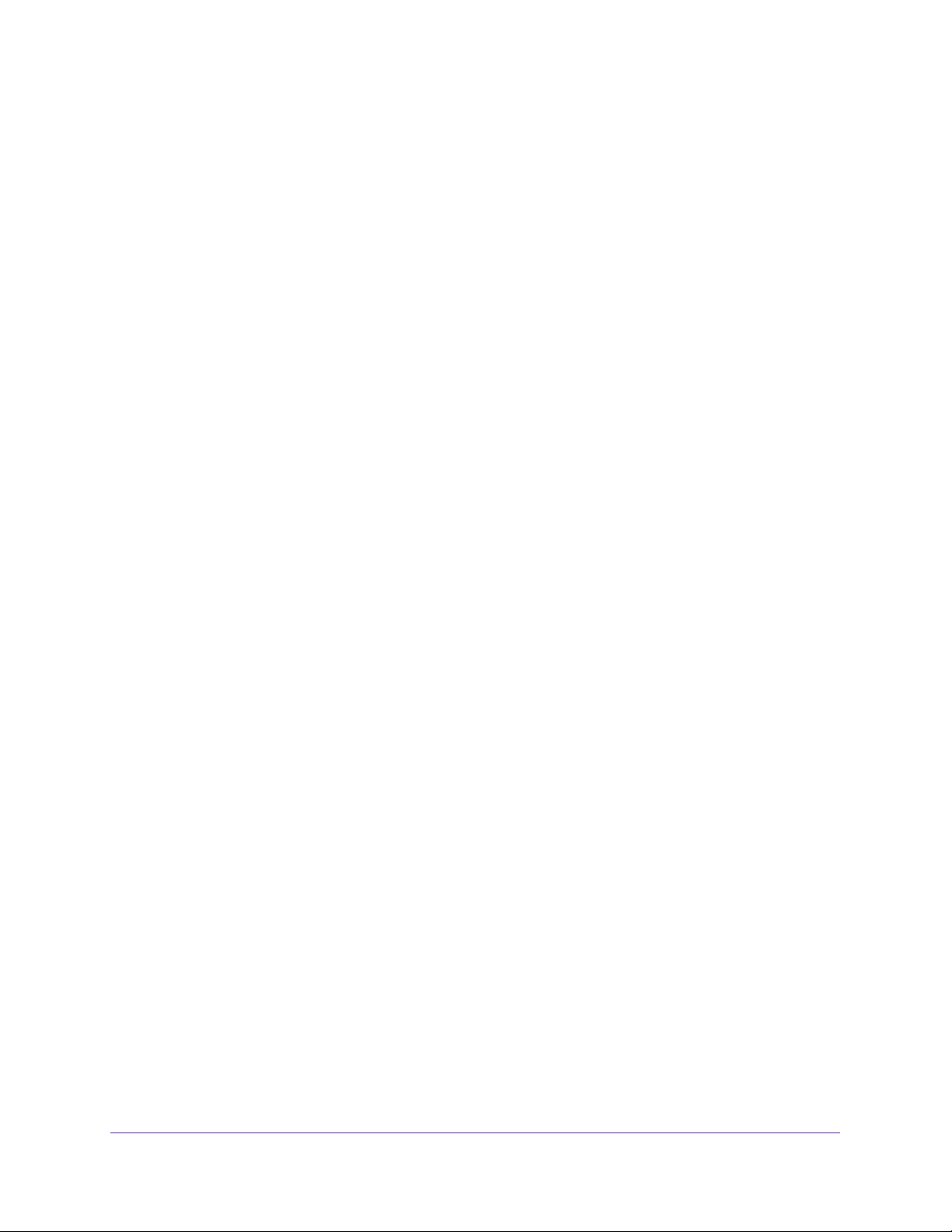
Nighthawk AC1900 Smart WLAN-Router Modell R7000
Zugriff auf das USB-Laufwerk über das Internet mit FTP
Sie müssen zuerst FTP über das Internet einrichten, wie im vorigen Abschnitt beschrieben.
So greifen Sie von einem Remote-Computer mit FTP auf das USB-Laufwerk zu:
1. Starten Sie zum Herunterladen von Dateien einen Internet-Browser.
2. Verwenden Sie zum Hochladen von Dateien einen FTP-Client wie Filezilla.
3. Geben Sie ftp:// und die Internetport-IP-Adresse in das Adressfeld des Browsers ein.
Geben Sie beispielsweise
Wenn Sie dynamisches DNS verwenden, geben Sie den DNS-Namen ein.
Geben Sie beispielsweise ftp://MyName.mynetgear
4. Wenn Sie dazu aufgefordert werden, melden Sie sich an.
• Geben Sie für die Anmeldung als
admin und in das Feld Password (Passwort) das gleiche Passwort ein, das Sie für
die Anmeldung beim Router verwenden.
• Geben Sie für die Anmeldung als Gast im Feld
(Gast) ein.
Der Benutzername Guest (Gast) hat kein Passwort. Um den Zugriff auf das
USB-Laufwerk beschränken, können Sie festlegen, dass nur der Administrator darauf
zugreifen darf. Siehe Steuerung des Zugriffs auf das USB-Laufwerk auf Seite 73.
Daraufhin werden die Dateien und Ordner auf dem USB-Laufwerk angezeigt, für die das
Konto über die entsprechenden Zugriffsrechte verfügt. Es wird Ihnen beispielsweise
share/partition1/directory1
ftp://10.1.65.4 ein.
Administrator im Feld User Name (Benutzername)
angezeigt.
Dynamisches DNS
ein.
.com
User Name (Benutzername) Guest
Internet-Dienstanbieter (ISPs) weisen Zahlen zu, genannt IP-Adressen, die jedes
Internetkonto identifizieren. Die meisten ISPs verwenden dynamisch zugewiesene
IP-Adressen. Dies bedeutet, dass sich die IP-Adresse jederzeit ändern kann. Sie können die
IP-Adresse für den Remote-Zugriff auf Ihr Netzwerk verwenden, die meisten Benutzer
kennen ihre IP-Adressen jedoch nicht oder wissen nicht, wenn sich diese Nummer ändert.
Um leichter eine Verbindung herzustellen, können Sie ein kostenloses Konto mit einem
dynamischen DNS-Dienst erhalten, mit dem Sie mithilfe eines Domain-Namens auf Ihr
Heimnetzwerk zugreifen können. Um dieses Konto verwenden zu können, müssen Sie den
Router so einrichten, dass dynamisches DNS verwendet wird. Der Router benachrichtigt
dann den Dienstanbieter für dynamisches DNS, sobald sich seine IP-Adresse ändert. W
Sie auf Ihr dynamisches DNS-Konto zugreifen, findet der Dienst die aktuelle IP-Adresse
Ihres Heimnetzwerks und verbindet Sie automatisch.
W
enn Ihr ISP private WAN-IP-Adressen vergibt (z. B. 192.168.x.x oder 10.x.x.x), funktioniert
der dynamische DNS-Dienst nicht, da eine Internet-Weiterleitung an private
möglich ist.
Zugriff auf das USB-Laufwerk des Routers über das Internet
84
Adressen nicht
enn

Nighthawk AC1900 Smart WLAN-Router Modell R7000
Ihr persönlicher FTP-Server
Mit Ihrer personalisierten, kostenlosen URL können Sie einen FTP nutzen, um bei
Abwesenheit über das das dynamische DNS auf Ihr Netzwerk zuzugreifen. Wenn Sie Ihren
FTP-Server einrichten möchten, müssen Sie sich für ein kostenloses Konto für den
dynamischen DNS-Dienst (DDNS) von NETGEAR registrieren und die Kontoeinstellungen
im Bildschirm Dynamic DNS (Dynamisches DNS) des Routers angeben.
FTP Directory: FTP://‘custom name’.mynetgear.com
FTP Directory: FTP://‘custom name’.mynetgear.com
FTP Directory:
FTP://‘custom name’.mynetgear.com
FTP Directory: FTP://‘custom name’.mynetgear.com
FTP Directory: FTP://
‘
custom name’.mynetgear.com
Abbildung 10. Sie können bei Abwesenheit über das Internet auf Ihr Netzwerk zugreifen.
Hinweis: Der Router unterstützt nur DDNS-Grundfunktionen ohne sichere
Anmeldung. Benutzername und Passwort sind daher
möglicherweise nicht sicher. Sie können für eine sichere
Verbindung das DDNS mit einem VPN-Tunnel verwenden.
Einrichten eines neuen DDNS-Kontos
So richten Sie dynamisches DNS ein und registrieren sich für ein kostenloses
NETGEAR-Konto:
1. Starten Sie den Internet-Browser auf einem Computer oder Wireless-Gerät mit
Verbindung zum Netzwerk.
2. Geben Sie http://www.routerlogin.net oder http://www
.routerlogin.com ein.
Ein Anmeldebildschirm wird angezeigt.
3. Geben Sie den Router-Benutzernamen und das -Passwort ein.
Der Benutzername lautet admin. Das Standardpasswort lautet password. Sowohl beim
Benutzernamen als auch beim Passwort ist die Groß- und Kleinschreibung zu beachten.
Die Startseite der Registerkarte BASIC (EINF
Zugriff auf das USB-Laufwerk des Routers über das Internet
ACH) wird angezeigt.
85

Nighthawk AC1900 Smart WLAN-Router Modell R7000
4. Wählen Sie ADVANCED > Advanced Setup > Wireless Settings (ERWEITERT >
Erweiterte Einrichtung > WLAN-Einstellungen) aus.
5. Aktivieren Sie das Kontrollkästchen Use a Dynamic DNS Service (DDNS-Dienst verwenden).
6. Wählen Sie in der Liste Service Provider (Dienstanbieter) NETGEAR aus.
7. Klicken Sie auf die Optionsschaltfläche No (Nein).
8. Geben Sie im Feld Host Name (Hostname) den Namen ein, den Sie für Ihre URL
verwenden möchten.
Der Hostname wird manchmal auch als Domainname bezeichnet. Die kostenlose URL
beinhaltet den angegebenen Hostnamen und endet mit mynetgear
MyName.mynetgear
.com. an.
.com. Geben Sie z. B.
9. Geben Sie im Feld E-Mail die E-Mail-Adresse ein, die Sie für Ihr Konto verwenden
möchten.
10. Geben Sie im Feld Password (6-32 characters) (Passwort [6-32 Zeichen]) das
Passwort für Ihr Konto ein.
11. Klicken Sie auf die Schaltfläche Register (Registrieren).
12. Befolgen Sie die
Anweisungen auf dem Bildschirm, um sich für den dynamischen
DNS-Dienst von NETGEAR zu registrieren.
13. Um zu überprüfen, ob das dynamische DNS im Router aktiviert ist, klicken Sie auf die
Schaltfläche Show Status (Status anzeigen).
Eine Nachricht zeigt den dynamischen DNS-Status an.
Festlegen eines bereits vorhandenen DNS-Kontos
Wenn Sie bereits über ein Konto für dynamisches DNS mit NETGEAR no-ip, www.no-ip.com
oder www.DynDNS.org verfügen, können Sie den Router für die Verwendung Ihres Kontos
einrichten.
So richten Sie ein dynamisches DNS ein, wenn Sie bereits ein Konto haben:
1. Starten Sie den Internet-Browser auf einem Computer oder Wireless-Gerät mit
Verbindung zum Netzwerk.
Zugriff auf das USB-Laufwerk des Routers über das Internet
86

Nighthawk AC1900 Smart WLAN-Router Modell R7000
2. Geben Sie http://www.routerlogin.net oder http://www.routerlogin.com ein.
Ein Anmeldebildschirm wird angezeigt.
3. Geben Sie den Router-Benutzernamen und das -Passwort ein.
Der Benutzername lautet admin. Das Standardpasswort lautet password. Sowohl beim
Benutzernamen als auch beim Passwort ist die Groß- und Kleinschreibung zu beachten.
Die Startseite der Registerkarte BASIC (EINF
4. Wählen Sie ADVANCED > Advanced Setup > W
ACH) wird angezeigt.
ireless Settings (ERWEITERT >
Erweiterte Einrichtung > WLAN-Einstellungen) aus.
5. Aktivieren Sie das Kontrollkästchen Use a Dynamic DNS Service (DDNS-Dienst
verwenden).
6. Wählen Sie in der Liste der Service Provider (Dienstanbieter) eine der folgenden
Optionen aus:
• NETGEAR
• www.no-ip.com
• www.DynDNS.org
7. Klicken Sie auf die Optionsschaltfläche Yes (Ja).
Der Bildschirm wird angepasst und es werden die Schaltflächen Show Status
anzeigen),
Cancel (Abbrechen) und Apply (Übernehmen) angezeigt.
(Status
8. Geben Sie im Feld Host Name (Hostname) den Hostnamen (manchmal auch
„Domainname“ genannt) für Ihr Konto ein.
9. Für ein www
.no-ip- oder www.DynDNS-Konto, geben Sie im Feld User Name
(Benutzername) den Benutzernamen für Ihr Konto ein.
10. Geben Sie für ein NETGEAR-Konto bei www.no-ip im Feld E-Mail die E-Mail-Adresse
für Ihr Konto ein.
11
. Geben Sie im Feld Password (6-32 characters) (Passwort [6-32 Zeichen]) das Passwort
für Ihr DDNS-Konto ein.
12. Klicken Sie auf die Schaltfläche Apply
(Übernehmen).
Ihre Änderungen sind nun gespeichert.
Zugriff auf das USB-Laufwerk des Routers über das Internet
87

Nighthawk AC1900 Smart WLAN-Router Modell R7000
13. Um zu überprüfen, ob Ihr dynamischer DNS-Dienst im Router aktiviert ist, klicken Sie
auf die Schaltfläche Show Status (Status anzeigen).
Eine Nachricht zeigt den dynamischen DNS-Status an.
Ändern der dynamischen DNS-Einstellungen
So ändern Sie die dynamischen DNS-Einstellungen:
1. Starten Sie den Internet-Browser auf einem Computer oder Wireless-Gerät mit
Verbindung zum Netzwerk.
2. Geben Sie http://www.routerlogin.net oder
Ein Anmeldebildschirm wird angezeigt.
3. Geben Sie den Router-Benutzernamen und das -Passwort ein.
Der Benutzername lautet admin. Das Standardpasswort lautet password. Sowohl beim
Benutzernamen als auch beim Passwort ist die Groß- und Kleinschreibung zu beachten.
http://www.routerlogin.com ein.
Die Startseite der Registerkarte BASIC (EINF
4. Wählen Sie ADVANCED >
Erweiterte Einrichtung > WLAN-Einstellungen) aus.
5. Ändern Sie bei Bedarf Ihre DDNS-Kontoeinstellungen.
6. Klicken Sie auf die Schaltfläche Apply (Übernehmen).
Ihre Änderungen sind nun gespeichert.
Advanced Setup > Wireless Settings (ERWEITERT >
ACH) wird angezeigt.
Einrichtung Ihres persönlichen FTP-Servers
So richten Sie Ihr persönliches Konto ein, und so verwenden Sie FTP:
1. Erhalten Sie Ihren kostenlosen Domainnamen für das dynamische DNS von NETGEAR.
Siehe Ihr persönlicher FTP-Server auf Seite 85.
2. Stellen Sie sicher
Ihr Router muss über eine direkte Internetverbindung verfügen. Er darf keine V
mit einem anderen Router eingehen, um auf das Internet zuzugreifen.
3. Schließen Sie ein USB-Festplattenlaufwerk an einen USB-Port am Router an.
4. Richten Sie den FTP-Zugrif
, dass Ihre Internetverbindung funktioniert.
erbindung
f auf dem Router ein.
Siehe
5. Auf Ihrem WAN-PC können Sie einen FTP verwenden, um über
ftp://yourname.mynetgear
Einrichten des FTP-Zugriffs über das Internet auf Seite 82.
.com auf Ihren Router zuzugreifen.
Zugriff auf das USB-Laufwerk des Routers über das Internet
88

8. Use the Router as a Media Server
(Router als Medienserver verwenden)
Dieses Kapitel enthält die folgenden Abschnitte:
• Festlegen von Einstellungen für den ReadyDLNA-Medienserver
• Wiedergeben von Musik von einem USB-Laufwerk mit iTunes-Server
8
89
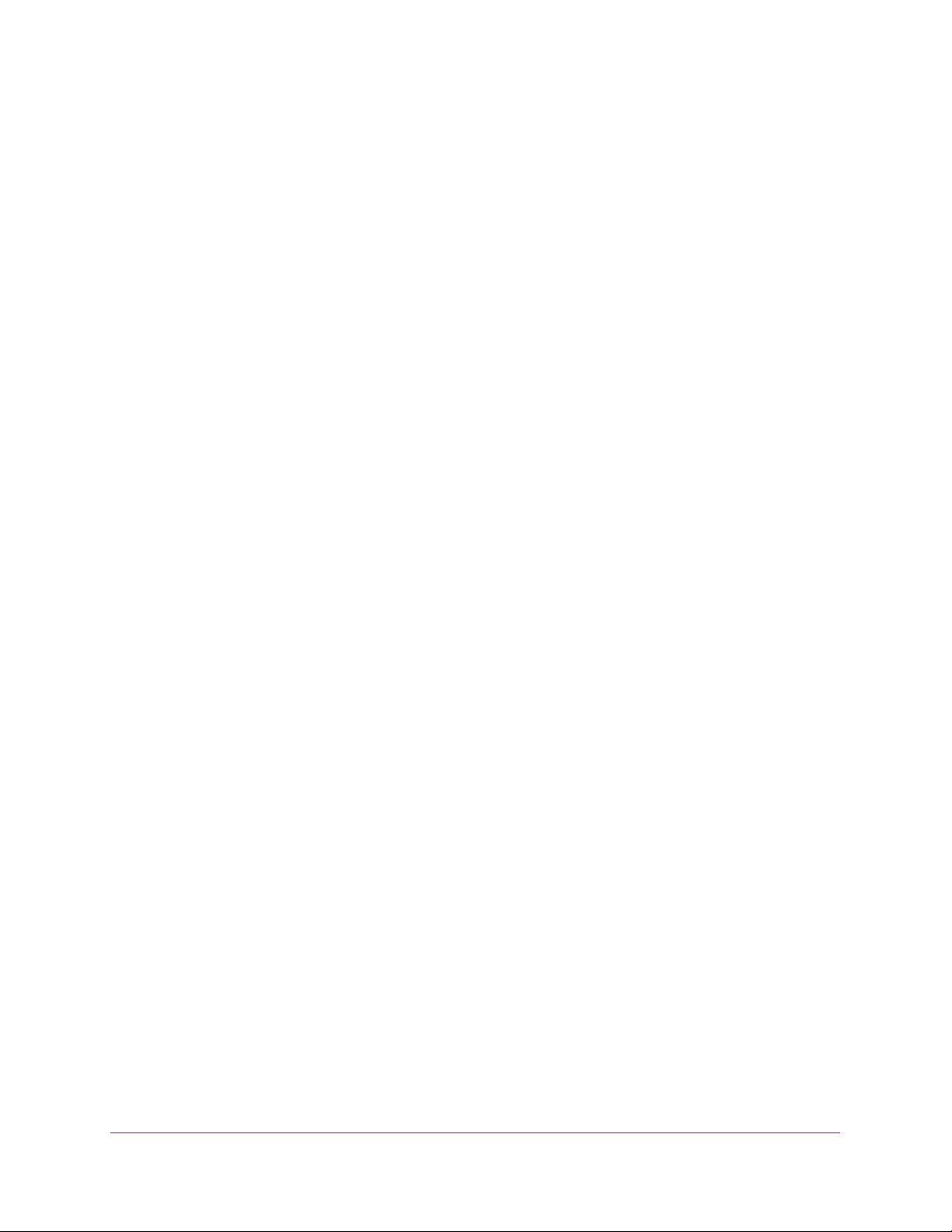
Nighthawk AC1900 Smart WLAN-Router Modell R7000
Festlegen von Einstellungen für den
ReadyDLNA-Medienserver
Standardmäßig fungiert der Router als ReadyDLNA-Medienserver, mit dem Sie Filme und
Fotos auf DLNA/UPnP-AV-kompatiblen Medienspielern wiedergeben können (z. B. Xbox360,
Playstation und NETGEAR NeoTV).
So legen Sie die Medienserver-Einstellungen fest:
1. Starten Sie den Internet-Browser auf einem Computer oder Wireless-Gerät mit
Verbindung zum Netzwerk.
2. Geben Sie http://www.routerlogin.net oder
Ein Anmeldebildschirm wird angezeigt.
3. Geben Sie den Router-Benutzernamen und das -Passwort ein.
Der Benutzername lautet admin. Das Standardpasswort lautet password. Sowohl beim
Benutzernamen als auch beim Passwort ist die Groß- und Kleinschreibung zu beachten.
http://www.routerlogin.com ein.
Die Startseite der Registerkarte BASIC (EINF
4. Wählen Sie ADVANCED > USB Storage > Media Server
USB-Speicher > Medienserver) aus.
5. Legen Sie die Einstellungen fest:
• Enable Media Server (Medienserver aktivieren). Aktivieren Sie dieses
Kontrollkästchen, um das Gerät als einen Medienserver verwenden zu können.
• Media Server Device Name
Namen des Medienservers fest.
6. Klicken Sie auf die Schaltfläche Apply (Übernehmen).
Ihre Änderungen sind nun gespeichert.
(Gerätename des Medienservers). Legen Sie den
ACH) wird angezeigt.
(ERWEITERT >
Use the Router as a Media Server (Router als Medienserver verwenden)
90

Nighthawk AC1900 Smart WLAN-Router Modell R7000
Wiedergeben von Musik von einem USB-Laufwerk mit
iTunes-Server
Mit dem iTunes-Server können Sie Musik über Ihre iTunes-App von Windows oder Mac von
einem USB-Laufwerk wiedergeben, das mit dem USB-Port des Routers verbunden ist.
Außerdem können Sie die Apple Remote App von Ihrem iPhone oder iPad verwenden, um
Musik auf einem beliebigen AirPlay-Gerät, z. B. Apple TV oder AirPlay-unterstützten
Receivern, wiedergeben.
Abbildung 11. Wiedergeben von Musik von einem USB-Laufwerk mit iTunes
Unterstützte Musikdateiformate sind MP3, AAC, FLAC. Die maximale Anzahl der
unterstützten Musikdateien ist 10.000.
So legen Sie die iTunes-Servereinstellungen fest:
1. Suchen Sie auf Ihrem iPhone oder iPad das WLAN-Netzwerk und stellen Sie eine
Verbindung damit her.
2. Starten Sie die Remote-App.
3. Klicken Sie auf die Schaltfläche Add an iT
Es wird ein Zugangscode angezeigt.
4. Geben Sie den Passcode am Router ein.
a. Starten Sie den Internet-Browser auf einem Computer oder Wireless-Gerät mit
V
erbindung zum Netzwerk.
b. Geben Sie http://www.routerlogin.net oder http://www
Ein Anmeldebildschirm wird angezeigt.
unes Library (iTunes-Bibliothek hinzufügen).
.routerlogin.com ein.
Use the Router as a Media Server (Router als Medienserver verwenden)
91

Nighthawk AC1900 Smart WLAN-Router Modell R7000
c. Geben Sie den Router-Benutzernamen und das -Passwort ein.
Der Benutzername lautet admin. Das Standardpasswort lautet password. Sowohl
beim Benutzernamen als auch beim Passwort ist die Groß- und Kleinschreibung zu
beachten.
Die Startseite der Registerkarte BASIC (EINFACH) wird angezeigt.
d. Wählen Sie ADVANCED > USB Storage > Media Server (ER
WEITERT >
USB-Speicher > Medienserver) aus.
e. Stellen Sie sicher, dass das Kontrollkästchen Enable iTunes Media Server (Music
Only) (iTunes-Medienserver (nur Musik) aktivieren) ausgewählt ist.
f. Geben Sie den Passcode ein, und klicken Sie auf die Schaltfläche Allow Control
(Steuerung zulassen).
g. Klicken Sie auf die Schaltfläche Apply (Übernehmen).
Ihre Änderungen sind nun gespeichert.
Auf Ihrem iPhone oder iPad, wird die ReadySHARE-Musikbibliothek in der Remote-App
angezeigt.
Sie können diese Musik auf Airplay-Geräten wiedergeben.
Use the Router as a Media Server (Router als Medienserver verwenden)
92

9. Freigeben eines USB-Druckers
Mit dem ReadySHARE-Drucker-Dienstprogramm können Sie einen mit dem USB-Port am
Router verbundenen USB-Drucker freigeben. Sie können diesen USB-Drucker bei Windowsund Apple-Computern in Ihrem Netzwerk freigeben.
Dieses Kapitel enthält die folgenden Abschnitte:
• Installieren des Druckertreibers und des Druckers
• Herunterladen des Dienstprogramms ReadySHARE-Drucker
• Installieren des ReadySHARE-Drucker-Dienstprogramms
• Verwenden des freigegebenen Druckers
• Anzeigen oder Ändern des Status eines Druckers
• Verwenden der Scanfunktion eines USB-Multifunktionsdruckers
• Ändern der NETGEAR USB Control Center-Einstellungen
9
93

Nighthawk AC1900 Smart WLAN-Router Modell R7000
Installieren des Druckertreibers und des Druckers
Bei einigen USB-Druckern (z. B. HP und Lexmark) werden Sie darauf hingewiesen, das
USB-Kabel erst anzuschließen, wenn eine entsprechende Aufforderung von der
Installationssoftware erfolgt.
So installieren und verkabeln Sie den Drucker:
1. Installieren Sie die Treibersoftware für den USB-Drucker auf jedem Computer in Ihrem
Netzwerk, der den USB-Drucker verwendet.
W
enn Sie keinen Druckertreiber besitzen, wenden Sie sich an den Hersteller des
Druckers.
2. Schließen Sie den USB-Drucker mit einem USB-Kabel an den USB-Anschluss des
Routers an.
USB-Port
Herunterladen des Dienstprogramms ReadySHARE-Drucker
Das Dienstprogramm funktioniert auf Windows- und Mac-Computern.
So laden Sie das Dienstprogramm herunter:
1. Gehen Sie zu www.netgear.com/readyshare.
Freigeben eines USB-Druckers
94

Nighthawk AC1900 Smart WLAN-Router Modell R7000
2. Klicken Sie im Bereich ReadySHARE PRINTER (ReadySHARE-Drucker) auf den Link
PC Utility (PC-Dienstprogramm) oder MAC-Utility (MAC-Dienstprogramm).
3. Befolgen Sie die Anweisungen auf dem Bildschirm zum Herunterladen der Datei.
Installieren des ReadySHARE-Drucker-Dienstprogramms
Sie müssen das ReadySHARE-Drucker-Dienstprogramm auf jedem Computer installieren,
der den Drucker verwenden soll. Wenn Sie das Dienstprogramm installiert haben, wird es als
NETGEAR USB Control Center auf Ihrem Computer angezeigt.
So installieren Sie das Dienstprogramm:
1. Doppelklicken Sie auf die heruntergeladene Setup-Datei für das Dienstprogramm
ReadySHARE-Drucker.
Der InstallShield Wizard (Installationsassistent) wird angezeigt.
2. Befolgen Sie die Installationsanweisungen, um das NETGEAR USB Control Center zu
installieren.
Nachdem der Installationsassistent die Installation abgeschlossen hat, fordert das
Netgear USB Control Center Sie auf, eine Sprache auszuwählen:
Freigeben eines USB-Druckers
95

Nighthawk AC1900 Smart WLAN-Router Modell R7000
3. Wählen Sie eine Sprache aus der Liste aus, und klicken Sie auf die Schaltfläche OK.
Das Netgear USB Control Center zeigt den Hauptbildschirm an.
Einige Firewall-Softwareprogramme, zum Beispiel Comodo, blockieren den Zugriff des
NETGEAR USB Control Center auf den USB-Drucker. Wenn Sie den USB-Drucker nicht
auf dem Bildschirm sehen, können Sie die Firewall vorübergehend deaktivieren, damit
das Dienstprogramm funktioniert.
4. Wählen Sie den Drucker aus, und klicken Sie auf die Schaltfläche Connect (Verbinden).
Der Druckerstatus wechselt zu Manually connected by
MyComputer (MeinComputer). Jetzt kann nur Ihr Computer den Drucker nutzen.
5. Klicken Sie auf die Schaltfläche Disconnect (Trennen).
Der Status ändert sich dann zu Available
Netzwerk den Drucker nutzen.
6. Um das Dienstprogramm zu beenden, wählen Sie System > Exit (Beenden) aus.
erfügbar). Jetzt können alle Computer im
(V
(Manuell verbunden über)
Verwenden des freigegebenen Druckers
Nachdem Sie einmal auf die Schaltflächen Connect (Verbinden) und Disconnect (Trennen)
geklickt haben, verwaltet das Dienstprogramm automatisch auf jedem Computer die
Druckwarteschleife. Standardmäßig wird das Dienstprogramm automatisch gestartet und im
Hintergrund ausgeführt, wenn Sie sich bei Windows anmelden.
Freigeben eines USB-Druckers
96

Nighthawk AC1900 Smart WLAN-Router Modell R7000
So stellen Sie manuell eine Verbindung her, und so drucken Sie:
1. Klicken Sie auf die Netgear USB Control Center-Symbol
.
Der Hauptbildschirm wird angezeigt.
2. Klicken Sie auf die Schaltfläche Connect (Verbinden).
Der Druckerstatus wechselt zu Manually connected by
(Manuell verbunden über)
MyComputer (MeinComputer). Jetzt kann nur der Computer, den Sie gerade verwenden,
diesen Drucker nutzen.
3. Verwenden Sie die Druckfunktion in Ihrer Anwendung, um das Dokument zu drucken.
4. Um den Drucker freizugeben, damit alle Computer im Netzwerk ihn benutzen können,
klicken Sie auf die Schaltfläche Disconnect
So drucken Sie, und so geben Sie den Drucker für alle Computer im Netzwerk frei:
(Trennen).
1. Verwenden Sie zum Drucken des Dokuments die Druckfunktion in Ihrer Anwendung.
Das Netgear USB Control Center stellt automatisch eine Verbindung Ihres Computers mit
dem USB-Drucker her und druckt das Dokument. Wenn ein anderer Computer bereits mit
dem Drucker verbunden ist, wird Ihr Druckauftrag in eine Warteschlange gestellt und
später gedruckt.
2. Wenn das Dokument nicht gedruckt werden kann, überprüfen Sie den Status mit dem
Netgear USB Control Center.
Anzeigen oder Ändern des Status eines Druckers
So zeigen Sie den Status an oder ändern ihn:
1. Klicken Sie auf die Netgear USB Control Center-Symbol .
Der Hauptbildschirm wird angezeigt.
Die Spalte Status zeigt den Status jedes einzelnen Geräts an:
• Available (Verfügbar). Es werden keine Druckaufträge bearbeitet. Sie können den
USB-Drucker von jedem Computer im Netzwerk aus nutzen.
• Connected (Verbunden). Ihr Computer ist mit dem Drucker verbunden und wird
freigegeben, wenn Ihr Druckauftrag beendet ist.
• Manually Connected by (Manuell verbunden über). Nur die angeschlossenen
Computer können den Drucker nutzen.
• W
aiting to Connect
freigegebenen Drucker verbunden.
(Warten auf Verbindung). Ihr Computer ist noch nicht mit dem
Freigeben eines USB-Druckers
97

Nighthawk AC1900 Smart WLAN-Router Modell R7000
2. Um von Ihrem Computer aus zu drucken, wenn der Status Manually connected by to
another computer (Manuell mit einem anderen Computer verbunden) lautet, klicken
Sie auf die Schaltfläche Disconnect (Trennen).
Der Drucker wird freigegeben, und der Status wechselt zu Available (Verfügbar).
3. So drucken Sie Dokumente von Ihrem Computer aus, wenn der Status Waiting to
Connect (W
a. Klicken Sie auf die Schaltfläche Connect (Verbinden).
arten auf Verbindung) lautet:
Der Druckerstatus wechselt zu Manually connected by
MyComputer (MeinComputer). Jetzt kann nur Ihr Computer den Drucker nutzen.
b. Damit der Drucker gemeinsam verwendet werden kann, klicken Sie auf die
Schaltfläche Disconnect (Trennen).
Der Drucker wird freigegeben, und der Status wechselt zu Available (Verfügbar).
(Manuell verbunden über)
Verwenden der Scanfunktion eines
USB-Multifunktionsdruckers
Wenn Ihr USB-Drucker Scannen unterstützt, können Sie diesen auch zum Scannen
verwenden. Der USB-Drucker im folgenden Fenster der Drucker und Faxgeräte unter
Windows ist z. B. für Druckaufträge bereit.
So verwenden Sie die Scanfunktion eines USB-Multifunktionsdruckers:
1. Starten Sie das NETGEAR USB Control Center.
2. Vergewissern Sie sich, dass der Drucker als „verfügbar“ angezeigt wird.
Freigeben eines USB-Druckers
98

Nighthawk AC1900 Smart WLAN-Router Modell R7000
3. Klicken Sie auf die Schaltfläche Network Scanner (Netzwerkscanner).
Der Scannerbildschirm wird angezeigt, so dass Sie den USB-Drucker zum Scannen
verwenden können.
Ändern der NETGEAR USB Control Center-Einstellungen
Sie können verhindern, dass das NETGEAR USB Control Center automatisch startet, wenn
Sie sich bei Windows anmelden. Sie können auch die Sprache wechseln und die Leerlaufzeit
angeben, nach der die Verbindung des Druckers getrennt werden soll.
So deaktivieren Sie den automatischen Start des NETGEAR USB Control Center:
1. Wählen Sie Tools > Configuration
(Extras > Konfiguration).
2. Deaktivieren Sie das Kontrollkästchen Automatically execute when logging on
Windows (Bei der Windows-Anmeldung automatisch ausführen).
3. Klicken Sie auf die Schaltfläche OK.
Die Änderungen werden gespeichert.
Freigeben eines USB-Druckers
99

Nighthawk AC1900 Smart WLAN-Router Modell R7000
So ändern Sie die Sprache:
1. Wählen Sie Tools > Configuration
(Extras > Konfiguration).
2. Wählen Sie in der Liste Language (Sprache) eine Sprache aus.
3. Klicken Sie auf die Schaltfläche OK.
Beim nächsten Start des Netgear USB Control Center ändert sich die Sprache.
So legen Sie die Zeitüberschreitung fest:
1. Wählen Sie Tools > Configuration
2. Geben Sie im Feld Timeout
(Leerlaufzeit) die Anzahl der Minuten ein.
(Extras > Konfiguration).
Die Leerlaufzeit ist die Anzahl der Minuten, für die der Computer die Verbindung zum
Drucker aufrechterhält, wenn der Anschluss nicht verwendet wird.
3. Klicken Sie auf die Schaltfläche OK
.
Die Änderungen werden gespeichert.
Freigeben eines USB-Druckers
100
